Utilisation du serveur d'E-S virtuel REFERENCE 86 F1 24EW 00 ESCALA POWER5 Hardware Information BLANK ESCALA POWER5 Hardware Information Utilisation du serveur d'E-S virtuel Hardware July 2006 BULL CEDOC 357 AVENUE PATTON B.P.20845 49008 ANGERS CEDEX 01 FRANCE REFERENCE 86 F1 24EW 00 The following copyright notice protects this book under Copyright laws which prohibit such actions as, but not limited to, copying, distributing, modifying, and making derivative works. Copyright Bull SAS 1992, 2006 Printed in France Suggestions and criticisms concerning the form, content, and presentation of this book are invited. A form is provided at the end of this book for this purpose. To order additional copies of this book or other Bull Technical Publications, you are invited to use the Ordering Form also provided at the end of this book. Trademarks and Acknowledgements We acknowledge the right of proprietors of trademarks mentioned in this book. AIX® is a registered trademark of International Business Machines Corporation, and is being used under licence. UNIX® is a registered trademark in the United States of America and other countries licensed exclusively through the Open Group. Linux® is the registered trademark of Linus Torvalds in the U.S. and other countries The information in this document is subject to change without notice. Bull will not be liable for errors contained herein, or for incidental or consequential damages in connection with the use of this material. Utilisation du serveur d'E-S virtuel Table des Matières Utilisation du serveur d'E-S virtuel..................................................................................................................1 Versions PDF..........................................................................................................................................1 Présentation du serveur d'E-S virtuel.....................................................................................................2 Cartes SCSI virtuelles......................................................................................................................2 Concepts relatifs au serveur d'E-S virtuel...............................................................................................3 Concepts relatifs à l'interface SCSI virtuelle....................................................................................4 Concepts relatifs à l'architecture réseau virtuelle...........................................................................13 Gestion du serveur d'E-S virtuel.....................................................................................................15 Planification du serveur d'E-S virtuel....................................................................................................19 Spécifications.................................................................................................................................19 Limites et restrictions.....................................................................................................................20 Prévision de la capacité.................................................................................................................21 Remarques relatives à la redondance...........................................................................................32 Remarques sur la sécurité.............................................................................................................37 Installation du serveur d'E-S virtuel......................................................................................................38 Installation du serveur d'E-S virtuel dans un environnement HMC................................................38 Installation du serveur d'E-S virtuel dans un environnement non HMC.........................................44 Connexion au serveur d'E-S virtuel à l'aide d'OpenSSH................................................................45 Scénarios de configuration relatifs au serveur d'E-S virtuel.................................................................46 Scénario : Configuration d'un serveur d'E-S virtuel sans marquage VLAN....................................46 Scénario : Configuration d'un serveur d'E-S virtuel avec marquage VLAN....................................48 Scénario : Configuration de la reprise par transfert des cartes de réseau Ethernet partagées.....50 Scénario : Configuration de la fonction de sauvegarde via l'interface réseau dans les clients d'E-S virtuels sans marquage VLAN.......................................................................................51 Scénario : configuration de la fonction MPIO (Multi-Path I/O) pour les partitions logiques client AIX.................................................................................................................................53 Sécurisation du serveur d'E-S virtuel.............................................................................................55 Gestion du serveur d'E-S virtuel...........................................................................................................59 Gestion des cartes de réseau Ethernet partagées.........................................................................59 Gestion de l'interface SCSI virtuelle...............................................................................................71 Maintenance du serveur d'E-S virtuel............................................................................................80 Identification et résolution des incidents liés au serveur d'E-S virtuel..................................................85 Identification et résolution des incidents liés à la partition logique du serveur d'E-S virtuel...........85 Identification et résolution des incidents liés à la partition logique client.......................................89 Informations connexes relatives au serveur d'E-S virtuel.....................................................................92 Description des commandes du serveur d'E-S virtuel..........................................................................92 Commandes d'installation..............................................................................................................93 i Utilisation du serveur d'E-S virtuel ii Utilisation du serveur d'E-S virtuel Cette documentation a pour objectif de vous familiariser avec le serveur d'E-S virtuel ; elle vous aide à planifier l'intégration du serveur d'E-S virtuel dans votre environnement informatique, et vous fournit des informations de configuration et de gestion. • Versions PDF Si vous préférez utiliser une version papier, cette rubrique explique comment imprimer le PDF. Elle inclut également des liens vers les documents PDF des rubriques connexes. • Présentation du serveur d'E-S virtuel Découvrez les concepts du serveur d'E-S virtuel et ses composants principaux. • Concepts relatifs au serveur d'E-S virtuel Familiarisez-vous avec les concepts du serveur d'E-S virtuel, notamment l'interface de ligne de commande, les types d'utilisateur, le réseau virtuel et l'interface SCSI virtuelle. • Planification du serveur d'E-S virtuel Cette rubrique vous éclaire sur les différents points à prendre en compte lors de la planification du serveur d'E-S virtuel. La présente section fournit des informations sur la planification relative au serveur d'E-S virtuel. • Installation du serveur d'E-S virtuel Instructions relatives à l'installation du serveur d'E-S virtuel. • Scénarios de configuration relatifs au serveur d'E-S virtuel Les scénarios suivants fournissent des exemples de configurations réseau pour la partition logique du serveur d'E-S virtuel et les partitions logiques client. Les scénarios et les exemples de configuration ci-après vous permettront d'en apprendre davantage sur le serveur d'E-S virtuel et ses composants. • Gestion du serveur d'E-S virtuel Retrouvez ici des informations sur la gestion des types d'utilisateur du serveur d'E-S virtuel, l'ajout et la suppression de ressources physiques et la gestion de volumes logiques. Comprend également des informations sur la sauvegarde, la restauration, la mise à jour et la surveillance du serveur d'E-S virtuel. • Identification et résolution des incidents liés au serveur d'E-S virtuel Informations relatives au diagnostic des incidents liés au serveur d'E-S virtuel, et à la manière d'y remédier. • Informations connexes relatives au serveur d'E-S virtuel Retrouvez dans cette section d'autres informations sur le serveur d'E-S virtuel. • Description des commandes du serveur d'E-S virtuel Cette rubrique décrit les commandes du serveur d'E-S virtuel. Versions PDF Si vous préférez utiliser une version papier, cette rubrique explique comment imprimer le PDF. Elle inclut également des liens vers les documents PDF des rubriques connexes. Pour afficher ou télécharger la version PDF de ce document, sélectionnez Utilisation du serveur d'E-S virtuel. Vous pouvez consulter ou télécharger les rubriques connexes suivantes : • Création d'un environnement informatique virtuel • Guide de référence des commandes du serveur d'E-S virtuel • Partitionnement à l'aide du gestionnaire Integrated Virtualization Manager • Gestion d'Integrated Virtualization Manager • Partitionnement sous AIX • Partitionnement sous Linux Enregistrement de fichiers PDF Pour enregistrer un fichier PDF sur votre poste de travail afin de l'afficher ou de l'imprimer : 1. Dans le navigateur, cliquez avec le bouton droit de la souris sur le fichier PDF souhaité (cliquez sur le lien ci-dessus). Utilisation du serveur d'E-S virtuel 1 Utilisation du serveur d'E-S virtuel 2. Cliquez sur Enregistrer la cible sous... si vous utilisez Internet Explorer. Cliquez sur Enregistrer le lien sous... si vous utilisez Netscape Communicator. 3. Accédez au répertoire dans lequel vous souhaitez enregistrer le fichier PDF. 4. Cliquez sur Enregistrer. Téléchargement d'Adobe Acrobat Reader Vous devez utiliser Adobe Acrobat Reader pour afficher ou imprimer ces fichiers PDF. Vous pouvez télécharger le logiciel sur le site Web d'Adobe . Sujet parent : Utilisation du serveur d'E-S virtuel Présentation du serveur d'E-S virtuel Découvrez les concepts du serveur d'E-S virtuel et ses composants principaux. Le serveur d'E-S virtuel est un logiciel qui se trouve dans une partition logique POWER5. Ce logiciel facilite le partage des ressources d'E-S physiques entre les partitions logiques client AIX et Linux au sein du serveur. Le serveur d'E-S virtuel offre des fonctions d'unité cible SCSI virtuelle et de carte de réseau Ethernet partagée aux partitions logiques client du système ; il permet ainsi aux partitions logiques client de partager des unités SCSI et des cartes de réseau Ethernet. Le logiciel serveur d'E-S virtuel requiert que la partition logique soit dédiée uniquement à son utilisation. Le serveur d'E-S virtuel est fourni avec le dispositif matériel Advanced POWER Virtualization. L'utilisation du serveur d'E-S virtuel facilite les opérations suivantes : • le partage des ressources physiques entre les partitions du système • la création des partitions sans utiliser des ressources d'E-S physiques supplémentaires • la création d'un nombre plus élevé de partitions que d'emplacements d'E-S ou d'unités physiques avec la possibilité pour les partitions de disposer d'E-S dédiées et/ou d'E-S virtuelles • l'optimisation de l'utilisation des ressources physiques du système • la réduction de l'infrastructure de réseau de stockage (SAN) Le serveur d'E-S virtuel prend en charge les partitions logiques client qui exécutent les systèmes d'exploitation suivants : • AIX 5.3 et version ultérieure. • SUSE LINUX Enterprise Server 9 pour POWER • Red Hat Enterprise Linux AS for POWER Version 3 • Red Hat Enterprise Linux AS pour POWER version 4 Le serveur d'E-S virtuel est composé des principaux éléments suivants : • Cartes SCSI virtuelles • Réseaux virtuels • Integrated Virtualization Manager Les sections suivantes présentent brièvement chaque composant. Cartes SCSI virtuelles Les cartes physiques, et les unités de disque ou les unités optiques connectées à la partition logique du serveur d'E-S virtuel peuvent être partagées par une ou plusieurs partitions logiques client. Le serveur d'E-S virtuel constitue un sous-système de stockage qui fournit des numéros d'unité logique (LUN) compatibles SCSI standard. Le serveur d'E-S virtuel est capable d'exporter un pool de mémoire physique hétérogène en tant que pool homogène de mémoire de bloc sous forme de disques SCSI. Le serveur d'E-S virtuel est un sous-système de stockage localisé. 2 Versions PDF Utilisation du serveur d'E-S virtuel Contrairement aux sous-systèmes de stockage classiques qui se trouvent physiquement sur le réseau de stockage SAN, les unités SCSI exportées par le serveur d'E-S virtuel sont limitées au domaine du serveur. Bien que les numéros d'unité logique (LUN) SCSI soient compatibles avec SCSI, ils risquent de ne pas répondre aux besoins de toutes les applications, notamment celles qui se trouvent dans un environnement réparti. Les types d'unité de périphérique SCSI sont pris en charge : • Disques associés à un volume logique • Disques associés à un volume physique • Unités optiques (DVD-RAM et DVD-ROM) Pour plus d'informations sur l'interface SCSI virtuelle, voir Concepts relatifs à l'interface SCSI virtuelle. Réseaux virtuels Une carte de réseau Ethernet partagée permet aux partitions logiques du réseau local virtuel (VLAN) de partager l'accès à une carte de réseau Ethernet physique, et de communiquer avec des systèmes et des partitions situés en dehors du serveur. Cette fonction permet aux partitions logiques du réseau local virtuel (VLAN) interne de partager le réseau VLAN avec des serveurs autonomes. Pour plus d'informations sur les réseaux virtuels, voir Concepts relatifs à l'architecture réseau virtuelle. Integrated Virtualization Manager Integrated Virtualization Manager fournit une interface de type navigateur et une interface de ligne de commande qui vous permettent de gérer les serveurs qui utilisent le serveur d'E-S virtuel . Sur le système géré, vous pouvez créer des partitions logiques, gérer les opérations de stockage virtuel et les cartes de réseau Ethernet virtuelles, et afficher des informations relatives au serveur. Integrated Virtualization Manager est fourni avec le serveur d'E-S virtuel, mais il est activé et utilisable uniquement sur certaines plateformes, et ce lorsqu'aucune console HMC (Hardware Management Console) n'est présente. Pour plus d'informations sur Integrated Virtualization Manager, voir Gestion d'Integrated Virtualization Manager et Partitionnement à l'aide du gestionnaire Integrated Virtualization Manager. Sujet parent : Utilisation du serveur d'E-S virtuel Concepts relatifs au serveur d'E-S virtuel Familiarisez-vous avec les concepts du serveur d'E-S virtuel, notamment l'interface de ligne de commande, les types d'utilisateur, le réseau virtuel et l'interface SCSI virtuelle. • Concepts relatifs à l'interface SCSI virtuelle L'interface SCSI virtuelle permet aux partitions logiques client de partager les unités optiques et l'espace de stockage sur disque affectés à la partition logique du serveur d'E-S virtuel. • Concepts relatifs à l'architecture réseau virtuelle Retrouvez dans cette section des informations relatives au réseau Ethernet virtuel, à la carte de réseau Ethernet partagée, à la reprise par transfert de carte de réseau Ethernet partagée, au regroupement de liens et au réseau local virtuel (VLAN). • Gestion du serveur d'E-S virtuel Cette rubrique contient des informations sur les interfaces de gestion du serveur d'E-S virtuel, telles que l'interface de ligne de commande du serveur d'E-S virtuel et Integrated Virtualization Manager. Les types d'utilisateur du serveur d'E-S virtuel y sont également mentionnés Cartes SCSI virtuelles 3 Utilisation du serveur d'E-S virtuel Sujet parent : Utilisation du serveur d'E-S virtuel Concepts relatifs à l'interface SCSI virtuelle L'interface SCSI virtuelle permet aux partitions logiques client de partager les unités optiques et l'espace de stockage sur disque affectés à la partition logique du serveur d'E-S virtuel. Les unités optiques et les disques associés à la carte logique dans la partition logique du serveur d'E-S virtuel peuvent être partagés par une ou plusieurs partitions logiques client. Le serveur d'E-S virtuel est un sous-système de stockage standard qui fournit des numéros d'unité logique (LUN) compatibles avec l'interface SCSI standard. Le serveur d'E-S virtuel est capable d'exporter un pool de mémoire physique hétérogène en tant que pool homogène de mémoire de bloc sous forme de disques SCSI. Le serveur d'E-S virtuel est un sous-système de stockage localisé. Contrairement aux sous-systèmes de stockage classiques qui se trouvent physiquement sur le réseau de stockage SAN, les unités SCSI exportées par le serveur d'E-S virtuel sont limitées au domaine du serveur. Par conséquent, bien que les numéros d'unité logique (LUN) SCSI soient compatibles avec SCSI, ils risquent de ne pas répondre aux besoins de toutes les applications, notamment celles qui se trouvent dans un environnement réparti. Les types d'unité SCSI pris en charge sont les suivants : • Disque associé à un volume logique • Disque associé à un volume physique • Optique (CD-ROM, DVD-RAM et DVD-ROM) L'interface SCSI virtuelle est basée sur une relation client/serveur. Le serveur d'E-S virtuel contient les ressources physiques ainsi que la carte du serveur SCSI virtuel, et joue le rôle de serveur ou d'unité cible SCSI. Les partitions logiques client comportent un initiateur SCSI appelé carte client SCSI virtuelle qui accède aux cibles SCSI virtuelles en tant que numéros d'unité logique (LUN) SCSI standard. Vous configurez les cartes virtuelles à l'aide de la console HMC ou de Integrated Virtualization Manager. La configuration et la fourniture de ressources de disque virtuel sont effectuées par le biais du serveur d'E-S virtuel. Les disques physiques dont le serveur d'E-S virtuel est propriétaire peuvent être exportés et alloués dans leur ensemble à une partition logique client, ou être partitionnés en volumes logiques. Les volumes logiques peuvent alors être alloués à différentes partitions. Par conséquent, l'interface SCSI virtuelle permet de partager des cartes et des unités de disque. Pour mettre un volume physique ou logique à la disposition d'une partition client, il convient de l'allouer à une carte du serveur d'E-S virtuel. La partition logique client accède aux disques qui lui sont alloués via la carte du client SCSI virtuel. La carte du client SCSI virtuel reconnaît les unités SCSI standards et les numéros d'unité logique (LUN) via la carte virtuelle. La figure suivante illustre une configuration SCSI virtuelle standard. Remarque : Pour que les partitions client puissent accéder aux unités virtuelles, le serveur d'E-S virtuel doit être pleinement opérationnel. • Présentation du sous-système de stockage du serveur d'E-S virtuel Cette rubrique décrit le sous-système de stockage du serveur d'E-S virtuel. 4 Concepts relatifs au serveur d'E-S virtuel Utilisation du serveur d'E-S virtuel • Concepts relatifs au stockage physique Cette rubrique fournit des informations sur la mémoire physique, sur les volumes logiques ainsi que sur les unités et configurations prises en charge par le serveur d'E-S virtuel. • Concepts relatifs au stockage virtuel Les disques et les unités optiques sont pris en charge en tant qu'unités SCSI virtuelles. Cette rubrique décrit le mode de fonctionnement de ces unités dans un environnement virtualisé et indique les unités prises en charge. • Concepts relatifs aux unités de mappage Les unités de mappage permettent de faciliter le mappage des ressources physiques avec une unité virtuelle. Sujet parent : Concepts relatifs au serveur d'E-S virtuel Présentation du sous-système de stockage du serveur d'E-S virtuel Cette rubrique décrit le sous-système de stockage du serveur d'E-S virtuel. Le sous-système de stockage du serveur d'E-S virtuel est un sous-système de stockage standard qui fournit des numéros d'unité logique (LUN) compatibles SCSI standard. Le serveur d'E-S virtuel est un sous-système de stockage localisé. Contrairement aux sous-systèmes de stockage classiques qui se trouvent physiquement sur le réseau de stockage SAN, les unités SCSI exportées par le serveur d'E-S virtuel sont limitées au domaine du serveur. Bien que les numéros d'unité logique (LUN) SCSI soient compatibles avec SCSI, ils risquent de ne pas répondre aux besoins de toutes les applications, notamment celles qui se trouvent dans un environnement réparti. à l'instar des sous-systèmes de stockage sur disque classiques, le serveur d'E-S virtuel dispose d'une partie front-end et d'une partie back-end distinctes. La partie front-end est assurée par l'interface à laquelle les partitions logiques se connectent pour afficher les numéros d'unité logique (LUN) compatibles SCSI standard. Les unités présentes sur la partie front-end sont appelées unités SCSI virtuelles. La partie back-end est composée des ressources de mémoire physique. Ces ressources physiques incluent le stockage sur disque physique, les unités SAN et de stockage interne, les unités optiques et logiques. Pour créer une unité virtuelle, vous devez allouer et attribuer une part de mémoire physique à une carte du serveur SCSI virtuel. Ce processus crée une instance d'unité virtuelle (vtscsiX). L'instance d'unité peut être considérée comme une unité de mappage. Il ne s'agit pas d'une unité réelle, mais plutôt d'un mécanisme de gestion du mappage de la partie de stockage back-end physique avec l'unité SCSI virtuelle front-end. Cette unité de mappage permet de recréer de manière persistante les allocations physiques/virtuelles lors du redémarrage du serveur d'E-S virtuel. Sujet parent : Concepts relatifs à l'interface SCSI virtuelle Concepts relatifs au stockage physique Cette rubrique fournit des informations sur la mémoire physique, sur les volumes logiques ainsi que sur les unités et configurations prises en charge par le serveur d'E-S virtuel. • Volumes physiques Les volumes physiques peuvent être exportés vers des partitions client en tant que disques SCSI virtuels. Le serveur d'E-S virtuel est capable de récupérer un pool de stockage de disques physiques hétérogènes associé et de l'exporter en tant que pool de stockage homogène sous forme de numéros d'unité logique (LUN) de disque SCSI. • Volumes logiques Cette rubrique décrit le mode d'exportation des volumes logiques vers les partitions client en tant que disques SCSI virtuels. Un volume logique est une portion d'un volume physique. • Unités optiques Les unités optiques peuvent être exportées par le serveur d'E-S virtuel. Cette rubrique fournit des informations sur les types d'unité optique pris en charge. Sujet parent : Concepts relatifs à l'interface SCSI virtuelle Concepts relatifs à l'interface SCSI virtuelle 5 Utilisation du serveur d'E-S virtuel Volumes physiques Les volumes physiques peuvent être exportés vers des partitions client en tant que disques SCSI virtuels. Le serveur d'E-S virtuel est capable de récupérer un pool de stockage de disques physiques hétérogènes associé et de l'exporter en tant que pool de stockage homogène sous forme de numéros d'unité logique (LUN) de disque SCSI. Le serveur d'E-S virtuel doit pouvoir identifier précisément un volume physique à chaque redémarrage, même si un événement, tel qu'une reconfiguration de réseau de stockage SAN ou un changement de carte a eu lieu. Des attributs de volume physique, tels que le nom, l'adresse et l'emplacement, peuvent être modifiés après un redémarrage du système en raison d'une reconfiguration SAN. Toutefois, le serveur d'E-S virtuel doit être en mesure de détecter qu'il s'agit de la même unité et de mettre à jour les mappages d'unité virtuelle. De ce fait, pour qu'un volume physique puisse être exporté en tant qu'unité virtuelle, il doit être doté d'un identificateur unique (UDID), d'un identificateur physique (PVID) ou d'un attribut de volume IEEE. Pour savoir comment déterminer si vos disques comportent l'un de ces identificateurs, voir Identification des disques exportables. Pour gérer les volumes physiques, utilisez les commandes suivantes : Tableau 1. Commandes liées aux volumes physiques, accompagnées d'une description Commande liée aux volumes physiques Description Commande lspv Affiche des informations sur un volume physique dans un groupe de volumes. Commande migratepv Déplace les partitions physiques attribuées d'un volume physique vers un ou plusieurs autres volumes physiques. Sujet parent : Concepts relatifs au stockage physique Volumes logiques Cette rubrique décrit le mode d'exportation des volumes logiques vers les partitions client en tant que disques SCSI virtuels. Un volume logique est une portion d'un volume physique. Une hiérarchie de structures est utilisée pour gérer l'espace de stockage sur disque. Chaque unité de disque ou numéro d'unité logique (LUN), appelé volume physique, porte un nom (/dev/hdisk0, par exemple). Chaque volume physique en cours d'utilisation appartient à un groupe de volumes ou est utilisé directement pour le stockage virtuel. Tous les volumes physiques d'un groupe de volumes sont divisés en partitions physiques de taille identique. Le nombre de partitions physiques de chaque zone varie en fonction de la capacité totale de l'unité de disque. Dans un groupe de volumes sont définis un ou plusieurs volumes logiques. Il s'agit de groupes d'informations situés sur des volumes physiques. Les données des volumes logiques apparaissent comme étant contiguës aux yeux de l'utilisateur mais peuvent ne pas l'être sur le volume physique. Cela permet de redimensionner ou déplacer les volumes logiques et de répliquer leur contenu. Chaque volume logique est composé d'une ou de plusieurs partitions logiques. Chaque partition logique correspond à une partition physique au moins. Bien que les partitions logiques soient numérotées de manière consécutive, les partitions physiques sous-jacentes ne sont pas nécessairement consécutives ou contiguës. Après l'installation, le système est doté d'un groupe de volumes (rootvg) composé d'un ensemble de volumes logiques de base nécessaire au démarrage du système. Pour plus d'informations sur les groupes de volumes, voir Groupes de volumes. Vous pouvez utiliser les commandes décrites dans le tableau suivant pour gérer des volumes logiques. 6 Concepts relatifs à l'interface SCSI virtuelle Utilisation du serveur d'E-S virtuel Tableau 1. Commandes liées aux volumes logiques, accompagnées d'une description Commande liée aux volumes logiques Description chlv Modifie les caractéristiques d'un volume logique. cplv Copie le contenu d'un volume logique vers un nouveau volume logique. extendlv Augmente la taille d'un volume logique. lslv Affiche les informations relatives à un volume logique. mklv Crée un volume logique. mklvcopy Crée l'image miroir d'un volume logique. rmlv Supprime les volumes logiques d'un groupe de volumes. rmlvcopy Supprime une copie d'un volume logique. Le fait de créer un ou plusieurs groupes de volumes distincts plutôt que d'utiliser des volumes logiques créés dans le groupe de volumes rootvg permet d'installer de nouvelles versions du serveur d'E-S virtuel, tout en conservant les données client grâce à l'exportation et à l'importation des groupes de volumes créés pour les E-S virtuelles. Remarque : La taille des volumes logiques faisant office de disques virtuels doit être inférieure à 1 téra-octet. En outre, les volumes logiques du serveur d'E-S virtuel qui vont être utilisés en tant que disques virtuels ne peuvent pas être en mode miroir, être segmentés ou avoir la fonction de translation des blocs défectueux activée. • Groupes de volumes Informations relatives aux groupes de volumes. • Partitions physiques Cette rubrique fournit des informations relatives aux partitions physiques. • Partitions logiques Cette rubrique contient des informations relatives aux partitions de mémoire logique. • Quorums Informations relatives aux quorums. • Pools de stockage Cette rubrique consiste notamment en la présentation des pools de stockage. Sujet parent : Concepts relatifs au stockage physique Groupes de volumes Informations relatives aux groupes de volumes. Un groupe de volumes est un ensemble constitué d'un ou de plusieurs volumes physiques de tailles et de types variés. Un volume physique peut appartenir à un seul groupe de volumes par système. Le serveur d'E-S virtuel peut comporter jusqu'à 4096 groupes de volumes actifs. Lorsqu'un volume physique est attribué à un groupe de volumes, les blocs physiques de support de stockage qu'il contient sont organisés en partitions physiques de taille déterminée par le système lors de la création du groupe de volumes. Pour plus d'informations, voir Partitions physiques. Lorsque vous installez le serveur d'E-S virtuel, le groupe de volumes root, appelé rootvg, est automatiquement créé. Il contient l'ensemble de volumes logiques de base requis pour démarrer la partition logique du système. Le groupe de volumes rootvg contient un espace de pagination, le fichier journal, les données d'amorçage et la mémoire de cliché se trouvant tous sur un volume logique distinct. rootvg possède des attributs distincts des groupes de volumes définis par l'utilisateur. Par exemple, rootvg ne peut pas être importé ou exporté. Lorsque vous exécutez une commande ou une procédure sur le groupe de volumes rootvg, vous devez bien connaître ses caractéristiques spécifiques. Concepts relatifs à l'interface SCSI virtuelle 7 Utilisation du serveur d'E-S virtuel La liste suivante présente quelques commandes courantes liées aux groupes de volumes : Commande Description mkvg Crée un groupe de volumes extendvg Ajoute un volume physique à un groupe de volumes chvg Modifie les attributs d'un groupe de volumes reducevg Supprime un volume physique d'un groupe de volumes lsvg Affiche des informations sur un groupe de volumes exportvg Exporte la définition d'un groupe de volumes importvg Importe une nouvelle définition de groupe de volumes syncvg Synchronise les copies de volume logique qui ne sont pas à jour activatevg Active un groupe de volumes deactivatevg Désactive un groupe de volumes Les petits systèmes peuvent ne nécessiter qu'un seul groupe de volumes pour contenir tous les volumes physiques (au-delà du groupe de volumes rootvg). Vous pouvez créer des groupes de volumes distincts afin de faciliter la maintenance étant donné que les groupes qui ne sont pas en cours de maintenance peuvent rester actifs. Comme le groupe de volumes rootvg doit toujours rester connecté, il contient uniquement le nombre minimal de volumes physiques nécessaires au fonctionnement du système. Il est recommandé de ne pas utiliser rootvg pour les données client. Vous pouvez déplacer des données d'un volume physique vers un autre appartenant au même groupe de volumes grâce à la commande migratepv. Cette commande permet de libérer un volume physique de sorte qu'il puisse être retiré du groupe de volumes. Par exemple, il est possible de déplacer les données d'un volume physique à remplacer. Pour plus d'informations, reportez-vous à la description de la commande migratepv. Sujet parent : Volumes logiques Partitions physiques Cette rubrique fournit des informations relatives aux partitions physiques. Lorsque vous ajoutez un volume physique à un groupe de volumes, le volume physique est partitionné en unités d'espace contiguës et de taille égale appelées partitions physiques. Une partition physique représente la plus petite unité d'allocation d'espace de stockage et constitue un espace contigu sur un volume physique. Les volumes physiques héritent de la taille de la partition physique du groupe de volumes. Sujet parent : Volumes logiques Partitions logiques Cette rubrique contient des informations relatives aux partitions de mémoire logique. Lorsque vous créez un volume logique, vous devez préciser sa taille en mégaoctets ou en gigaoctets. Le système attribue le nombre de partitions logiques nécessaires à la création d'un volume logique faisant au moins la taille définie. Une partition logique est composée d'une ou deux partitions physiques, selon que le volume logique est défini avec la fonction miroir activée ou non. Si la fonction miroir n'est pas activée, il n'existe qu'une seule copie du volume logique (valeur par défaut). Dans ce cas, il existe un mappage direct d'une partition logique en une partition physique. Chaque instance (y compris la première) est appelée copie. Sujet parent : Volumes logiques 8 Concepts relatifs à l'interface SCSI virtuelle Utilisation du serveur d'E-S virtuel Concepts relatifs à l'interface SCSI virtuelle 9 Utilisation du serveur d'E-S virtuel Quorums Informations relatives aux quorums. On parle de quorum lorsque la majorité des zones de description de groupe de volumes (VGDA), des zones d'état de groupe de volumes (VGSA) et des disques correspondants sont actifs. Un quorum garantit l'intégrité des données des zones VGDA/VGSA en cas de défaillance de disque. Chaque disque physique d'un groupe de volumes détient au moins une zone VGDA/VGSA. Lorsqu'un groupe de volumes est créé sur un seul disque, il possède initialement deux zones VGDA/VGSA sur ce disque. Si un groupe de volumes est composé de deux disques, l'un d'eux est toujours doté de deux zones VGDA/VGSA, mais l'autre n'en détient qu'une seule. Si le groupe de volumes est composé de trois disques ou plus, une seule zone VGDA/VGSA est allouée à chaque disque. Un quorum est perdu lorsque 51 % des zones VGDA/VGSA n'existent plus et qu'il n'est dès lors plus possible d'accéder à suffisamment de disques et aux zones VGDA/VGSA correspondantes. Lorsqu'un quorum est perdu, le groupe de volumes se désactive de sorte que le gestionnaire de volume logique (LVM) ne puisse plus accéder aux disques. Cela empêche l'envoi d'autres E-S de disque vers ce groupe de volumes. Ainsi, les données ne sont plus perdues ou présumées écrites lorsqu'un incident physique se produit. Suite à la désactivation, l'utilisateur est informé, grâce au journal des erreurs, qu'un incident matériel s'est produit et qu'il va falloir effectuer une opération de maintenance. Un groupe de volumes désactivé en raison de la perte de son quorum peut être réactivé à l'aide de la commande activatevg -f. Sujet parent : Volumes logiques Pools de stockage Cette rubrique consiste notamment en la présentation des pools de stockage. Le serveur d'E-S virtuel version 1.2 et ultérieure comporte des pools de stockage. Semblables aux groupes de volumes, les pools de stockage sont des ensembles composés d'un ou de plusieurs volumes physiques. Les volumes physiques comprenant un pool de stockage peuvent être de différents types et tailles. Grâce à l'utilisation de pools de stockage, aucune connaissance approfondie en matière de gestion des groupes de volumes et des volumes logiques n'est nécessaire pour créer et affecter une mémoire logique à une partition client. Les unités créées à l'aide d'un pool de stockage ne sont pas limitées à la taille de chaque volume physique. Pour créer et gérer des pools de stockage, utilisez les commandes suivantes : Tableau 1. Commandes liées aux pools de stockage, accompagnées d'une description Commande Description mksp Permet de créer un pool de stockage chsp Permet de modifier les caractéristiques d'un pool de stockage lssp Permet d'afficher des informations relatives à un pool de stockage mkdbsp Permet d'extraire une zone de stockage d'un pool et de l'affecter à une carte SCSI virtuelle comme unité de secours rmdbsp Permet de dissocier une unité de secours de sa carte SCSI virtuelle et de la supprimer du système Pour chaque partition du serveur d'E-S virtuel, un seul pool de stockage peut être modifié par l'administrateur principal. Sauf mention contraire, les commandes liées aux pools de stockage s'appliquent au pool de stockage par défaut. Cela peut s'avérer utile sur les systèmes dont l'intégralité (ou la plupart) des unités de secours se trouvent dans un pool de stockage unique. 10 Concepts relatifs à l'interface SCSI virtuelle Utilisation du serveur d'E-S virtuel Remarque : Vous ne pouvez pas utiliser les pools de stockage lorsque vous affectez l'ensemble des volumes physiques en tant qu'unités de secours. Sujet parent : Volumes logiques Unités optiques Les unités optiques peuvent être exportées par le serveur d'E-S virtuel. Cette rubrique fournit des informations sur les types d'unité optique pris en charge. Le serveur d'E-S virtuel prend en charge l'exportation d'unités SCSI optiques. Ces dernières sont appelées unités optiques SCSI virtuelles. Les unités optiques virtuelles peuvent être secondées par des unités DVD-ROM. En fonction de l'unité de secours, le serveur d'E-S virtuel exportera l'unité optique virtuelle avec l'un des profils suivants : • DVD-ROM • DVD-RAM L'unité optique virtuelle ne peut être affectée qu'à une partition logique client à la fois. Pour utiliser l'unité sur une partition logique client différente, vous devez d'abord la supprimer de sa partition actuelle, puis la réaffecter à la partition qui l'utilisera. Sujet parent : Concepts relatifs au stockage physique Concepts relatifs au stockage virtuel Les disques et les unités optiques sont pris en charge en tant qu'unités SCSI virtuelles. Cette rubrique décrit le mode de fonctionnement de ces unités dans un environnement virtualisé et indique les unités prises en charge. • Disque Les unités de disque peuvent être exportées par le serveur d'E-S virtuel. Cette rubrique fournit des informations sur les types de disque et les configurations pris en charge. • Optique Les unités optiques peuvent être exportées par le serveur d'E-S virtuel. Cette rubrique fournit des informations sur les types d'unité optique pris en charge. Sujet parent : Concepts relatifs à l'interface SCSI virtuelle Disque Les unités de disque peuvent être exportées par le serveur d'E-S virtuel. Cette rubrique fournit des informations sur les types de disque et les configurations pris en charge. Le serveur d'E-S virtuel prend en charge l'exportation des unités SCSI de disque. Ces unités sont appelées disques SCSI virtuels. Tous les disques SCSI virtuels doivent être associés à une mémoire physique. Pour cela, deux types de mémoire physique différents sont disponibles : • Un disque SCSI virtuel associé à un disque physique • Un disque SCSI virtuel associé à un volume logique Dans les deux cas, toutes les règles SCSI standard s'appliquent à l'unité. L'unité SCSI virtuelle va se comporter comme une unité de disque compatible SCSI standard ; elle peut servir d'unité d'amorçage ou de poste NIM (Network Installation Management) cible, par exemple. Délai d'attente du chemin d'accès à la carte client CSI Concepts relatifs à l'interface SCSI virtuelle 11 Utilisation du serveur d'E-S virtuel La fonction de délai d'attente du chemin d'accès à la carte client SCSI virtuelle (VSCSI) permet à la carte client de détecter si un serveur d'E-S virtuel ne répond pas aux requêtes d'E-S. Il est recommandé d'activer cette fonction uniquement dans les configurations dans lesquelles des unités sont mises à la disposition d'une partition client à partir de plusieurs serveur d'E-S virtuel. Il peut s'agir de configurations utilisant la fonction MPIO ou dans lesquelles un groupe de volumes est mis en miroir par des unités sur plusieurs serveur d'E-S virtuel. Si aucune requête d'E-S exécutée sur la carte du serveur VSCSI n'a été servie dans le délai (en secondes) indiqué par la valeur de délai d'attente du chemin VSCSI, une ou plusieurs tentatives de contact de la carte du serveur VSCSI sont effectuées pendant 60 secondes. Si au terme de 60 secondes, aucune réponse de la carte du serveur n'intervient, toutes les requêtes d'E-S en attente vers cette carte échouent et une erreur est consignée dans le journal d'erreurs de la partition client. Si la fonction MPIO est utilisée, le module MPIO Path Control tentera d'exécuter à nouveau les requêtes d'E-S sur un autre chemin. Dans le cas contraire, les requêtes échouées seront renvoyées aux applications. Si les unités sur cette carte appartiennent au groupe de volumes mis en miroir, ces unités seront indiquées comme manquantes et le gestionnaire de volume logique enregistrera les erreurs dans le journal d'erreurs de la partition client. Si l'une des unités ayant échoué est le groupe de volumes root (rootvg) de la partition, et que ce dernier n'est pas accessible via un autre chemin ou n'est pas mis en miroir sur un autre serveur d'E-S virtuel, la partition client peut se fermer. La carte client VSCSI tente alors de rétablir la communication avec le serveur d'E-S virtuel et enregistre un message dans le journal des erreurs du système dès qu'elle est en mesure de le faire. Les groupes de volumes en miroir doivent être resynchronisés manuellement en exécutant la commande varyonvg lorsque les unités manquantes seront à nouveau disponibles. Un attribut ODM de carte de client VSCSI configurable, vscsi_path_to, est fourni. Cet attribut sert non seulement à indiquer si la fonction est activée, mais également à enregistrer la valeur du délai d'attente du chemin si la fonction est activée. L'administrateur système indique la valeur O pour l'attribut ODM afin de désactiver la fonction ou la durée d'attente, en secondes, avant de vérifier si le chemin d'accès à la carte du serveur a échoué. Si la fonction est activée, une valeur minimale de 30 secondes est requise. Si une valeur comprise entre 0 et 30 secondes est indiquée, la valeur sera remplacée par 30 secondes à la prochaine reconfiguration ou amorçage de la carte. Cette fonction est désactivée par défaut ; la valeur par défaut de vscsi_path_to est donc 0. Soyez vigilant lorsque vous définissez cette valeur, en gardant à l'esprit que lorsque la carte du serveur VSCSI sert la requête d'E-S, l'unité de stockage à laquelle la requête est envoyée peut être locale sur le serveur VIO ou sur un SAN. L'attribut de la carte client vscsi_path_to peut être défini à l'aide de l'utilitaire SMIT ou de la commande chdev -P. La définition de l'attribut peut également être affichée à l'aide de l'utilitaire SMIT ou de la commande lsattr. La définition ne prendra effet que lorsque la carte sera reconfigurée ou que la machine sera réamorcée. Sujet parent : Concepts relatifs au stockage virtuel Optique Les unités optiques peuvent être exportées par le serveur d'E-S virtuel. Cette rubrique fournit des informations sur les types d'unité optique pris en charge. Le serveur d'E-S virtuel prend en charge l'exportation d'unités optiques physiques vers des partitions client. Ces unités sont appelées unités optiques SCSI virtuelles. Les unités optiques virtuelles peuvent être secondées par des unités DVD-ROM. En fonction de l'unité de secours, le serveur d'E-S virtuel exportera l'unité optique virtuelle avec l'un des profils suivants : • DVD-ROM • DVD-RAM L'unité optique virtuelle ne peut être affectée qu'à une partition logique client à un moment précis. Pour utiliser l'unité sur une partition logique client différente, vous devez d'abord la supprimer de sa partition actuelle, puis la réaffecter à la partition qui l'utilisera. 12 Concepts relatifs à l'interface SCSI virtuelle Utilisation du serveur d'E-S virtuel Les unités optiques virtuelles apparaissent toujours en tant qu'unités SCSI sur les partitions logiques client, que le type d'unité exportée à partir du serveur d'E-S virtuel soit une unité SCSI, IDE ou USB. Sujet parent : Concepts relatifs au stockage virtuel Concepts relatifs aux unités de mappage Les unités de mappage permettent de faciliter le mappage des ressources physiques avec une unité virtuelle. Sujet parent : Concepts relatifs à l'interface SCSI virtuelle Concepts relatifs à l'architecture réseau virtuelle Retrouvez dans cette section des informations relatives au réseau Ethernet virtuel, à la carte de réseau Ethernet partagée, à la reprise par transfert de carte de réseau Ethernet partagée, au regroupement de liens et au réseau local virtuel (VLAN). La technologie Ethernet virtuelle permet la communication IP entre des partitions logiques d'un même système grâce à des systèmes de commutateurs logiciels compatibles VLAN (réseau local virtuel). La technologie de carte de réseau Ethernet partagée permet aux partitions logiques de communiquer avec d'autres systèmes à l'extérieur de l'unité matérielle sans attribuer d'emplacements Ethernet physiques aux partitions logiques. • Présentation de l'architecture réseau virtuelle Cette rubrique présente les concepts associés à l'architecture réseau virtuelle. Ces différents concepts sont présentés de manière plus détaillée dans les sections suivantes. • Réseaux locaux virtuels (VLAN) Les réseaux locaux virtuels (VLAN) permettent de segmenter le réseau physique de manière logique. • Cartes de réseau Ethernet virtuelles Les cartes de réseau Ethernet virtuelles permettent aux partitions logiques client d'envoyer et de recevoir le trafic réseau, sans qu'une carte de réseau Ethernet physique ne soit nécessaire. • Cartes de réseau Ethernet partagées Les cartes de réseau Ethernet partagées de la partition logique du serveur d'E-S virtuel permettent aux cartes de réseau Ethernet virtuelles des partitions logiques client d'effectuer des envois et des réceptions en dehors du trafic réseau. Sujet parent : Concepts relatifs au serveur d'E-S virtuel Présentation de l'architecture réseau virtuelle Cette rubrique présente les concepts associés à l'architecture réseau virtuelle. Ces différents concepts sont présentés de manière plus détaillée dans les sections suivantes. La technologie de liaison Ethernet virtuelle permet aux partitions logiques d'un même système de communiquer sans devoir utiliser des cartes de réseau Ethernet physiques. Les cartes de réseau Ethernet virtuelles sont créées à l'aide de la console HMC et configurées via l'interface de ligne de commande du serveur d'E-S virtuel. Les cartes Ethernet virtuelles peuvent être utilisées sans le serveur d'E-S virtuel mais les partitions logiques ne pourront pas communiquer avec des systèmes externes ou d'autres partitions logiques. Vous pouvez également utiliser Integrated Virtualization Manager pour créer et gérer les cartes réseau Ethernet virtuelles. Pour plus d'informations, voir Configuration de ponts Ethernet sur le système géré dans la rubrique Partitionnement à l'aide du Integrated Virtualization Manager. Les partitions logiques devant accéder au réseau externe doivent être équipées d'une carte Ethernet dédiée ou d'une carte Ethernet virtuelle qui envoie et reçoit les paquets via une carte de réseau Ethernet partagée sur la partition du serveur d'E-S virtuel. Cette ressource peut être partagée par plusieurs partitions logiques client. La carte Ethernet partagée tient lieu de pont de couche 2 pour l'acheminement vers le réseau externe des paquets sortants envoyés par une carte de réseau Ethernet virtuelle, et la transmission des paquets entrants vers la partition logique client appropriée via la liaison Ethernet virtuelle établie avec cette partition. Concepts relatifs à l'interface SCSI virtuelle 13 Utilisation du serveur d'E-S virtuel Vous pouvez utiliser la carte Ethernet partagée du serveur d'E-S virtuel lorsque les besoins en capacité et largeur de bande des différentes partitions sont non constants ou inférieurs à la largeur de bande totale d'une carte Ethernet physique. Les partitions qui utilisent la totalité de la largeur de bande ou de la capacité d'une carte Ethernet physique doivent avoir recours à des cartes Ethernet dédiées. La carte de réseau Ethernet partagée est configurée à l'aide de l'interface de ligne de commande du serveur d'E-S virtuel. Des exemples sont présentés ultérieurement dans cette section. La carte de réseau Ethernet partagée peut être configurée en tant qu'unité de regroupement de liens avec un marquage VLAN (réseau local virtuel). Le regroupement de liens offre un meilleur débit via une seule adresse IP que ne le permettrait une seule carte Ethernet. Par exemple, plusieurs cartes Gigabit Ethernet peuvent être configurées avec une adresse IP unique sur le serveur d'E-S virtuel. Le regroupement de liens offre également une redondance plus étendue car des liens peuvent être défaillants. L'unité de regroupement de liens bascule alors vers une autre carte de l'unité pour continuer d'assurer la connectivité. Sujet parent : Concepts relatifs à l'architecture réseau virtuelle Réseaux locaux virtuels (VLAN) Les réseaux locaux virtuels (VLAN) permettent de segmenter le réseau physique de manière logique. Il s'agit d'une méthode permettant de segmenter de façon logique un réseau physique de sorte que la connectivité de couche 2 soit limitée aux membres appartenant au même réseau local virtuel. Cette séparation est effectuée en marquant les paquets Ethernet avec leurs informations d'appartenance au réseau local virtuel (VLAN) puis en limitant la transmission aux membres de ce réseau. Le réseau local virtuel est décrit par la norme IEEE 802.1Q. Les informations relatives aux marques du réseau local virtuel sont appelées ID VLAN (VID). Les ports d'un commutateur sont configurés en tant que membres d'un réseau local virtuel désigné par le VID pour ce port. Le VID par défaut d'un port est appelé VID de port (PVID). Il est possible d'ajouter le VID à un paquet Ethernet à l'aide d'un hôte VLAN (appartenant au réseau local virtuel) ou d'un commutateur dans le cas d'hôtes non VLAN. Par conséquent, les ports d'un commutateur Ethernet doivent être configurés à l'aide des informations indiquant si l'hôte connecté appartient au réseau local virtuel ou non. Pour les hôtes non VLAN, un port est configuré comme non marqué et le commutateur marque tous les paquets qui entrent par ce port avec le PVID. Il va également démarquer tous les paquets qui quittent ce port avant leur transmission vers un hôte non VLAN. Un port utilisé pour connecter des hôtes non VLAN est appelé port non marqué ; il ne peut être le membre que d'un seul réseau local virtuel identifié par son PVID. Les hôtes VLAN peuvent insérer et retirer leurs propres marques et être des membres de plusieurs réseaux locaux virtuels. Ces hôtes sont en général connectés aux ports qui ne retirent pas les marques avant de transmettre les paquets à l'hôte, mais qui vont insérer la marque PVID lorsqu'un paquet non marqué entre par le port. Un port va uniquement admettre les paquets non marqués ou marqués portant la marque de l'un des réseaux locaux virtuels (VLAN) auquel il appartient. Ces règles VLAN s'ajoutent aux règles classiques de routage basées sur l'adresse MAC (contrôle d'accès obligatoire) auxquelles se conforme un commutateur. Par conséquent, un paquet avec une adresse MAC cible de diffusion ou de multidiffusion est également transmis aux ports des membres appartenant au réseau local virtuel identifié par les marques du paquet. Ce mécanisme garantit la séparation logique du réseau physique en fonction de son appartenance à un réseau local virtuel. Sujet parent : Concepts relatifs à l'architecture réseau virtuelle Cartes de réseau Ethernet virtuelles Les cartes de réseau Ethernet virtuelles permettent aux partitions logiques client d'envoyer et de recevoir le trafic réseau, sans qu'une carte de réseau Ethernet physique ne soit nécessaire. Le matériel Les cartes de réseau Ethernet virtuelles sont connectées à un commutateur Ethernet virtuel IEEE 802.1q. Grâce à la fonction de commutation, les partitions logiques peuvent communiquer entre elles au moyen de cartes de réseau Ethernet virtuelles et via l'affectation d'ID VLAN (VID) qui leur permettent de partager un réseau logique commun. Les cartes de réseau Ethernet virtuelles sont créées et les attributions de VID réalisées à l'aide de la console HMC (Hardware Management Console). Le système transmet des 14 Concepts relatifs à l'architecture réseau virtuelle Utilisation du serveur d'E-S virtuel paquets en les copiant directement de la mémoire de la partition de l'expéditeur vers les mémoires tampon du destinataire sans les placer dans une mémoire tampon intermédiaire. Sujet parent : Concepts relatifs à l'architecture réseau virtuelle Cartes de réseau Ethernet partagées Les cartes de réseau Ethernet partagées de la partition logique du serveur d'E-S virtuel permettent aux cartes de réseau Ethernet virtuelles des partitions logiques client d'effectuer des envois et des réceptions en dehors du trafic réseau. Si la technologie Ethernet virtuelle peut assurer la communication entre différentes partitions logiques d'un même système, l'accès au réseau à l'extérieur du système nécessite des cartes physiques. Le serveur d'E-S virtuel peut fournir des services réseau aux partitions logiques sans exiger que chacune d'elles dispose d'un périphérique physique. La carte de réseau Ethernet partagée constitue le composant d'accès au réseau du serveur d'E-S virtuel. Une carte de réseau Ethernet partagée constitue un pont entre une carte de réseau Ethernet physique ou un regroupement de liens et une ou plusieurs cartes de réseau Ethernet virtuelles du serveur d'E-S virtuel. Cette carte permet aux partitions logiques d'un réseau Ethernet virtuel de partager l'accès au réseau Ethernet physique et de communiquer avec des serveurs autonomes et des partitions logiques d'autres systèmes. Elle fournit cet accès en connectant les réseaux locaux virtuels internes à ceux de commutateurs externes. Cela permet aux partitions logiques de partager le sous-réseau IP avec des systèmes autonomes et d'autres partitions logiques externes. La carte de réseau Ethernet partagée traite les paquets au niveau de la couche 2 ; les autres systèmes du réseau physique peuvent ainsi voir l'adresse MAC d'origine et les marques VLAN (réseau local virtuel) du paquet. Sujet parent : Concepts relatifs à l'architecture réseau virtuelle Gestion du serveur d'E-S virtuel Cette rubrique contient des informations sur les interfaces de gestion du serveur d'E-S virtuel, telles que l'interface de ligne de commande du serveur d'E-S virtuel et Integrated Virtualization Manager. Les types d'utilisateur du serveur d'E-S virtuel y sont également mentionnés • Integrated Virtualization Manager Retrouvez dans cette rubrique des informations sur Integrated Virtualization Manager. • Interface de ligne de commande du serveur d'E-S virtuel Retrouvez dans cette rubrique des informations relatives à l'interface de ligne de commande du serveur d'E-S virtuel. • Types d'utilisateur Retrouvez dans cette rubrique des informations relatives aux types d'utilisateur du serveur d'E-S virtuel et aux droits d'accès correspondants. Sujet parent : Concepts relatifs au serveur d'E-S virtuel Integrated Virtualization Manager Retrouvez dans cette rubrique des informations sur Integrated Virtualization Manager. Integrated Virtualization Manager offre une interface graphique qui peut être utilisée dans des environnements ne disposant pas de console HMC. Vous pouvez utiliser Integrated Virtualization Manager pour effectuer des tâches de gestion sur le système, telles que la création de partitions et l'affectation de ressources à ces partitions. En l'absence de console HMC, Integrated Virtualization Manager est installé et activé lors de l'installation du serveur d'E-S virtuel. De nombreuses tâches du serveur d'E-S virtuel peuvent être effectuées à l'aide de Integrated Virtualization Manager. Concepts relatifs à l'architecture réseau virtuelle 15 Utilisation du serveur d'E-S virtuel Remarque : L'interface de ligne de commande du serveur d'E-S virtuel reste accessible aux utilisateurs dans un environnement d'exploitation Integrated Virtualization Manager. Pour plus d'informations sur Integrated Virtualization Manager, voir Partitionnement à l'aide du gestionnaire Integrated Virtualization Manager et Gestion d'Integrated Virtualization Manager. Sujet parent : Gestion du serveur d'E-S virtuel Interface de ligne de commande du serveur d'E-S virtuel Retrouvez dans cette rubrique des informations relatives à l'interface de ligne de commande du serveur d'E-S virtuel. Le serveur d'E-S virtuel est configuré et géré par l'intermédiaire d'une interface de ligne de commande. Dans les environnements ne comportant pas de console HMC, certaines tâches du serveur d'E-S virtuel peuvent également être exécutées à l'aide de Integrated Virtualization Manager. Tous les aspects de l'administration du serveur d'E-S virtuel peuvent être réalisés via l'interface de ligne de commande, notamment : • Gestion d'unité (physique, virtuelle, LVM) • Configuration du réseau • Installation et mise à jour du logiciel • Sécurité • Gestion des utilisateurs • Tâches de maintenance En outre, dans les environnements de gestion Integrated Virtualization Manager, l'interface de ligne de commande du serveur d'E-S virtuel est utilisée pour la gestion des partitions. Pour obtenir une description détaillée de chaque commande du serveur d'E-S virtuel, voir Description des commandes du serveur d'E-S virtuel. Lors de votre première connexion au serveur d'E-S virtuel, utilisez l'ID utilisateur padmin (c'est-à-dire celui de l'administrateur principal). Vous êtes invité à entrer un nouveau mot de passe. Shell à accès restreint Lors de la connexion, vous êtes placé dans un shell Korn à accès restreint. Il fonctionne comme un shell Korn standard, sauf que vous ne pouvez pas : • Modifier le répertoire de travail en cours • Attribuer une valeur aux variables SHELL, ENV ou PATH • Indiquer le nom de chemin d'accès de la commande qui contient une barre oblique (/) • Rediriger le résultat d'une commande à l'aide de l'un des caractères suivants : >, >|, <>, >> En conséquence de ces restrictions, vous n'êtes pas en mesure d'exécuter des commandes auxquelles vos variables PATH n'ont pas accès. En outre, ces restrictions vous empêchent d'envoyer directement le résultat de la commande vers un fichier. Par contre, le résultat de la commande peut être dirigé vers la commande tee. Après la connexion, vous pouvez taper help pour obtenir des informations sur les commandes prises en charge. Par exemple, pour obtenir de l'aide sur la commande errlog, tapez help errlog. Mode d'exécution L'interface de ligne de commande du serveur d'E-S virtuel fonctionne comme une interface de ligne de commande standard. Les commandes sont exécutées avec les options et les paramètres appropriés. Par 16 Gestion du serveur d'E-S virtuel Utilisation du serveur d'E-S virtuel exemple, pour répertorier toutes les cartes, entrez : lsdev -type adapter En outre, les scripts peuvent être exécutés dans l'environnement de l'interface de ligne de commande du serveur d'E-S virtuel. Remarque : Pour obtenir des informations de référence sur les commandes associées au serveur d'E-S virtuel, voir Description des commandes du serveur d'E-S virtuel. Outre les commandes d'interface de ligne de commande du serveur d'E-S virtuel, les commandes de shell standard suivantes sont fournies : Tableau 1. Commandes de shell standard, accompagnées de leur fonction Commande Fonction awk Permet de mettre les modèles en correspondance et de réaliser des actions sur eux. cat Permet de concaténer ou d'afficher des fichiers. chmod Permet de modifier les modes d'ouverture de fichier. cp Permet de copier des fichiers. date Permet d'afficher la date ou l'heure. grep Permet de rechercher un fichier pour un modèle. ls Permet d'afficher le contenu d'un répertoire mkdir Permet de créer un répertoire. man Permet d'afficher des entrées manuelles pour les commandes du serveur d'E-S virtuel. more Permet d'afficher le contenu des fichiers d'un écran à la fois. rm Permet de supprimer des fichiers. sed Permet de fournir un éditeur par flot de données. stty Permet d'attribuer des valeurs aux paramètres d'exploitation du poste de travail, de les réinitialiser ou de les notifier. tee Permet d'afficher le résultat d'un programme et de le copier dans un fichier. vi Permet de réviser des fichiers en affichage plein-écran. wc Permet de calculer le nombre de lignes, de mots et d'octets ou de caractères d'un fichier who Permet d'identifier les utilisateurs connectés. Au fur et à mesure de l'exécution de chaque commande, le journal de l'utilisateur et le journal de commandes global sont mis à jour. Le journal de l'utilisateur contient une liste de chaque commande du serveur d'E-S virtuel, y compris les arguments, que l'utilisateur a exécutée. Un journal de l'utilisateur est créé par utilisateur du système. Ce journal se trouve dans le répertoire principal de l'utilisateur et peut être affiché grâce à la commande cat ou vi. Le journal de commandes global (GCL) est composé de toutes les commandes (y compris les arguments) de l'interface de ligne de commande du serveur d'E-S virtuel exécutées par tous les utilisateurs, de la date et de l'heure auxquelles les commandes ont été exécutées, et à partir de quel ID utilisateur elles ont été exécutées. Il ne peut être affiché que par l'ID utilisateur padmin à l'aide de la commande lsgcl. Si la taille du journal de commandes global est supérieure à 1 Mo, il est tronqué à 250 ko pour empêcher le système de fichiers d'atteindre sa limite de capacité. Gestion du serveur d'E-S virtuel 17 Utilisation du serveur d'E-S virtuel Remarque : Les commandes de Integrated Virtualization Manager sont analysées dans un emplacement distinct et peuvent être affichées dans les journaux d'application ou à l'aide la commande suivante : lssvcevents -t console --filter severities=audit Pour obtenir des informations de référence sur les commandes associées au serveur d'E-S virtuel, voir Description des commandes du serveur d'E-S virtuel. Sujet parent : Gestion du serveur d'E-S virtuel Types d'utilisateur Retrouvez dans cette rubrique des informations relatives aux types d'utilisateur du serveur d'E-S virtuel et aux droits d'accès correspondants. Le serveur d'E-S virtuel dispose des types d'utilisateur suivants : administrateur principal, administrateur système, utilisateur technicien de maintenance et utilisateur ingénieur de développement. Après l'installation, le seul type d'utilisateur actif est l'administrateur principal. Administrateur principal L'ID utilisateur de l'administrateur principal (padmin) est le seul ID utilisateur activé après l'installation du serveur d'E-S virtuel. Il peut exécuter toutes les commandes du serveur d'E-S virtuel. Il ne peut y avoir qu'un seul administrateur principal sur le serveur d'E-S virtuel. Administrateur système L'ID utilisateur d'administrateur système est créé en exécutant la commande mkuser avec l'ID utilisateur padmin. Le nombre d'ID administrateur système est illimité. L'ID utilisateur administrateur système a accès à toutes les commandes, à l'exception des suivantes : • Commande cleargcl • Commande lsfailedlogin • Commande lsgcl • Commande mirrorios • Commande mkuser • Commande oem_setup_env • Commande rmuser • Commande shutdown • Commande unmirrorios Technicien de maintenance Ce type d'utilisateur est créé pour permettre à un technicien de maintenance de se connecter au système afin de réaliser des routines de diagnostic. Les utilisateurs de ce type sont créés en exécutant la commande mkuser accompagnée de l'option -sr. Une fois connecté, l'utilisateur technicien de maintenance est dirigé directement vers les menus de diagnostic. 18 Gestion du serveur d'E-S virtuel Utilisation du serveur d'E-S virtuel Ingénieur de développement Ce type d'utilisateur est créé pour permettre à un ingénieur de développement de se connecter au système et de résoudre les incidents. Les utilisateurs de ce type sont créés en exécutant la commande mkuser accompagnée de l'option -de. Sujet parent : Gestion du serveur d'E-S virtuel Planification du serveur d'E-S virtuel Cette rubrique vous éclaire sur les différents points à prendre en compte lors de la planification du serveur d'E-S virtuel. La présente section fournit des informations sur la planification relative au serveur d'E-S virtuel. • Spécifications Cette rubrique définit les différentes possibilités en matière de configuration, notamment le nombre minimal de ressources nécessaire et le nombre maximal de ressources autorisé. • Limites et restrictions Limites de configuration du serveur d'E-S virtuel. • Prévision de la capacité Cette rubrique fournit des remarques sur la prévision de la capacité pour le serveur d'E-S virtuel, notamment des informations sur les limites et les ressources matérielles. • Remarques relatives à la redondance Les options de redondance sont disponibles à plusieurs niveaux dans l'environnement d'E-S virtuel. Des options de redondance RAID et multi-path (multi-accès) sont disponibles pour le serveur d'E-S virtuel et les partitions client. La fonction de regroupement de liens Ethernet est également une option des partitions client, et le serveur d'E-S virtuel offre une fonction de reprise par transfert des cartes de réseau Ethernet partagées. La fonction de reprise par transfert des noeuds (HACMP) est également prise en charge pour les noeuds utilisant des ressources d'E-S virtuelles. • Remarques sur la sécurité Informations de sécurité relatives à l'interface interface SCSI virtuelle, à la carte de réseau Ethernet virtuelle, à la carte de réseau Ethernet partagée et aux options de sécurité supplémentaires disponibles. Sujet parent : Utilisation du serveur d'E-S virtuel Spécifications Cette rubrique définit les différentes possibilités en matière de configuration, notamment le nombre minimal de ressources nécessaire et le nombre maximal de ressources autorisé. Pour activer le serveur d'E-S virtuel, vous devez disposer de la fonctionnalité matérielle Advanced POWER Virtualization. Vous devez également disposer d'une partition logique possédant suffisamment de ressources à partager avec les autres partitions. Vous trouverez ci-après une liste des dispositifs matériels minimaux nécessaires à la création du serveur d'E-S virtuel : Tableau 1. Ressources requises Ressource Configuration requise Hardware Management Console ou Integrated Virtualization Manager La console HMC ou Integrated Virtualization Manager est nécessaire pour créer la partition et allouer les ressources. Carte mémoire La partition serveur nécessite au moins une carte mémoire. Disque physique Le disque doit être d'au moins 16 Go. Ce disque peut être partagé. Carte de réseau Ethernet Planification du serveur d'E-S virtuel 19 Utilisation du serveur d'E-S virtuel Vous avez besoin d'une carte de réseau Ethernet si vous souhaitez acheminer le trafic réseau de cartes Ethernet virtuelles vers une carte de réseau Ethernet partagée. Mémoire Vous avez besoin d'au moins 512 Mo de mémoire. Processeur Au moins 0,1 processeur est requis. Le tableau suivant illustre les limitations liées à la gestion de l'espace de stockage. Tableau 2. Limitations liées à la gestion de l'espace de stockage Catégorie Limitation Groupes de volumes 4096 par système Volumes physiques 1024 par groupe de volumes Partitions physiques 1024 par groupe de volumes Volumes logiques 1024 par groupe de volumes Partitions logiques Aucune limite Sujet parent : Planification du serveur d'E-S virtuel Limites et restrictions Limites de configuration du serveur d'E-S virtuel. Les volumes logiques exportés en tant que disques SCSI virtuels sont créés via l'interface de ligne de commande du serveur d'E-S virtuel. Si un volume logique est exporté en tant qu'unité virtuelle, tous les volumes physiques qui constituent le groupe de volumes dans lequel se trouve le volume logique doivent être connectés à la même carte. Pour être sûr que cette condition soit respectée, vous pouvez créer des groupes de volumes ne comportant pas plus d'un disque physique. Tenez compte des considérations suivantes lors de l'implémentation de l'interface SCSI virtuelle : • L'interface SCSI virtuelle prend en charge les unités à canal optique, SCSI parallèles et RAID SCSI comme unités de secours. • L'interface SCSI virtuelle ne comporte aucune limitation au niveau du nombre de cartes prises en charge. Vous pouvez allouer au maximum 256 emplacements virtuels à une partition. Chaque emplacement virtuel créé nécessite des ressources pour pouvoir être instancié. La taille du serveur d'E-S virtuel limite donc le nombre de cartes virtuelles pouvant être configurées. • Le protocole SCSI définit les commandes obligatoires et facultatives. L'interface SCSI virtuelle prend en charge toutes les commandes obligatoires, mais ne prend pas en charge toutes les commandes facultatives. • Lorsque l'on utilise des unités d'interface SCSI virtuelle, cela n'est pas sans conséquence au niveau des performances. En raison des temps système associés au modèle client-serveur, l'interface SCSI virtuelle utilise davantage de cycles de processeur lors du traitement des demandes d'E-S. • Le serveur d'E-S virtuel est une partition dédiée ne devant être utilisée que pour les opérations liées au serveur d'E-S virtuel. Les autres applications ne peuvent pas s'exécuter dans la partition du serveur d'E-S virtuel. • Une dégradation des performances peut avoir lieu en cas de ressources insuffisantes. Si un serveur d'E-S virtuel fournit beaucoup de ressources aux autres partitions, vérifiez que vous disposez d'une puissance de processeur suffisante. En cas de charge de travail élevée au niveau des cartes de réseau Ethernet virtuelles et des disques virtuels, les partitions peuvent subir des retards lors de l'accès aux ressources. • Les volumes logiques exportés en tant que disques interface SCSI virtuelle sont toujours configurés comme des unités de chemin uniques sur la partition client. • Les volumes logiques exportés en tant que disques interface SCSI virtuelle appartenant au groupe de volumes root (rootvg) ne sont pas persistants lorsque le serveur d'E-S virtuel est mis à jour à des fins de maintenance. Par conséquent, avant de lancer une procédure de mise à jour, veillez à ce que les disques virtuels du client correspondant soient sauvegardés. Lors de l'exportation de volumes 20 Spécifications Utilisation du serveur d'E-S virtuel logiques, il est préférable d'exporter les volumes logiques d'un autre groupe que le groupe de volumes root. Tenez compte des points suivants lors de l'implémentation de cartes de réseau Ethernet partagées : • Seules les cartes Ethernet peuvent être partagées. Les autres types de carte de réseau ne peuvent pas l'être. • L'acheminement IP n'est pas pris en charge sur le serveur d'E-S virtuel. Le serveur d'E-S virtuel ne prend en charge que les partitions client qui s'exécutent sur les systèmes d'exploitation suivants : • AIX 5.3 • SUSE LINUX Enterprise Server 9 pour POWER • Red Hat Enterprise Linux AS for POWER Version 3 • Red Hat Enterprise Linux AS pour POWER version 4 Sujet parent : Planification du serveur d'E-S virtuel Prévision de la capacité Cette rubrique fournit des remarques sur la prévision de la capacité pour le serveur d'E-S virtuel, notamment des informations sur les limites et les ressources matérielles. Les partitions client peuvent utiliser des unités virtuelles, des unités dédiées ou une association de ces deux types d'unité. Avant de commencer à configurer et à installer le serveur d'E-S virtuel et des partitions client, planifiez les ressources qui seront utilisées par chaque partition. Vous devez prendre en compte les exigences de débit et la charge de travail globale pour décider si vous utiliserez des unités virtuelles ou dédiées, et pour définir les ressources à allouer au serveur d'E-S virtuel. Si on les compare aux disques SCSI dédiés, les disques de l'interface SCSI virtuelle peuvent permettre d'obtenir des valeurs de débit similaires, selon différents facteurs (en particulier, la charge de travail et les ressources du serveur d'E-S virtuel). Toutefois, les unités d'interface SCSI virtuelle sollicitent généralement davantage les processeurs que les unités de stockage directement connectées. • Planification des cartes de réseau Ethernet partagées Cette section fournit des informations sur les performances et la prévision de la capacité de carte de réseau Ethernet partagée. La présente section contient des informations sur la planification et les performances d'utilisation de cartes de réseau Ethernet partagées sur le serveur d'E-S virtuel. • Planification de l'interface SCSI virtuelle Informations relatives à la planification de la capacité et aux performances de l'interface SCSI virtuelle. Sujet parent : Planification du serveur d'E-S virtuel Planification des cartes de réseau Ethernet partagées Cette section fournit des informations sur les performances et la prévision de la capacité de carte de réseau Ethernet partagée. La présente section contient des informations sur la planification et les performances d'utilisation de cartes de réseau Ethernet partagées sur le serveur d'E-S virtuel. • Configuration requise pour le réseau Cette rubrique vous fournit des informations indispensables pour dimensionner de façon adéquate votre environnement de carte de réseau Ethernet partagée. • Remarques sur le dimensionnement de la carte de réseau Ethernet partagée Retrouvez dans cette section des informations relatives au dimensionnement des cartes de réseau Ethernet, des processeurs et de la mémoire. Sujet parent : Prévision de la capacité Limites et restrictions 21 Utilisation du serveur d'E-S virtuel Configuration requise pour le réseau Cette rubrique vous fournit des informations indispensables pour dimensionner de façon adéquate votre environnement de carte de réseau Ethernet partagée. Pour planifier l'utilisation de cartes de réseau Ethernet partagées, vous devez déterminer vos besoins en matière de réseau. Cette section présente les points à prendre en compte lors du dimensionnement de l'environnement de carte de réseau Ethernet partagée. Le dimensionnement du serveur d'E-S virtuel pour la carte de réseau Ethernet partagée implique la prise en compte des facteurs suivants : • Définition de la largeur de bande cible (Mo par seconde), ou besoins en débit de transactions (opérations par seconde). Les performances cible de la configuration doivent être déterminées à partir de vos exigences de charge de travail. • Définition du type de charge de travail (orienté flots de données ou transactions). • Identification de la taille d'unité de transmission maximale (MTU) qui sera utilisée (1500 octets ou grandes trames). • Choix d'un environnement avec ou sans unités d'exécution pour la carte de réseau Ethernet partagée. • Connaissance des taux de débit offerts par différentes cartes de réseau Ethernet (voir Sélection de cartes). • Détermination des cycles de processeur requis par octet de débit ou par transaction (voir Allocation de processeur). Exigences en termes de largeur de bande Il faut avant tout déterminer la largeur de bande cible sur la carte Ethernet physique du serveur d'E-S virtuel. Cela permet d'identifier le débit de transfert possible entre le serveur d'E-S virtuel et les partitions logiques client. Une fois que le débit à atteindre est connu, le type et le nombre adéquats de cartes de réseau peuvent être sélectionnés. Par exemple, vous pouvez utiliser des cartes de réseau Ethernet présentant de différents débits. Une ou plusieurs cartes peuvent être utilisées sur des réseaux individuels ou des cartes peuvent être combinées en utilisant le regroupement de liens. Type de charge de travail Le type de charge de travail prévu doit être pris en compte : flots de données pour les charges de travail (transferts de fichiers ou sauvegarde de données, par exemple) ou charges de travail constituées de petites transactions (par exemple, des appels de procédure distante, RPC). Une charge de travail de type flot de données est constituée de paquets réseau complets volumineux et de paquets TCP plus petits qui leur sont associés. Les charges de travail de type transaction impliquent généralement des paquets plus petits, ou parfois des demandes de petite taille telles qu'une adresse URL et une réponse plus grande, telle qu'une page Web. Il est fréquent qu'un serveur d'E-S virtuel ait à prendre en charge des flots de données et des petits paquets. Dans ce cas, choisissez la taille en fonction des deux modèles. Taille MTU La taille de MTU (unité de transmission maximale) des cartes de réseau doit également être prise en compte. La MTU Ethernet standard est de 1500 octets. Les liaisons Gigabit Ethernet et 10 Gigabit Ethernet peuvent prendre en charge des grandes trames de 9000 octets. Les grandes trames peuvent réduire les cycles de processeur pour les charges de travail de type flot de données. En revanche, pour des charges de travail plus petites, des tailles de MTU élevées ne contribueront peut-être pas à réduire les cycles de processeur. Environnement avec ou sans unités d'exécution 22 Prévision de la capacité Utilisation du serveur d'E-S virtuel Utilisez le mode avec unités d'exécution lorsque l'interface SCSI virtuelle est exécutée sur la même partition de serveur d'E-S virtuel que la carte de réseau Ethernet partagée. Le mode avec unités d'exécution permet de s'assurer que l'interface SCSI virtuelle et la carte de réseau Ethernet partagée partagent les ressources du processeur de manière adaptée. Toutefois, l'utilisation d'unités d'exécution augmente la longueur des chemins d'accès aux instructions, ce qui nécessite des cycles de processeur supplémentaires. Si la partition du serveur d'E-S virtuel est dédiée uniquement à l'exécution d'unités Ethernet partagées (et des unités virtuelles Ethernet associées), les cartes doivent être configurées de manière à ce que l'utilisation d'unités d'exécution soit désactivée. Pour plus d'informations, voir Allocation de processeur. Débit des cartes Le fait de connaître les capacités de débit de différentes cartes de réseau Ethernet peut vous aider à déterminer les cartes à utiliser comme cartes Ethernet partagées et le nombre de cartes requises. Pour plus d'informations, voir Sélection de cartes. Autorisation d'utilisation des processeurs Vous devez déterminer la puissance de processeur requise pour transférer les données via les cartes au débit souhaité. Les pilotes de périphérique de réseau consomment généralement une quantité importante de ressources processeur. De petits paquets peuvent entrer à un débit plus élevé et utiliser plus de cycles de processeur que les charges de travail à paquets plus volumineux. Les charges de travail à paquets volumineux sont généralement limitées par la largeur de bande du câble réseau et entrent à un débit plus lent. Ils nécessitent donc moins de puissance de processeur que les charges de travail à petits paquets pour la quantité de données transférées. Sujet parent : Planification des cartes de réseau Ethernet partagées Remarques sur le dimensionnement de la carte de réseau Ethernet partagée Retrouvez dans cette section des informations relatives au dimensionnement des cartes de réseau Ethernet, des processeurs et de la mémoire. • Sélection de cartes Cette section fournit les attributs et caractéristiques de performances des différents types de carte de réseau Ethernet pour vous permettre de choisir les cartes à utiliser dans votre environnement. • Allocation de processeur Cette section contient des instructions d'allocation de processeur pour les partitions de processeur dédiées et les partitions de processeur partagé. • Allocation de mémoire Informations relatives à l'allocation et au dimensionnement de la mémoire. Sujet parent : Planification des cartes de réseau Ethernet partagées Sélection de cartes Cette section fournit les attributs et caractéristiques de performances des différents types de carte de réseau Ethernet pour vous permettre de choisir les cartes à utiliser dans votre environnement. Cette section fournit les débits approximatifs de différentes cartes Ethernet définies avec des tailles de MTU (unité de transmission maximale) variées. Vous pouvez ainsi déterminer les cartes requises pour configurer Prévision de la capacité 23 Utilisation du serveur d'E-S virtuel un serveur d'E-S virtuel. Pour ce faire, vous devez connaître le débit souhaité pour la partition logique client. Voici quelques informations générales concernant le débit réseau. Ces chiffres ne sont pas propres à une installation et peuvent servir d'instructions d'ordre général pour le dimensionnement. Dans les tableaux suivants, les vitesses 100 Mbits et 1 Gbit sont arrondies vers le bas pour fournir une estimation. Tableau 1. Débits de flot de données simplex (monodirectionnel) Vitesse de la carte Débit approximatif Ethernet 10 Mbits 1 Mo/seconde Ethernet 100 Mbits 10 Mo/seconde Ethernet 1000 Mbits (Gigabit Ethernet) 100 Mo/seconde Tableau 2. Débits en duplex intégral (bidirectionnel) sur un réseau en duplex intégral Vitesse de la carte Débit approximatif Ethernet 10 Mbits 2 Mo/seconde Ethernet 100 Mbits 20 Mo/seconde Ethernet 1000 Mbits (Gigabit Ethernet) 150 Mo/seconde Remarque : Pour en savoir plus sur les règles d'installation et les restrictions, voir Installation des cartes PCI sur les unités centrales et les unités d'extension serveurs. Les tableaux suivants répertorient les débits de charge réseau maximum qui correspondent aux débits de données de charge utilisateur pouvant être obtenus à l'aide de programmes basés sur sockets pour des applications faisant circuler des flots de données. Les débits dépendent du débit binaire du réseau, de la taille MTU, du temps système de niveau physique, des en-têtes de liaison de données et des en-têtes TCP/IP. On suppose qu'un processeur dont la vitesse se mesure en Gigahertz est utilisé. Ces chiffres sont optimaux pour un réseau local unique. Les résultats obtenus peuvent varier si le trafic réseau circule par le biais de périphériques réseau supplémentaires. Dans les tableaux suivants, le débit binaire brut correspond au débit binaire de support physique et ne reflète pas les temps système de support physique, tels que les délais intertrames, les bits initiaux, le temps système des cellules et les en-têtes et en-queues de liaison de données. Tous ces temps système peuvent diminuer le débit binaire utilisable effectif du câble. Les débits de flot de données monodirectionnel (simplex) TCP sont les débits qui peuvent être obtenus en envoyant des données d'une machine à une autre dans un test de mémoire à mémoire. Un support en duplex intégral peut généralement offrir des performances légèrement supérieures parce que les paquets d'accusé de réception TCP peuvent circuler sans utiliser le même fil que les paquets de données entrants. Tableau 3. Débits de flot de données monodirectionnels (simplex) Type de réseau Débit binaire brut (Mbits) Débit de charge (Mbits) Débit de charge (Mo) Ethernet 10 Mbits, semi-duplex 10 6 0,7 Ethernet 10 Mbits, duplex intégral 10 (20 Mbits en duplex intégral) 9,48 1,13 Ethernet 100 Mbits, semi-duplex 100 62 7,3 24 Prévision de la capacité Utilisation du serveur d'E-S virtuel Ethernet 100 Mbits, duplex intégral 100 (200 Mbits en duplex intégral) 94,8 11,3 Ethernet 1000 Mbits, duplex intégral, MTU de 1500 1000 (2000 Mbits en duplex intégral) 948 113 Ethernet 1000 Mbits, duplex intégral, MTU de 9000 1000 (2000 Mbits en duplex intégral) 989 117,9 Les données circulent dans les deux directions pour les charges de travail de type flot de données TCP en duplex intégral. Un support en duplex intégral peut s'avérer plus avantageux pour les charges de travail pouvant envoyer et recevoir simultanément des paquets. Certains supports, par exemple Ethernet en mode semi-duplex, ne peuvent pas envoyer et recevoir des paquets simultanément. Ils ne fonctionneront pas mieux et diminueront les performances pour des charges de travail en mode duplex. Avec des charges de travail duplex, le débit n'est pas entièrement doublé par rapport à des charges de travail simplex parce que les paquets d'accusé de réception TCP renvoyés par le destinataire utilisent la même voie que les paquets de données circulant dans la même direction. Tableau 4. Débits de flot de données bidirectionnels (duplex) Type de réseau Débit binaire brut (Mbits) Débit de charge (Mbits) Débit de charge (Mo) Ethernet 10 Mbits, semi-duplex 10 5,8 0,7 Ethernet 10 Mbits, duplex intégral 10 (20 Mbits en duplex intégral) 18 2,2 Ethernet 100 Mbits, semi-duplex 100 58 7 Ethernet 100 Mbits, duplex intégral 100 (200 Mbits en duplex intégral) 177 21,1 Ethernet 1000 Mbits, duplex intégral, MTU de 1500 1000 (2000 Mbits en duplex intégral) 1470 (1660 au maximum) 175 (198 au maximum) Ethernet 1000 Mbits, duplex intégral, MTU de 9000 1000 (2000 Mbits en duplex intégral) 1680 (1938 au maximum) 200 (231 au maximum) Remarque : 1. Les valeurs maximales représentent un débit optimal avec plusieurs sessions TCP s'exécutant dans les deux directions. Les autres débits correspondent à une session TCP unique. 2. Les débits duplex Ethernet 1000 Mbits (Ethernet Gigabit) correspondent à une carte PCI-X dans un emplacement PCI-X. 3. Les débits de données sont obtenus avec TCP/IP utilisant le protocole IPv4. RFC 1323 doit être activé pour les cartes dont la taille MTU est fixée à 9000. Sujet parent : Remarques sur le dimensionnement de la carte de réseau Ethernet partagée Allocation de processeur Cette section contient des instructions d'allocation de processeur pour les partitions de processeur dédiées et les partitions de processeur partagé. Ces instructions sont différentes pour chaque situation, car une liaison Ethernet avec une taille MTU de 1500 octets utilise plus de cycles de processeur qu'une liaison Ethernet exécutant des grandes trames (MTU de 9000 octets). En général, l'utilisation de processeur pour des charges de travail avec des paquets volumineux sur des grandes trames est à peu près divisée par deux par rapport à des tailles MTU de 1500 octets. Prévision de la capacité 25 Utilisation du serveur d'E-S virtuel Si la taille MTU (unité de transmission maximale) est fixée à 1500, un processeur (1,65 Ghz) doit être fourni par carte de réseau Ethernet Gigabit pour pouvoir atteindre la largeur de bande maximale. Cela représente dix cartes Ethernet de 100 Mbits si vous utilisez des réseaux de petite taille. Pour des charges de travail de type transaction moins importantes, prévoyez d'utiliser un processeur complet afin d'obtenir un débit maximal pour la charge de travail Ethernet Gigabit. Par exemple, si deux cartes Ethernet Gigabit sont utilisées, allouez à la partition deux processeurs au maximum. Si la taille MTU est fixée à 9000 (grandes trames), 50 % d'un processeur (1,65 Ghz) doit être fourni par carte de réseau Ethernet Gigabit pour pouvoir atteindre la largeur de bande maximale. Pour des charges de travail à petits paquets, vous devez prévoir d'utiliser un processeur complet pour assurer le support de la charge de travail Ethernet Gigabit. Les grandes trames n'ont aucun effet dans le cas de charges de travail à petits paquets. Dimensionnement de carte de réseau Ethernet partagée à l'aide d'une partition de processeur dédié Le dimensionnement indiqué est divisé en deux types de charge de travail : flot de données TCP et demande/réponse TCP. Des réseaux MTU 1500 et MTU 9000 ont été utilisés pour le dimensionnement qui est fourni en termes de cycles de machine par octet pour des flots de données ou par transaction dans le cas de charges de travail demande/réponse. Les données des tableaux suivants ont été déduites de la formule suivante : (nombre de processeurs à utilisation processeur à fréquence d'horloge de processeur) / débit en octets par seconde ou transaction par seconde = nombre de cycles par octet ou de transactions. Pour les besoins de ce test, les valeurs ont été mesurées sur une partition logique dotée d'un processeur 1,65 Ghz avec le traitement SMT (traitement simultané à unités d'exécution multiples) activé. Pour les autres fréquences de processeur, les valeurs du tableau peuvent être modifiées en utilisant le rapport des fréquences de processeur sur les valeurs approchées à utiliser pour le dimensionnement. Par exemple, pour une vitesse de processeur de 1,5 Ghz, utilisez 1,65/1,5 à nombre de cycles par octet du tableau. Le résultat de cet exemple correspond à 1,1 fois la valeur du tableau, ce qui revient à un besoin de 10 % de cycles supplémentaires pour compenser la vitesse d'horloge inférieure de 10 % du processeur 1,5 Ghz. Pour utiliser ces valeurs, multipliez le débit requis (en nombre d'octets ou de transactions) par la valeur de cycles par octet des tableaux suivants. Vous connaîtrez ainsi les cycles de machine requis pour une vitesse de 1,65 Ghz. Ajustez ensuite cette valeur en établissant le rapport de la vitesse réelle de la machine sur cette vitesse de 1,65 Ghz. Pour trouver le nombre de processeurs, divisez le résultat par 1 650 000 000 cycles (ou taux de cycles si vous avez procédé à un ajustement pour une machine d'une autre vitesse). Vous avez besoin du nombre de processeurs résultant pour supporter la charge de travail. Par exemple, si le serveur d'E-S virtuel doit fournir 200 Mo de débit de flot de données, la formule suivante est utilisée : 200 à 1 024 à 1 024 à 11,2 = 2 348 810 240 cycles / 1 650 000 000 cycles par processeur = 1,42 processeur. En nombres arrondis, le serveur d'E-S virtuel a besoin de 1,5 processeurs pour traiter cette charge de travail. Une telle charge de travail peut être traitée avec une partition dédiée à 2 processeurs ou une partition à 1,5 processeur partagé. Les tableaux suivants montrent le nombre de cycles de machine par octet pour une charge de travail de type flot de données TCP. Tableau 1. Liaison Ethernet partagée avec l'option d'utilisation d'unités d'exécution activée Type de flot de données Simplex 26 Débit MTU 1500 et utilisation de processeur MTU 1500, cycles par octet 11,2 Débit MTU 9000 et utilisation de processeur MTU 9000, cycles par octet 5 Prévision de la capacité Utilisation du serveur d'E-S virtuel 112,8 Mo à 80,6 % des ressources processeur Duplex 162,2 Mo à 88,8 % des ressources processeur 117,8 Mo à 37,7 % des ressources processeur 8,6 217 Mo à 52,5 % des ressources processeur 3,8 Tableau 2. Liaison Ethernet partagée avec l'option d'utilisation d'unités d'exécution désactivée. Type de flot de données Débit MTU 1500 et utilisation de processeur MTU 1500, cycles par octet Débit MTU 9000 et utilisation de processeur MTU 9000, cycles par octet Simplex 112,8 Mo à 66,4 % des ressources processeur 9,3 117,8 Mo à 26,7 % des ressources processeur 3,6 Duplex 161,6 Mo à 76,4 % des ressources processeur 7,4 216,8 Mo à 39,6 % des ressources processeur 2,9 Les tableaux suivants montrent le nombre de cycles de machine par octet pour une charge de travail de type demande/réponse. Une transaction est définie par la taille de demande et de réponse aller-retour. Tableau 3. Liaison Ethernet partagée avec l'option d'utilisation d'unités d'exécution activée Taille de transaction Transactions par seconde et utilisation du serveur d'E-S virtuel MTU 1500 ou 9000, cycles par transaction Petits paquets (64 octets) 59 722 TPS à 83,4 % des ressources processeur 23 022 Grands paquets (1024 octets) 51 956 TPS à 80 % des ressources processeur 25 406 Tableau 4. Liaison Ethernet partagée avec l'option d'utilisation d'unités d'exécution désactivée. Taille de transaction Transactions par seconde et utilisation du serveur d'E-S virtuel MTU 1500 ou 9000, cycles par transaction Petits paquets (64 octets) 60 ;249 TPS à 65,6 % des ressources processeur 17 956 Grands paquets (1024 octets) 53 104 TPS à 65 % des ressources processeur 20 196 Les tableaux précédents démontrent que l'option d'utilisation d'unités d'exécution de la liaison Ethernet partagé se traduit par un temps système accru. Cette option ajoute environ 16 % à 20 % du temps système pour les flots de données MTU 1500 et 31 % à 38 % du temps système pour les MTU 9000. L'option d'utilisation d'unités d'exécution génère plus de temps système pour de faibles charges de travail car les unités d'exécution sont démarrées pour chaque paquet. A des taux de charge de travail plus élevés, telles que les charges de travail en duplex intégral ou de demandes/réponses, les unités d'exécution peuvent durer plus longtemps sans attente ou réacheminement. L'option d'utilisation d'unités d'exécution est une option par liaison Ethernet partagée qui peut être configurée à l'aide de commandes du serveur d'E-S virtuel. Désactivez cette option si la liaison Ethernet partagée s'exécute seule dans une partition de serveur d'E-S virtuel (sans interface SCSI virtuelle dans la même partition). Vous pouvez activer ou désactiver l'utilisation d'unités d'exécution à l'aide de l'option -attr thread de la commande mkvdev. Pour activer l'utilisation d'unités d'exécution, utilisez l'option -attr thread=1. Pour la désactiver, utilisez l'option -attr thread=0. Par exemple, la commande suivante désactive l'utilisation d'unités d'exécution pour la carte de réseau Ethernet partagée ent1 : mkvdev -sea ent1 -vadapter ent5 -default ent5 -defaultid 1 -attr thread=0 Prévision de la capacité 27 Utilisation du serveur d'E-S virtuel Dimensionnement d'un serveur d'E-S virtuel pour une liaison Ethernet partagée sur une partition de processeur partagé Vous pouvez créer une partition de processeur partagé pour un serveur d'E-S virtuel si le serveur d'E-S virtuel utilise des réseaux au débit plus lent (par exemple 10/100 Mbits) et qu'une partition de processeur complète n'est pas nécessaire. Il est recommandé de ne recourir à cette solution que si la charge de travail du serveur d'E-S virtuel est inférieure à la moitié d'un processeur ou si elle n'est pas constante. Le fait de configurer la partition de serveur d'E-S virtuel en mode non bridé peut également permettre d'utiliser plus de cycles de processeur pour traiter un débit qui n'est pas constant. Par exemple, si le réseau est utilisé uniquement lorsque d'autres processeurs sont inactifs, la partition de serveur d'E-S virtuel peut utiliser d'autres cycles de processeur et peut être créée avec des ressources processeur minimales pour traiter une charge de travail peu importante pendant la journée. En revanche, le processeur non bridé peut utiliser plus de cycles de machine pendant la nuit. Si vous créez un serveur d'E-S virtuel dans une partition de processeur partagé, ajoutez une autorisation d'utilisation des microprocesseurs supplémentaires à prendre en compte pour le dimensionnement. Sujet parent : Remarques sur le dimensionnement de la carte de réseau Ethernet partagée Allocation de mémoire Informations relatives à l'allocation et au dimensionnement de la mémoire. En général, 512 Mo de mémoire suffisent pour la plupart des configurations. Allouez suffisamment de mémoire aux structures de données du serveur d'E-S virtuel. Les cartes de réseau Ethernet et les unités virtuelles utilisent des mémoires tampon de réception dédiées. Ces mémoires tampon permettent de stocker les paquets entrants qui sont envoyés via l'unité sortante. Une carte de réseau Ethernet physique utilise généralement 4 Mo pour une unité de transmission maximale (MTU) de 1500 octets ou 16 Mo pour une unité de transmission maximale de 9000 octets dans le cas de mémoires tampon dédiées avec la technologie Gigabit Ethernet. Les autres cartes Ethernet sont similaires. Une liaison Ethernet virtuelle utilise généralement 6 Mo pour les mémoires tampon de réception dédiées. Toutefois, cette valeur peut varier en fonction de la charge de travail. Chaque instance de liaison Ethernet physique ou virtuelle a besoin de mémoire pour cette valeur de mémoires tampon. En outre, le système dispose d'un pool de mémoires tampon mbuf par processeur qui est utilisé si des mémoires tampon supplémentaires sont requises. Ces mémoires tampon occupent généralement 40 Mo. Sujet parent : Remarques sur le dimensionnement de la carte de réseau Ethernet partagée Planification de l'interface SCSI virtuelle Informations relatives à la planification de la capacité et aux performances de l'interface SCSI virtuelle. En termes de performances, la qualité varie selon les sous-systèmes d'E-S. Il en va de même pour l'interface SCSI virtuelle. La présente section décrit les différences de performance entre les E-S physiques et virtuelles. Vous y trouverez les informations suivantes : • Temps d'attente lié à l'interface SCSI virtuelle Informations relatives au temps d'attente lié à l'interface SCSI virtuelle. • Largeur de bande de l'interface SCSI virtuelle Informations relatives à la largeur de bande de interface SCSI virtuelle. • Remarques sur le dimensionnement de l'interface SCSI virtuelle Cette rubrique décrit les critères de taille de mémoire et de processeur à prendre en compte lors de l'implémentation de l'interface SCSI virtuelle . Sujet parent : Prévision de la capacité 28 Prévision de la capacité Utilisation du serveur d'E-S virtuel Temps d'attente lié à l'interface SCSI virtuelle Informations relatives au temps d'attente lié à l'interface SCSI virtuelle. Le temps d'attente d'entrée-sortie (E-S) correspond au délai entre le lancement et l'exécution d'une opération d'E-S. Prenons l'exemple d'un programme qui exécute 1000 opérations d'E-S aléatoires sur disque, une par une. Si le temps nécessaire pour exécuter une opération moyenne est de 6 millisecondes, le programme ne s'exécute pas en moins de 6 secondes. Toutefois, si le temps de réponse moyen est abaissé à 3 millisecondes, le temps d'exécution du programme peut être réduit de 3 secondes. Les applications à unités d'exécutions multiples ou qui utilisent des E-S asynchrones peuvent être moins sensibles aux temps d'attente mais dans la plupart des cas, des temps d'attente réduits permettent d'améliorer les performances. L'interface SCSI virtuelle est mis en Å uvre en tant que modèle client-serveur ; cela se traduit donc par un temps d'attente système qui n'existe pas avec des unités de stockage connectées directement. Ce temps système peut être de 0,03 à 0,06 millisecondes par opération d'E-S, en fonction principalement de la longueur de bloc de la demande. Ce temps système est comparable pour les unités virtuelles basées sur des disques physiques et des volumes logiques. Les temps d'attente liés à l'utilisation d'un serveur d'E-S virtuel dans une partition de processeur partagé peuvent être plus élevés et plus variables qu'avec un serveur d'E-S virtuel dans une partition dédiée. Pour plus d'informations concernant les différences de performance entre les partitions dédiées et les partitions de processeur partagé, voir Remarques sur le dimensionnement de l'interface SCSI virtuelle. Le tableau suivant identifie les temps système pour des transmissions avec différentes longueurs de bloc sur des disques SCSI virtuels basés sur des disques physiques et des volumes logiques. Tableau 1. Augmentation du temps de réponse d'E-S sur disque en fonction de la longueur de bloc (en millisecondes) Type 4 ko 8 ko 32 ko 64 ko 128 ko Disque physique 0,032 0,033 0,033 0,040 0,061 Volume logique 0,035 0,036 0,034 0,040 0,063 Le temps de réponse moyen croît avec l'augmentation de la longueur de bloc. L'augmentation des temps d'attente d'interface SCSI virtuelle est relativement plus importante sur des longueurs de bloc courtes en raison du temps de réponse moins élevé qui leur est associé. Sujet parent : Planification de l'interface SCSI virtuelle Largeur de bande de l'interface SCSI virtuelle Informations relatives à la largeur de bande de interface SCSI virtuelle. La largeur de bande d'entrée-sortie correspond à la quantité maximale de données pouvant être lue ou écrite sur une unité de stockage dans une unité de temps. La largeur de bande peut être mesurée à partir d'une seule unité d'exécution ou d'un ensemble d'unités d'exécution s'exécutant simultanément. Même si de nombreuses applications client sont plus sensibles au temps d'attente qu'à la largeur de bande, la largeur de bande joue un rôle essentiel dans de nombreuses opérations courantes, telles que la sauvegarde et la restauration de données rémanentes. Le tableau suivant compare les résultats des tests de largeur de bande pour l'interface SCSI virtuelle et les performances d'E-S physiques. Lors des tests, une unité d'exécution unique fonctionne en mode séquentiel sur un fichier constant de 256 Mo avec un serveur d'E-S virtuel s'exécutant dans une partition dédiée. D'autres opérations d'E-S sont émises lors de la lecture ou de l'écriture sur ce fichier avec une longueur de bloc plus petite. Le test a été effectué à l'aide d'un serveur de stockage avec le code fonction 6239 (type 5704/0625) et une carte à canal optique 2 gigabit associée à un élément RAID0 LUN composé de cinq disques physiques provenant d'un système de disques DS4400 (auparavant un système FAStT700). Le tableau dresse une comparaison de la largeur de bande mesurée en mégaoctets par seconde (Mo/s) via une interface SCSI virtuelle et une connexion locale pour des lectures avec des opérations de longueur de bloc variable. La différence entre les E-S virtuelles et les E-S physiques dans ces tests est attribuable au temps Prévision de la capacité 29 Utilisation du serveur d'E-S virtuel d'attente plus long lorsque les E-S virtuelles sont utilisées. En raison du nombre plus important d'opérations, la largeur de bande mesurée avec des petites longueurs de bloc est moins élevée qu'avec des longueurs de bloc plus grandes. Tableau 1. Comparaison de la largeur de bande (en Mo/s) entre le mode physique et le mode interface SCSI virtuelle Type d'E-S 4 ko 8 ko 32 ko 64 ko 128 ko Mode virtuel 20,3 35,4 82,6 106,8 124,5 Physique 114,6 132,6 24,3 41,7 90,6 Sujet parent : Planification de l'interface SCSI virtuelle Remarques sur le dimensionnement de l'interface SCSI virtuelle Cette rubrique décrit les critères de taille de mémoire et de processeur à prendre en compte lors de l'implémentation de l'interface SCSI virtuelle . Lorsque vous concevez et implémentez un environnement d'application d'interface SCSI virtuelle, prenez en compte les facteurs suivants concernant le dimensionnement : • Quantité de mémoire allouée au serveur d'E-S virtuel • Autorisation d'utilisation des processeurs du serveur d'E-S virtuel • Exécution du serveur d'E-S virtuel en tant que partition de processeur partagée ou en tant que partition de processeur dédiée Il n'est pas nécessaire de prendre en compte l'impact au niveau des processeurs des E-S virtuelles sur le client. Les cycles de processeur exécutés sur le client pour effectuer une opération d'E-S de l'interface SCSI virtuelle sont comparables à ceux d'une unité d'E-S connectée en local. Il n'y a donc pas lieu de procéder au dimensionnement sur la partition client pour une tâche connue. Ces techniques de dimensionnement ne prévoient pas la combinaison de la fonction Ethernet partagée avec le serveur SCSI virtuel. Si ces deux techniques sont associées, pensez à ajouter des ressources au compte pour l'activité Ethernet partagée avec l'interface SCSI virtuelle. Dimensionnement de l'interface SCSI virtuelle à l'aide de partitions de processeur dédiées L'allocation d'utilisation des processeurs requise pour un serveur SCSI virtuel est basée sur les débits d'E-S maximum nécessaires. Comme les serveurs d'interface SCSI virtuelle ne s'exécutent généralement pas à des débits d'E-S maximum en permanence, on risque de ne pas tirer parti du temps processeur disponible lors de l'utilisation des partitions de processeur dédiées. La première des méthodes de dimensionnement ci-dessous requiert une bonne connaissance des débits d'E-S et des tailles d'E-S nécessaires sur le serveur SCSI virtuel. Avec la seconde, le serveur SCSI virtuel est dimensionné en fonction de la configuration d'E-S. La méthode de dimensionnement utilisée repose sur l'observation que le temps processeur requis pour effectuer une opération d'E-S sur le serveur SCSI virtuel est relativement constant pour une taille d'E-S donnée. Il s'agit en fait d'une simplification car les différents pilotes de périphérique offrent des performances légèrement différentes. Toutefois, dans la plupart des situations, les périphériques d'E-S pris en charge par le serveur SCSI virtuel sont suffisamment similaires. Le tableau suivant montre le nombre approximatif de cycles par seconde pour les opérations sur disque physique et sur volume logique sur un processeur 1,65 Ghz. Ces chiffres sont mesurés au niveau du processeur physique ; on suppose qu'une opération de traitement multitâche simultané (SMT) est effectuée. Pour les autres fréquences, l'adaptation de ces valeurs en calculant le rapport des fréquences (par exemple, 1,5 Ghz = 1,65 Ghz / 1,5 Ghz X nombre de cycles par opération) donne un résultat suffisamment précis pour que le dimensionnement convienne. Tableau 1. Nombre approximatif de cycles par seconde sur une partition 1,65 Ghz 30 Prévision de la capacité Utilisation du serveur d'E-S virtuel Type de disque 4 ko 8 ko 32 ko 64 ko 128 ko Disque physique 45.000 47.000 58.000 81.000 120.000 Volume logique 49.000 51.000 59.000 74.000 105.000 Prenons l'exemple d'un serveur d'E-S virtuel qui utilise le stockage sur disque physique. La première partition client requiert un maximum de 7 000 opérations 8 Ko par seconde. La deuxième partition client requiert un maximum de 10 000 opérations 8 Ko par seconde. La troisième partition client nécessite un maximum de 5 000 opérations 128 Ko par seconde. Le nombre de processeurs 1,65 Ghz nécessaire est d'environ ((7 000 à 47 000 + 10 000 à 47 000 + 5 000 à 120 000) / 1 650 000 000) = 0,85 processeur, ce qui équivaut à un processeur unique lors de l'utilisation d'une partition de processeur dédiée. Si le débit d'E-S des partitions client n'est pas connu, vous pouvez dimensionner le serveur d'E-S virtuel en fonction du débit d'E-S maximum du sous-système de stockage connecté. Ce dimensionnement peut être orienté vers des opérations d'E-S de petite ou de grande taille. Un dimensionnement par rapport à la capacité maximale d'opérations d'E-S volumineuses équilibre la capacité de processeur du serveur d'E-S virtuel en fonction de la largeur de bande d'E-S de l'unité d'E-S connectée. Cette méthode présente un aspect négatif dans la plupart des cas : il est affecté plus d'autorisations d'utilisation des processeurs au serveur d'E-S virtuel que ce qui est généralement utilisé. Prenons l'exemple d'un serveur d'E-S virtuel qui gère 32 disques SCSI physiques. Il est possible d'établir un nombre maximal de processeurs requis en se basant sur des estimations des débits d'E-S pouvant être atteints par les disques. Si vous savez que la charge de travail consiste principalement en opérations aléatoires de 8096 octets, vous pouvez en déduire que chaque disque peut prendre en charge environ 200 opérations d'E-S par seconde (unités 15000 tours par minute). Au maximum, le serveur d'E-S virtuel doit gérer environ 32 disques X 200 opérations d'E-S par seconde X 120 000 cycles par opération, soit les performances d'environ 0,19 processeur. Sous un autre angle, un serveur d'E-S virtuel équipé d'un processeur doit pouvoir prendre en charge plus de 150 disques exécutant des opérations d'E-S aléatoires de 8096 octets. Par ailleurs, si le serveur d'E-S virtuel est dimensionné pour la largeur de bande maximale, le résultat est un nombre plus grand de processeurs. La différence est due au fait que la largeur de bande maximale suppose des E-S séquentielles. Comme les disques sont plus efficaces pour des opérations d'E-S séquentielles de grande taille que pour des opérations d'E-S aléatoires de petite taille, un nombre beaucoup plus élevé d'opérations d'E-S par seconde peut être exécuté. Prenons l'exemple de disques pouvant prendre en charge 50 Mo par seconde pour des opérations d'E-S de 128 kbits. Cette situation implique que chaque disque peut effectuer en moyenne 390 opérations d'E-S par seconde. Par conséquent, la puissance de traitement requise pour la prise en charge de 32 disques exécutant chacun 390 opérations d'E-S par seconde avec un coût de fonctionnement de 120 000 cycles (32 X 390 X 120 000 / 1 650 000 000) est de 0,91 processeur environ. Un serveur d'E-S virtuel équipé d'un processeur doit pouvoir utiliser 32 disques rapides avec un rendement maximal. Dimensionnement du serveur SCSI virtuel à l'aide de partitions de processeur partagé La répartition de serveurs SCSI virtuels en partitions de processeur partagé permet un dimensionnement des ressources processeur plus adéquat et une récupération potentielle du temps processeur non utilisé par des partitions non bridées. Toutefois, l'utilisation de partitions de processeur partagé pour les serveurs d'interface SCSI virtuelle peut souvent augmenter le temps de réponse d'E-S et rendre plus complexe le dimensionnement des autorisations d'utilisation des processeurs. La méthode de dimensionnement doit être basée sur le même coût de fonctionnement pour les serveurs d'E-S à partitions dédiées, avec l'ajout de la possibilité de l'exécution dans des partitions de processeur partagées. Configurez le serveur d'E-S virtuel en mode non bridé. Ainsi, si le serveur d'E-S virtuel est sous-dimensionné, il est possible d'obtenir du temps processeur supplémentaire en fonction des opérations d'E-S. Comme le temps d'attente d'E-S avec une interface SCSI virtuelle dépend d'un certain nombre de conditions, procédez comme suit si une partition a des besoins importants en termes d'E-S : • Configurez la partition avec des E-S physiques si la configuration le permet. Prévision de la capacité 31 Utilisation du serveur d'E-S virtuel • S'il est impossible de recourir à des E-S physiques et que le système est doté de suffisamment de processeurs, utilisez plutôt l'interface SCSI virtuelle avec le serveur d'E-S virtuel dans une partition de processeur dédiée. • Si vous devez faire appel à un serveur d'E-S virtuel dans une partition de processeur partagé, utilisez le moins de processeurs virtuels possibles pour minimiser le temps système du microprogramme. Dimensionnement de la mémoire du serveur SCSI virtuel Le dimensionnement de la mémoire dans l'interface SCSI virtuelle est simplifié dans la mesure où aucune mise en mémoire cache des données de fichier n'est effectuée dans la mémoire du serveur SCSI virtuel. De ce fait, les besoins en mémoire d'un serveur SCSI virtuel sont relativement modestes. Avec des configurations d'E-S importantes et des débits de données très élevés, une allocation de 1 Go de mémoire au serveur SCSI virtuel est probablement suffisante. 512 Mo seront sans doute suffisants pour des situations impliquant des débits d'E-S peu élevés et un nombre réduit de disques connectés. Sujet parent : Planification de l'interface SCSI virtuelle Remarques relatives à la redondance Les options de redondance sont disponibles à plusieurs niveaux dans l'environnement d'E-S virtuel. Des options de redondance RAID et multi-path (multi-accès) sont disponibles pour le serveur d'E-S virtuel et les partitions client. La fonction de regroupement de liens Ethernet est également une option des partitions client, et le serveur d'E-S virtuel offre une fonction de reprise par transfert des cartes de réseau Ethernet partagées. La fonction de reprise par transfert des noeuds (HACMP) est également prise en charge pour les noeuds utilisant des ressources d'E-S virtuelles. Cette section contient des informations relatives à la fonction de redondance pour les partitions client et le serveur d'E-S virtuel. Ces configurations aident à protéger le système contre toute panne de l'un de ses composants physiques (par exemple, disque ou carte réseau) mais n'empêchent pas la partition client de perdre l'accès à ses unités en cas de panne du serveur d'E-S virtuel. Pour fournir une redondance au serveur d'E-S virtuel, il est possible d'exécuter une seconde instance de ce dernier dans une autre partition. Lorsque l'on exécute deux instances du serveur d'E-S virtuel, on peut utiliser la fonction miroir LVM, la fonction Multi-Path I/O, la fonction de sauvegarde via l'interface réseau ou la fonction de routage Multi-Path avec la détection des passerelles désactivée sur la partition client pour fournir un accès haute disponibilité aux ressources virtuelles hébergées sur des partitions du serveur d'E-S virtuel distinctes. • Partitions logiques client Cette rubrique fournit des informations de redondance pour les partitions logiques client. Elle traite également des fonctions MPIO, HACMP et miroir de la partition logique client. • Partition du serveur d'E-S virtuel Les options de redondance du serveur d'E-S virtuel comprennent notamment la fonction multi-path (multi-accès), les configurations RAID et le regroupement de liens. Sujet parent : Planification du serveur d'E-S virtuel Partitions logiques client Cette rubrique fournit des informations de redondance pour les partitions logiques client. Elle traite également des fonctions MPIO, HACMP et miroir de la partition logique client. • Fonction MPIO (Multipath I/O) Informations sur la fonction MPIO (Multi-Path I/O) pour les partitions logiques client. • Fonction miroir des partitions logiques client Mise en miroir des partitions logiques client à l'aide de deux cartes SCSI virtuelles. 32 Remarques relatives à la redondance Utilisation du serveur d'E-S virtuel • Multitraitement de cluster haute disponibilité (HACMP) Cette rubrique fournit des informations sur le multitraitement de cluster haute disponibilité (HACMP) dans le serveur d'E-S virtuel. • Unités de regroupement de liens Une unité de regroupement de liens consiste en un ensemble de cartes réseau regroupées pour offrir une fonction de redondance. • Reprise par transfert des cartes de réseau Ethernet partagées La fonction de reprise par transfert des cartes de réseau Ethernet partagées assure une redondance ; en effet, elle configure une carte de réseau Ethernet partagée de secours sur une autre partition du serveur d'E-S virtuel, et cette carte sera utilisée en cas de défaillance de la carte de réseau Ethernet partagée principale. La connectivité réseau des partitions logiques client est maintenue, sans interruption. Sujet parent : Remarques relatives à la redondance Fonction MPIO (Multipath I/O) Informations sur la fonction MPIO (Multi-Path I/O) pour les partitions logiques client. Plusieurs cartes client de l'interface SCSI virtuelle d'une partition logique client peuvent accéder au même disque via plusieurs partitions de serveur d'E-S virtuel. Cette section décrit une configuration d'unité multi-path (multi-accès) de l'interface SCSI virtuelle. Si la configuration est correcte, le client reconnaît alors le disque en tant qu'unité MPIO. Les unités d'interface SCSI virtuelle ne prennent pas toutes en charge la fonction MPIO. Pour créer une configuration MPIO, l'unité exportée à partir du serveur d'E-S virtuel doit se conformer aux règles suivantes : • Elle doit être basée sur un volume physique. Les unités d'interface SCSI virtuelle basées sur des volumes logiques ne sont pas prises en charge dans une configuration MPIO. • L'unité doit être accessible à partir de plusieurs partitions de serveur d'E-S virtuel. • L'unité doit prendre en charge la fonction MPIO. Remarque : Ces unités compatibles MPIO sont associées à un identificateur unique (UDID) ou à un identificateur de volume IEEE. Pour savoir comment déterminer si les disques disposent d'un identificateur de volume UDID ou IEEE, voir Liste des disques dotés d'un UDID ou Liste des disques dotés d'un attribut de volume IEEE. Lorsque vous définissez une configuration MPIO d'unité d'interface SCSI virtuelle sur la partition logique client, vous devez tenir compte de la règle de réservation de l'unité sur le serveur d'E-S virtuel. Pour activer une configuration MPIO sur le client, aucune unité d'interface SCSI virtuelle du serveur d'E-S virtuel ne doit réserver la réserve SCSI. Assurez-vous que l'attribut reserve_policy de l'unité a pour valeur no_reserve. Pour déterminer la règle de réservation d'une unité, entrez la commande suivante : lsdev -dev NomUnitéDisque -attr reserve_policy Si la valeur de reserve_policy est autre que no_reserve, elle doit être modifiée pour que l'unité puisse être utilisée dans une configuration MPIO sur la partition logique client. Pour définir l'attribut, utilisez la commande suivante : chdev -dev NomUnitéDisque -attr reserve_policy=no_reserve La reprise par transfert constitue le comportement par défaut des disques d'interface SCSI virtuelle MPIO sur la partition logique client. La configuration d'unités d'interface SCSI virtuelle multi-path (multi-accès) sur la partition logique client protège cette dernière en cas de défaillance : Pour plus d'informations sur la configuration de la fonction MPIO, voir Scénario : configuration de la fonction MPIO (Multi-Path I/O) pour les partitions logiques client AIX. Sujet parent : Partitions logiques client Remarques relatives à la redondance 33 Utilisation du serveur d'E-S virtuel 34 Remarques relatives à la redondance Utilisation du serveur d'E-S virtuel Fonction miroir des partitions logiques client Mise en miroir des partitions logiques client à l'aide de deux cartes SCSI virtuelles. La partition client peut jouer le rôle de miroir pour ses volumes logiques grâce à l'utilisation de deux cartes client SCSI virtuelles. Chacune de ces cartes doit être allouée à des partitions distinctes du serveur d'E-S virtuel. Les deux disques physiques sont connectés chacun à des partitions distinctes de l'serveur d'E-S virtuel et sont mis à la disposition de la partition client via une carte du serveur SCSI virtuel. Cette configuration protège un disque virtuel d'une partition client contre les incidents suivants : • Sur un disque physique • Sur une carte physique • Sur le serveur d'E-S virtuel L'utilisation d'une configuration RAID 1 peut avoir une incidence sur les performances de votre système. Sujet parent : Partitions logiques client Multitraitement de cluster haute disponibilité (HACMP) Cette rubrique fournit des informations sur le multitraitement de cluster haute disponibilité (HACMP) dans le serveur d'E-S virtuel. Fonction HACMP et interface SCSI virtuelleTenez compte des considérations suivantes lors de l'implémentation de la fonction HACMP et de l'interface SCSI virtuelle : • Le groupe de volumes doit être défini en mode simultané amélioré. Ce mode est recommandé pour le partage de groupes de volumes dans les clusters HACMP car les volumes sont alors accessibles par plusieurs noeuds HACMP. Si les systèmes de fichiers sont utilisés sur les noeuds de secours, ils ne sont montés qu'à partir du point de reprise par transfert. Si les volumes partagés sont accessibles directement (sans système de fichiers) en mode simultané amélioré, ces volumes sont accessibles à partir de plusieurs noeuds ; par conséquent, l'accès doit être contrôlé au niveau d'une couche supérieure. • Si un noeud de cluster accède aux volumes partagés via l'interface SCSI virtuelle, tous les noeuds doivent alors faire de même. Autrement dit, les disques ne peuvent pas être partagés entre une partition logique utilisant une interface SCSI et un noeud qui accède directement à ces disques. • Toutes les opérations de configuration et de maintenance de groupes de volumes sur ces disques partagés sont effectuées à partir des noeuds HACMP, et non à partir du serveur d'E-S virtuel. Fonction HACMP et interface Ethernet virtuelleTenez compte des considérations suivantes lors de l'implémentation de la fonction HACMP et de l'interface Ethernet virtuelle : • La fonction IPAT (IP Address Takeover), compte tenu de la création d'alias, doit être utilisée. La fonction IPAT par remplacement et relais d'adresse MAC n'est pas prise en charge. • Evitez d'utiliser la fonction PCI Hot Plug HACMP dans un environnement de serveur d'E-S virtuel. Les opérations de remplacement à chaud PCI sont disponibles via le serveur d'E-S virtuel. Lorsqu'un noeud HACMP utilise une unité d'E-S virtuelle, la fonction de remplacement à chaud PCI HACMP PCI ne s'applique pas car les cartes d'E-S sont virtuelles et non physiques. • Toutes les interfaces Ethernet virtuelles définies pour HACMP doivent être traitées comme des réseaux à carte unique. Plus particulièrement, vous devez utiliser l'attribut ping_client_list pour surveiller et détecter tout incident survenant dans les interfaces réseau. • Si le serveur d'E-S virtuel dispose de plusieurs interfaces physiques sur le même réseau, ou si plusieurs noeuds HACMP utilisent le serveur d'E-S virtuel dans une même trame, la fonction HACMP n'est pas informée des incidents survenant dans une interface physique unique et ne peut pas mettre en oeuvre de solution de dépannage. Cela ne restreint pas la disponibilité de l'ensemble du cluster car le serveur d'E-S virtuel route le trafic en contournant l'incident. Pour plus d'informations, voir Unités de regroupement de liens. Remarques relatives à la redondance 35 Utilisation du serveur d'E-S virtuel • Si le serveur d'E-S virtuel ne présente qu'une seule interface physique sur un réseau, tout incident survenant dans cette interface physique est détecté par la fonction HACMP. Toutefois, l'incident isole le noeud du reste du réseau. Sujet parent : Partitions logiques client Unités de regroupement de liens Une unité de regroupement de liens consiste en un ensemble de cartes réseau regroupées pour offrir une fonction de redondance. Une unité de regroupement de liens est une technologie de regroupement de ports réseau permettant de regrouper plusieurs cartes réseau Ethernet, ce qui tiendra lieu d'unité Ethernet unique. Par exemple, ent0 et ent1 peuvent être regroupées pour former ent3. Le système considère ces cartes regroupées comme étant une seule et même carte ; la même adresse matérielle est fournie à toutes les cartes de l'unité de regroupement de liens, et les systèmes distants les traitent comme s'il s'agissait d'une seule et même carte. Dans cette configuration, si une carte tombe en panne, les paquets sont automatiquement envoyés à la carte disponible suivante sans interrompre les connexions utilisateur existantes. La carte est automatiquement renvoyée au service de l'unité de regroupement de liens lors de sa récupération. Sujet parent : Partitions logiques client Reprise par transfert des cartes de réseau Ethernet partagées La fonction de reprise par transfert des cartes de réseau Ethernet partagées assure une redondance ; en effet, elle configure une carte de réseau Ethernet partagée de secours sur une autre partition du serveur d'E-S virtuel, et cette carte sera utilisée en cas de défaillance de la carte de réseau Ethernet partagée principale. La connectivité réseau des partitions logiques client est maintenue, sans interruption. Une carte de réseau Ethernet partagée se compose d'une carte physique (ou de plusieurs cartes physiques regroupées sous une unité de regroupement de liens), et d'une ou de plusieurs cartes de réseau Ethernet virtuelles. Elle peut offrir une connectivité de couche 2 à plusieurs partitions logiques client via les cartes de réseau Ethernet virtuelles. La configuration de la fonction de reprise par transfert des cartes de réseau Ethernet partagées utilise la valeur de priorité fournie aux cartes de réseau Ethernet virtuelles lors de leur création, afin d'identifier la carte de réseau Ethernet partagée qui servira de carte principale et celle qui servira de carte de secours. La carte de réseau Ethernet partagée dont la carte de réseau virtuelle présente la valeur numérique de priorité la plus basse sera utilisée de préférence comme carte principale. Afin de pouvoir communiquer entre elles et de déterminer lorsqu'une opération de reprise par transfert doit être réalisée, les cartes de réseau Ethernet partagées présentant le mode de reprise par transfert utilisent un réseau local virtuel dédié pour ce type de trafic, appelé canal de contrôle. C'est pourquoi vous devez spécifier une carte de réseau Ethernet virtuelle (comportant un PVID unique sur le système) comme carte de réseau Ethernet virtuelle du canal de contrôle, lorsque chaque carte de réseau Ethernet partagée est créée en mode de reprise par transfert. Via le canal de contrôle, la carte de réseau Ethernet partagée de secours est avertie lorsque la carte principale connaît une défaillance ; le trafic réseau des partitions logiques client est ainsi envoyé via la carte de secours. Lorsque la carte de réseau Ethernet partagée principale est rétablie (si cela s'avère possible), elle assure à nouveau l'ensemble du trafic réseau. Une carte de réseau Ethernet partagée en mode de reprise par transfert peut comporter plus d'une carte de ligne Ethernet virtuelle. Si tel est le cas, toutes les cartes Ethernet virtuelles d'une carte de réseau Ethernet partagée doivent comporter la même valeur de priorité. En outre, il est inutile que le paramètre de carte de ligne de la carte de réseau Ethernet virtuelle utilisée spécialement pour le canal de contrôle soit activé. Les cartes de réseau Ethernet virtuelles utilisées pour le canal de contrôle de chaque carte de réseau Ethernet partagée en mode de reprise par transfert doivent avoir la même valeur PVID, et cette valeur de PVID doit être unique sur le système (aucune autre carte Ethernet virtuelle du système ne doit utiliser ce PVID). 36 Remarques relatives à la redondance Utilisation du serveur d'E-S virtuel Pour obtenir un exemple de configuration de la fonction de reprise par transfert des cartes de réseau Ethernet partagées, voir Scénario : Configuration de la reprise par transfert des cartes de réseau Ethernet partagées. Sujet parent : Partitions logiques client Partition du serveur d'E-S virtuel Les options de redondance du serveur d'E-S virtuel comprennent notamment la fonction multi-path (multi-accès), les configurations RAID et le regroupement de liens. Pour plus d'informations sur le regroupement de liens, voir Unités de regroupement de liens. • Fonction multi-path (multi-accès) La fonction multi-path (multi-accès) appliquée à la mémoire physique dans un serveur d'E-S virtuel offre une redondance de chemin physique de reprise par transfert et un équilibrage de charge. Les solutions de fonction multi-path disponibles dans le serveur d'E-S virtuel comprennent la fonction MPIO, ainsi que les solutions offertes par les fournisseurs de stockage. • RAID Les solutions RAID (Redundant Array of Independent Disks) offrent une redondance au niveau des unités du serveur d'E-S virtuel. Certaines options RAID, telles la fonction miroir LVM et la fonction de segmentation, sont fournies par le logiciel serveur d'E-S virtuel alors que d'autres sont mises à votre disposition via le sous-système de stockage physique. Pour connaître les solutions RAID matérielles prises en charge, consultez le document VIOS. Sujet parent : Remarques relatives à la redondance Fonction multi-path (multi-accès) La fonction multi-path (multi-accès) appliquée à la mémoire physique dans un serveur d'E-S virtuel offre une redondance de chemin physique de reprise par transfert et un équilibrage de charge. Les solutions de fonction multi-path disponibles dans le serveur d'E-S virtuel comprennent la fonction MPIO, ainsi que les solutions offertes par les fournisseurs de stockage. Sujet parent : Partition du serveur d'E-S virtuel RAID Les solutions RAID (Redundant Array of Independent Disks) offrent une redondance au niveau des unités du serveur d'E-S virtuel. Certaines options RAID, telles la fonction miroir LVM et la fonction de segmentation, sont fournies par le logiciel serveur d'E-S virtuel alors que d'autres sont mises à votre disposition via le sous-système de stockage physique. Pour connaître les solutions RAID matérielles prises en charge, consultez le document VIOS. Sujet parent : Partition du serveur d'E-S virtuel Remarques sur la sécurité Informations de sécurité relatives à l'interface interface SCSI virtuelle, à la carte de réseau Ethernet virtuelle, à la carte de réseau Ethernet partagée et aux options de sécurité supplémentaires disponibles. Un plan de conception de la sécurité du système du serveur d'E-S virtuel nécessite de prendre en compte les dispositifs de sécurité standard décrits dans les sections suivantes. Déterminez ensuite si des contrôles de sécurité supplémentaires sont nécessaires. Si tel est le cas, vous devez utiliser les dispositifs de sécurité VIOS décrits dans Sécurisation du serveur d'E-S virtuel. Remarques relatives à la redondance 37 Utilisation du serveur d'E-S virtuel Les améliorations apportées à l'architecture du serveur POWER5 permettent le partage et la communication des unités d'une partition à l'autre. Les fonctions, telles que les partitions logiques (LPAR) dynamiques, les processeurs partagés, les réseaux virtuels, la mémoire virtuelle et la gestion des charges de travail, nécessitent toutes des fonctionnalités permettant de s'assurer que les exigences de sécurité système sont respectées. Les fonctions de virtualisation et d'opérations entre partitions sont conçues de manière à ne pas mettre en péril la sécurité au-delà de ce qui est nécessaire. Par exemple, une connexion de réseau local (LAN) virtuelle aura les mêmes exigences en matière de sécurité qu'une connexion de réseau physique. Soyez particulièrement vigilant lorsque vous utilisez des fonctions de virtualisation entre partitions dans les environnements présentant une sécurité élevée. Toute visibilité entre partitions doit être activée sciemment et doit être le résultat de choix de configuration système de l'administrateur. L'utilisation de l'interface SCSI virtuelle sur le serveur d'E-S virtuel permet à ce dernier de fournir une solution de stockage aux partitions client. Cependant, au lieu d'être établie via des câbles SCSI ou optiques, la connexion pour cette fonctionnalité est établie par le microprogramme. Les pilotes de périphérique de l'interface SCSI virtuelle du serveur d'E-S virtuel et le microprogramme permettent de s'assurer que seul l'administrateur système de l'interface SCSI virtuelle contrôle les partitions qui peuvent accéder aux données des unités de stockage du serveur d'E-S virtuel. Par exemple, une partition client ayant accès au volume logique lv001 exporté par la partition du serveur d'E-S virtuel ne peut pas accéder à lv002, même si elle appartient au même groupe de volumes. Tout comme l'interface SCSI virtuelle, le microprogramme fournit également une connexion entre les partitions lorsqu'il utilise cette interface. Il fournit une fonction de commutateur Ethernet. La connexion vers le réseau externe est fournie par la fonction de carte de réseau Ethernet partagée du serveur d'E-S virtuel. Cette partie du serveur d'E-S virtuel agit comme un pont de couche 2 vers les cartes physiques. Une marque d'ID VLAN est insérée dans toute trame Ethernet. Le commutateur Ethernet limite les trames aux ports autorisés à recevoir des cadres portant cet ID VLAN. Chaque port d'un commutateur Ethernet peut être configuré afin d'être membre de plusieurs réseaux VLAN (réseaux locaux virtuels). Seuls les cartes réseau (physiques et virtuelles) connectées à un port (virtuel ou physique) appartenant au même réseau VLAN peuvent recevoir les trames. La mise en oeuvre de cette norme VLAN permet de s'assurer que les partitions n'ont pas accès à des données restreintes. Sujet parent : Planification du serveur d'E-S virtuel Installation du serveur d'E-S virtuel Instructions relatives à l'installation du serveur d'E-S virtuel. L'installation du serveur d'E-S virtuel dépend de votre environnement. L'installation du serveur d'E-S virtuel sur lequel se trouve une console HMC requiert des procédures autres que l'installation du serveur d'E-S virtuel sur lequel aucune console HMC ne se trouve. Suivez la procédure en fonction de la présence ou non d'une console HMC. • Installation du serveur d'E-S virtuel dans un environnement HMC L'installation dans un environnement HMC implique l'entrée du code d'activation, l'installation du serveur d'E-S virtuel, la configuration des cartes Ethernet partagées et la configuration de la mémoire virtuelle. • Installation du serveur d'E-S virtuel dans un environnement non HMC Pour installer le serveur d'E-S virtuel sur un système qui n'est pas doté d'une console HMC, suivez les instructions fournies dans cette rubrique. • Connexion au serveur d'E-S virtuel à l'aide d'OpenSSH Cette rubrique explique comment configurer des connexions distantes au serveur d'E-S virtuel à l'aide de connexions sécurisées. Sujet parent : Utilisation du serveur d'E-S virtuel Installation du serveur d'E-S virtuel dans un environnement HMC L'installation dans un environnement HMC implique l'entrée du code d'activation, l'installation du serveur d'E-S virtuel, la configuration des cartes Ethernet partagées et la configuration de la mémoire virtuelle. 38 Remarques sur la sécurité Utilisation du serveur d'E-S virtuel • Entrée du code d'activation pour les technologies Virtualization Engine Suivez ces instructions pour entrer le code d'activation. • Création de la partition logique et du profil de partition du serveur d'E-S virtuel Suivez ces instructions pour créer la partition logique et le profil de la partition. • Installation du serveur d'E-S virtuel L'installation du serveur d'E-S virtuel consiste en l'activation des technologies Virtualization Engine, en la création de la partition et du profil de partition, et en l'installation du serveur d'E-S virtuel. • Affichage et acceptation du contrat de licence du serveur d'E-S virtuel Avant d'utiliser le serveur d'E-S virtuel, vous devez accepter l'accord de licence. Cette rubrique explique comment afficher et accepter l'accord de licence. Sujet parent : Installation du serveur d'E-S virtuel Entrée du code d'activation pour les technologies Virtualization Engine Suivez ces instructions pour entrer le code d'activation. Si la fonction Advanced POWER Virtualization de votre système n'est pas activée, vous devez utiliser la console HMC (Hardware Management Console) pour entrer le code d'activation que vous avez reçu lorsque vous avez commandé ce dispositif. Ce code d'activation permet également d'activer la fonction Micro-Partitioning sur le système. Remarque : Dans un environnement Integrated Virtualization Manager, utilisez l'interface ASMI (Advanced System Management Interface) pour entrer votre code d'activation. Voir Activation du serveur d'E-S virtuel dans l'interface ASMI. Pour entrer votre code d'activation, procédez comme suit : 1. Sur la console HMC, sélectionnez le système géré. 2. Sélectionnez Gestion des activations On Demand. 3. Sélectionnez Virtualization Engine Technologies. 4. Sélectionnez Saisie du code d'activation. Entrez votre code d'activation. Sujet parent : Installation du serveur d'E-S virtuel dans un environnement HMC Création de la partition logique et du profil de partition du serveur d'E-S virtuel Suivez ces instructions pour créer la partition logique et le profil de la partition. Pour créer un profil de partition, vous devez être un super administrateur ou un opérateur. Pour plus d'informations sur les rôles de super administrateur et d'opérateur, voir Rôles et tâches. Le serveur d'E-S virtuel nécessite un espace disque minimal de 16 Go et au moins 512 Mo de mémoire. Pour créer une partition logique et un profil de partition sur votre serveur à l'aide de la console HMC, procédez comme suit : 1. Dans la zone de navigation, ouvrez Serveur et partition. Installation du serveur d'E-S virtuel dans un environnement HMC 39 Utilisation du serveur d'E-S virtuel 2. Sélectionnez Gestion de serveurs. 3. Dans la zone de contenu, ouvrez le serveur sur lequel vous voulez créer le profil de partition. 4. Cliquez avec le bouton droit de la souris sur Partitions et sélectionnez Création > Partitions logiques. 5. Attribuez un nom à la partition du serveur d'E-S virtuel. 6. Sélectionnez le serveur d'E-S virtuel comme environnement de partition. 7. En fonction de votre environnement, décidez si le serveur d'E-S virtuel va faire partie d'un groupe de gestion de charge de travail. 8. Entrez un nom de profil pour la partition du serveur d'E-S virtuel. 9. Assurez-vous que la case à cocher Utiliser toutes les ressources du système n'est pas sélectionnée. 10. Sélectionnez la quantité de mémoire appropriée que vous souhaitez attribuer à la partition du serveur d'E-S virtuel. La quantité minimale requise est de 512 Mo. 11. En fonction de votre environnement, décidez si vous souhaitez utiliser des processeurs partagés ou dédiés en sélectionnant l'option appropriée. 12. Sélectionnez les ressources d'E-S physiques à utiliser dans la partition du serveur d'E-S virtuel. 13. En fonction de votre environnement, décidez si le serveur d'E-S virtuel va utiliser des pools d'E-S en sélectionnant l'option appropriée. 14. Dans la fenêtre Cartes/Adaptateurs d'E-S virtuels, sélectionnez Oui si vous souhaitez spécifier des cartes virtuelles. 15. Dans la fenêtre de création de cartes/d'adaptateurs d'E-S virtuels, créez les cartes adaptées à votre environnement. 16. En fonction de votre environnement, décidez si vous souhaitez spécifier une partition de contrôle de l'alimentation pour la partition du serveur d'E-S virtuel. 17. Décidez si vous souhaitez surveiller les connexions en sélectionnant l'option appropriée. 18. Pour que le serveur d'E-S virtuel démarre en même temps que le système géré, sélectionnez l'option Démarrer automatiquement avec le système géré. 19. Sélectionnez le mode d'amorçage de la partition du serveur d'E-S virtuel. Dans la plupart des cas, le mode d'amorçage normal est la sélection appropriée. 20. Vérifiez vos sélections dans la fenêtre Récapitulatif du profil et appuyez sur Terminer. Une fois la partition logique et le profil créés, vous devez installer le serveur d'E-S virtuel. Pour connaître les procédures d'installation, voir Installation du serveur d'E-S virtuel. Sujet parent : Installation du serveur d'E-S virtuel dans un environnement HMC Installation du serveur d'E-S virtuel L'installation du serveur d'E-S virtuel consiste en l'activation des technologies Virtualization Engine, en la création de la partition et du profil de partition, et en l'installation du serveur d'E-S virtuel. Vous pouvez installer le serveur d'E-S virtuel à partir de la console HMC ou d'une unité de CD-ROM connectée à la partition du serveur d'E-S virtuel. • Installation du serveur d'E-S virtuel à partir de la console HMC Instructions relatives à l'installation du serveur d'E-S virtuel à partir de la console HMC à l'aide de la commande installios. • Installation du serveur d'E-S virtuel à partir d'un CD ou d'un DVD Instructions relatives à l'installation du serveur d'E-S virtuel à partir d'une unité de CD-ROM ou de DVD-ROM connectée à la partition du serveur d'E-S virtuel. Sujet parent : Installation du serveur d'E-S virtuel dans un environnement HMC Installation du serveur d'E-S virtuel à partir de la console HMC Instructions relatives à l'installation du serveur d'E-S virtuel à partir de la console HMC à l'aide de la commande installios. 40 Installation du serveur d'E-S virtuel dans un environnement HMC Utilisation du serveur d'E-S virtuel Cette procédure va vous permettre d'installer le serveur d'E-S virtuel à partir de la console HMC à l'aide de la commande installios. Conditions préalables Cette procédure suppose qu'une console HMC est connectée au système géré, que la partition logique et le profil de partition du serveur d'E-S virtuel ont été créés, que la partition dispose d'au moins une carte de réseau Ethernet et qu'un disque de 16 Go lui a été attribué. Si vous devez créer la partition logique et le profil de partition, voir Création de la partition logique et du profil de partition du serveur d'E-S virtuel. Par défaut, la commande installios installe le serveur d'E-S virtuel via l'interface réseau publique. Pour installer le serveur d'E-S virtuel via une interface réseau privée, utilisez la variable d'environnement INSTALLIOS_PRIVATE_IF. Les instructions suivantes détaillent cette procédure. Pour exécuter cette procédure, vous devez posséder les droits hmcsuperadmin. Avant d'entamer cette procédure, pensez à rassembler les informations ci-dessous : • l'adresse IP statique du serveur d'E-S virtuel • le masque de sous-réseau du serveur d'E-S virtuel • la passerelle par défaut du serveur d'E-S virtuel Pour installer le serveur d'E-S virtuel, procédez comme suit : 1. Insérez le CD-ROM ou le DVD-ROM du serveur d'E-S virtuel dans la console HMC. 2. Si vous installez le serveur d'E-S virtuel via l'interface réseau publique, passez à l'étape 3. Si vous installez le serveur d'E-S virtuel via une interface réseau privée, entrez la commande suivante sur la ligne de commande de la console HMC : export INSTALLIOS_PRIVATE_IF=interface où interface correspond à l'interface réseau où doit avoir lieu l'installation. 3. Dans la ligne de commande de la console HMC, tapez : installios 4. Suivez les instructions d'installation conformément aux invites du système. 5. Vérifiez s'il existe des mises à jour pour le serveur d'E-S virtuel. Vous pouvez maintenant configurer et gérer la partition logique du serveur d'E-S virtuel et exécuter les tâches suivantes : • A la fin de l'installation, le seul ID utilisateur actif est celui de l'administrateur principal (padmin). Créez des ID utilisateur à l'aide de la commande mkuser. Pour plus d'informations sur les types d'utilisateur, voir Types d'utilisateur. • Configurez la connexion TCP/IP du serveur d'E-S virtuel. Pour configurer les paramètres réseau, utilisez la commande mktcpip. Important : Vous devez exécuter cette tâche avant de pouvoir effectuer des opérations LPAR dynamiques. • Configurez les ressources Ethernet partagées et SCSI virtuelles. Pour plus d'informations, voir Gestion du serveur d'E-S virtuel. Sujet parent : Installation du serveur d'E-S virtuel Installation du serveur d'E-S virtuel dans un environnement HMC 41 Utilisation du serveur d'E-S virtuel Installation du serveur d'E-S virtuel à partir d'un CD ou d'un DVD Instructions relatives à l'installation du serveur d'E-S virtuel à partir d'une unité de CD-ROM ou de DVD-ROM connectée à la partition du serveur d'E-S virtuel. Cette procédure va vous permettre d'installer le serveur d'E-S virtuel à l'aide de l'unité optique de la partition logique. Conditions préalables Cette procédure suppose qu'une console HMC soit connectée au système. Avant de commencer, vous devez déjà avoir créé une partition logique du serveur d'E-S virtuel, ainsi qu'un profil de partition, à l'aide de la console HMC. Si vous n'avez pas encore créé la partition logique du serveur d'E-S virtuel, voir Création de la partition logique et du profil de partition du serveur d'E-S virtuel. Vous devez également affecter une unité optique de CD-ROM/DVD-ROM à la partition logique du serveur d'E-S virtuel. Pour installer le serveur d'E-S virtuel à partir d'un CD ou d'un DVD, procédez comme suit : 1. Activez la partition logique du serveur d'E-S virtuel : a. Insérez le CD ou le DVD du serveur d'E-S virtuel dans la partition logique du serveur d'E-S virtuel. b. Sur la console HMC, cliquez avec le bouton droit de la souris sur la partition pour ouvrir le menu correspondant. c. Cliquez sur Activer. Le menu Activation d'une partition s'ouvre en proposant une sélection de profils de partition. Vérifiez que le bon profil est mis en évidence. d. Sélectionnez Ouverture d'une fenêtre de terminal ou d'une session de console pour ouvrir une fenêtre de terminal virtuel (vterm). e. Cliquez sur Options avancées pour ouvrir le menu correspondant. f. Pour le mode d'amorçage, sélectionnez SMS. g. Cliquez sur OK pour fermer le menu des options avancées. h. Cliquez sur OK. Une fenêtre de terminal virtuel s'ouvre pour la partition. 2. Sélectionnez l'unité d'amorçage : a. Sélectionnez Sélection des options d'amorçage et appuyez sur Entrée. b. Sélectionnez Choix unité installation/amorçage et appuyez sur Entrée. c. Sélectionnez Sélection de la première unité d'amorçage et appuyez sur Entrée. d. Sélectionnez CD/DVD et appuyez sur Entrée. e. Sélectionnez le type de support qui correspond à l'unité optique et appuyez sur Entrée. f. Sélectionnez le numéro d'unité qui correspond à l'unité optique et appuyez sur Entrée. g. Définissez la séquence d'amorçage pour configurer la première unité d'amorçage. L'unité optique est désormais la première unité de la liste de séquence d'amorçage en cours. h. Quittez le menu SMS en appuyant sur la touche x puis confirmez que vous souhaitez quitter SMS. 3. Installez le serveur d'E-S virtuel : a. Sélectionnez la console souhaitée et appuyez sur Entrée. b. Sélectionnez une langue pour les menus du système d'exploitation de base et appuyez sur Entrée. c. Sélectionnez Lancement de l'installation avec paramètres par défaut et appuyez sur Entrée. d. Sélectionnez Suite de l'installation. Le système redémarre une fois l'installation terminée. 4. Acceptez les termes de la licence en réalisant les étapes décrites dans Affichage et acceptation du contrat de licence du serveur d'E-S virtuel. 5. Vérifiez s'il existe des mises à jour pour le serveur d'E-S virtuel. Vous pouvez maintenant configurer et gérer la partition logique du serveur d'E-S virtuel et exécuter les tâches suivantes : • A la fin de l'installation, le seul ID utilisateur actif est celui de l'administrateur principal (padmin). Créez des ID utilisateur à l'aide de la commande mkuser. Pour plus d'informations sur les types d'utilisateur, voir Types d'utilisateur. • Configurez la connexion TCP/IP du serveur d'E-S virtuel. Pour configurer les paramètres réseau, utilisez la commande mktcpip. 42 Installation du serveur d'E-S virtuel dans un environnement HMC Utilisation du serveur d'E-S virtuel Remarque : Vous devez exécuter cette tâche avant de pouvoir effectuer des opérations LPAR dynamiques. • Configurez les ressources Ethernet partagées et SCSI virtuelles. Pour plus d'informations, voir Gestion du serveur d'E-S virtuel. Sujet parent : Installation du serveur d'E-S virtuel Affichage et acceptation du contrat de licence du serveur d'E-S virtuel Avant d'utiliser le serveur d'E-S virtuel, vous devez accepter l'accord de licence. Cette rubrique explique comment afficher et accepter l'accord de licence. Cette procédure suppose que le profil de la partition du serveur d'E-S virtuel a déjà été créé et que le serveur d'E-S virtuel est installé dans cette partition. 1. Connectez-vous au serveur d'E-S virtuel en utilisant padmin comme ID utilisateur. 2. Choisissez un nouveau mot de passe. 3. Dans le programme d'installation, l'anglais est la langue par défaut. Pour modifier le paramètre de langue pour le système, procédez comme suit : Sinon, passez à l'étape 4. a. Affichez les langues disponibles en entrant la commande suivante : chlang -ls b. Modifiez la langue en entrant la commande suivante, en remplaçant nom par le nom de la langue que vous souhaitez utiliser. chlang -lang Nom Remarque : Si le jeu de fichiers de langue n'est pas installé, utilisez l'option -dev Support pour l'installer. Par exemple, pour installer et sélectionner du japonais, entrez la commande suivante : chlang -lang ja_JP -dev /dev/cd0 4. Pour afficher la licence, entrez license -ls sur la ligne de commande. Par défaut, la licence s'affiche en anglais. Pour modifier la langue d'affichage de la licence, procédez comme suit : a. Affichez la liste des paramètres nationaux disponibles en entrant la commande suivante : license -ls b. Affichez la licence dans une autre langue en entrant la commande suivante : license -view -lang Nom Par exemple, pour afficher la licence en japonais, entrez la commande suivante : license -view -lang ja_JP 5. Acceptez l'accord de licence du serveur d'E-S virtuel en entrant la commande license -accept -lang Nom. 6. Vérifiez s'il existe des mises à jour pour le serveur d'E-S virtuel. Installation du serveur d'E-S virtuel dans un environnement HMC 43 Utilisation du serveur d'E-S virtuel Vous pouvez maintenant configurer et gérer la partition logique du serveur d'E-S virtuel et exécuter les tâches suivantes : • A la fin de l'installation, le seul ID utilisateur actif est celui de l'administrateur principal (padmin). Vous pouvez créer des ID utilisateur à l'aide de la commande mkuser. Pour plus d'informations sur les types d'utilisateur, voir Types d'utilisateur. • Configurez la connexion TCP/IP du serveur d'E-S virtuel. Pour configurer les paramètres réseau, utilisez la commande mktcpip. Important : Vous devez exécuter cette tâche avant de pouvoir effectuer des opérations LPAR dynamiques. • Configurez les ressources Ethernet partagées et SCSI virtuelles. Pour plus d'informations, voir Gestion du serveur d'E-S virtuel. Sujet parent : Installation du serveur d'E-S virtuel dans un environnement HMC Installation du serveur d'E-S virtuel dans un environnement non HMC Pour installer le serveur d'E-S virtuel sur un système qui n'est pas doté d'une console HMC, suivez les instructions fournies dans cette rubrique. Lorsque le serveur d'E-S virtuel est installé sur un environnement non HMC, Integrated Virtualization Manager est également installé. En plus de l'interface de ligne de commande, Integrated Virtualization Manager offre une interface graphique via laquelle vous pouvez créer des partitions et gérer les ressources sur le système. Conditions préalables Cette procédure d'installation suppose que le système a été configuré avec une console série physique et que le code d'activation de la fonction Advanced POWER Virtualization a été entré via l'interface ASMI. Si vous n'avez pas effectué l'une de ces tâches, reportez-vous à la rubrique Configuration initiale du serveur pour obtenir des instructions supplémentaires ainsi qu'une liste de contrôle. 1. Mettez le système sous tension et entrez dans le menu SMS en maintenant la touche F1 enfoncée. 2. Insérez le CD-ROM ou le DVD-ROM du serveur d'E-S virtuel dans l'unité optique. 3. Sélectionnez le CD-ROM ou le DVD-ROM comme unité d'amorçage : a. Sélectionnez Sélection des options d'amorçage et appuyez sur Entrée. b. Sélectionnez Choix unité installation/amorçage et appuyez sur Entrée. c. Sélectionnez Sélection de la première unité d'amorçage et appuyez sur Entrée. d. Sélectionnez CD/DVD et appuyez sur Entrée. e. Sélectionnez l'unité de stockage correspondant à l'unité optique, puis appuyez sur Entrée. f. Sélectionnez le numéro de l'unité correspondant à l'unité optique, puis appuyez sur Entrée. g. Définissez la séquence d'amorçage pour configurer la première unité d'amorçage. L'unité optique est désormais la première unité de la liste de séquence d'amorçage en cours. h. Quittez le menu SMS en appuyant sur la touche x puis confirmez que vous souhaitez quitter SMS. 4. Installez le serveur d'E-S virtuel : a. Sélectionnez la console souhaitée et appuyez sur Entrée. b. Sélectionnez une langue pour les menus du système d'exploitation de base et appuyez sur Entrée. c. Sélectionnez Lancement de l'installation avec paramètres par défaut. d. Sélectionnez Suite de l'installation. Le système redémarre une fois l'installation terminée. 5. Acceptez les termes de la licence en effectuant les étapes décrites dans Affichage et acceptation du contrat de licence du serveur d'E-S virtuel. 6. Vérifiez s'il existe des mises à jour pour le serveur d'E-S virtuel. 44 Installation du serveur d'E-S virtuel dans un environnement non HMC Utilisation du serveur d'E-S virtuel Le serveur d'E-S virtuel est à présent installé sur votre système. Vous pouvez également gérer le système via l'interface de ligne de commande du serveur d'E-S virtuel ou via l'interface utilisateur graphique d'Integrated Virtualization Manager. Pour plus d'informations, voir Interface de ligne de commande du serveur d'E-S virtuel, Partitionnement à l'aide du gestionnaire Integrated Virtualization Manager et Gestion d'Integrated Virtualization Manager. Sujet parent : Installation du serveur d'E-S virtuel Connexion au serveur d'E-S virtuel à l'aide d'OpenSSH Cette rubrique explique comment configurer des connexions distantes au serveur d'E-S virtuel à l'aide de connexions sécurisées. Vous pouvez utiliser les logiciels Open Source Secure Sockets Layer (OpenSSL) et Portable Secure Shell (OpenSSH) pour vous connecter au serveur d'E-S virtuel (VIOS) à l'aide de connexions sécurisées. Toutefois, pour vous connecter au VIOS via OpenSSL et Portable OpenSSH, vous devez télécharger ces outils et les installer dans la partition de gestion du serveur d'E-S virtuel. Pour plus d'informations sur OpenSSL et Portable OpenSSH, voir http://www.openssl.org/ et http://openssh.org/portable.html. Téléchargement du logiciel Open Source Le logiciel OpenSSL contient la bibliothèque chiffrée nécessaire pour utiliser le logiciel OpenSSH. Ce logiciel est disponible dans les modules RPM du logiciel AIX Toolbox for Linux Applications. Le logiciel OpenSSH est également disponible sur le site Web SourceFORGE.net, ainsi que dans le logiciel AIX Expansion Pack. Suivez la procédure ci-après pour télécharger le logiciel : 1. Téléchargez le module RPM OpenSSL sur votre poste de travail ou votre ordinateur hôte de téléchargement. a. Pour obtenir le module RPM, accédez au site Web suivant : http://www.ibm.com/servers/aix/products/aixos/linux/download.html, puis cliquez sur le lien AIX Toolbox Cryptographic Content situé sur le côté droit de la page Web. b. Si vous n'êtes pas autorisé à télécharger les modules RPM, suivez la procédure d'enregistrement et acceptez les termes du contrat de licence. Une fois enregistré (ou connecté), vous êtes automatiquement redirigé sur la page de téléchargement. c. Sélectionnez le module suivant à télécharger : openssl - Secure Sockets Layer and cryptography libraries and tools, puis cliquez sur le bouton Download Now pour lancer le téléchargement. 2. Téléchargez le logiciel OpenSSH ou installez-le à partir du logiciel AIX Expansion Pack. Pour télécharger le logiciel, procédez comme suit : a. A partir de votre poste de travail (ou ordinateur hôte de téléchargement), accédez au site Web suivant : https://sourceforge.net/projects.openssh-aix. b. Cliquez sur Download OpenSSH on AIX pour afficher les dernières versions du fichier. c. Sélectionnez le module à télécharger correspondant et cliquez sur Download. d. Cliquez sur le module openssh (fichier tar.Z) pour continuer le téléchargement. 3. Créez un répertoire sur le serveur d'E-S virtuel destiné à contenir les fichiers du logiciel Open Source et transférez les modules. Par exemple, pour créer un répertoire d'installation appelé install_ssh, exécutez la commande suivante : mkdir install_ssh. Vous pouvez également utiliser ftp pour transférer le logiciel sur le VIOS. Veillez à ce que le serveur ftp soit démarré sur le VIOS en exécutant la commande suivante : startnetsvc ftp. Pour transférer les fichiers, exécutez les commandes ftp suivantes sur l'ordinateur sur lequel vous avez téléchargé le logiciel : a. Ouvrez une session ftp sur le VIOS de votre système hôte local : ftp vios_server_hostname b. A l'invite, accédez au répertoire d'installation que vous avez créé pour les fichiers Open Source : cd install_ssh c. Paramétrez le mode de transfert sur binaire : binary (ou bin) d. Désactivez l'invite en mode interactif (si actif): prompt e. Transférez le logiciel téléchargé sur le VIOS : mput ssl_software_pkg. Connexion au serveur d'E-S virtuel à l'aide d'OpenSSH 45 Utilisation du serveur d'E-S virtuel f. Fermez la session ftp (après avoir transféré les deux logiciels) : quit Installation du logiciel Open Source sur le serveur d'E-S virtuel Pour installer le logiciel Open Source sur le VIOS, exécutez la commande suivante à partir de la ligne de commande VIOS : updateios -dev install_ssh -accept -install Lorsque l'installation est terminée, le programme d'installation démarre automatiquement le démon Secure Shell (sshd) sur le serveur. Vous pouvez commencer à utiliser les commandes ssh et scp ; aucune autre tâche de configuration n'est nécessaire. Remarque : La commande sftp n'est pas prise en charge par le serveur d'E-S virtuel. Les commandes shell non interactives ne sont actuellement pas prises en charge en utilisant OpenSSH avec le serveur d'E-S virtuel. Sujet parent : Installation du serveur d'E-S virtuel Scénarios de configuration relatifs au serveur d'E-S virtuel Les scénarios suivants fournissent des exemples de configurations réseau pour la partition logique du serveur d'E-S virtuel et les partitions logiques client. Les scénarios et les exemples de configuration ci-après vous permettront d'en apprendre davantage sur le serveur d'E-S virtuel et ses composants. • Scénario : Configuration d'un serveur d'E-S virtuel sans marquage VLAN Ce scénario vous permettra de vous familiariser avec la création d'un réseau sans marquage VLAN. • Scénario : Configuration d'un serveur d'E-S virtuel avec marquage VLAN Ce scénario vous permettra de vous familiariser avec la création d'un réseau avec marquage VLAN. • Scénario : Configuration de la reprise par transfert des cartes de réseau Ethernet partagées Cette section vous permet de vous familiariser avec un scénario classique de reprise par transfert des cartes de réseau Ethernet partagées. • Scénario : Configuration de la fonction de sauvegarde via l'interface réseau dans les clients d'E-S virtuels sans marquage VLAN Suivez ce scénario pour vous familiariser avec l'utilisation d'une configuration de fonction de sauvegarde via l'interface réseau dans les clients d'E-S virtuels qui exécutent des partitions AIX et qui ne sont pas configurés pour le marquage VLAN. • Scénario : configuration de la fonction MPIO (Multi-Path I/O) pour les partitions logiques client AIX La fonction MPIO (Multi-Path I/O) permet d'accroître la disponibilité des ressources SCSI virtuelles en fournissant à ces dernières des chemins redondants. Cette rubrique explique comment configurer la fonction MPIO (Multi-Path I/O) pour les partitions logiques client AIX. Sujet parent : Utilisation du serveur d'E-S virtuel Scénario : Configuration d'un serveur d'E-S virtuel sans marquage VLAN Ce scénario vous permettra de vous familiariser avec la création d'un réseau sans marquage VLAN. Contexte 46 Scénarios de configuration relatifs au serveur d'E-S virtuel Utilisation du serveur d'E-S virtuel Vous êtes l'administrateur système chargé de planifier et de configurer le réseau dans un environnement dans lequel s'exécute le serveur d'E-S virtuel. Vous souhaitez configurer un sous-réseau logique unique sur le système qui communique avec le commutateur. Objectif L'objectif de ce scénario est de configurer le réseau dans lequel seul un PVID (ID VLAN de port) est utilisé, les paquets ne sont pas marqués et un réseau interne unique est connecté à un commutateur. Aucun port marqué VLAN n'est configuré sur le commutateur Ethernet et toutes les cartes Ethernet virtuelles sont définies à l'aide d'un PVID par défaut unique et aucun autre VID. Conditions préalables et hypothèses • La console Hardware Management Console (HMC) a été installée à l'aide des tâches suivantes : ♦ La console HMC a été câblée, comme il est décrit dans la rubrique Câblage de la console HMC. ♦ Vous avez terminé le processus de planification pour le Rassemblement des paramètres de configuration requis et savez comment configurer votre console HMC. ♦ Vous avez utilisé l'assistant de configuration guidée ou la liste de contrôle de configuration de la console HMC pour configurer la console HMC. • Vous maîtrisez les concepts relatifs au partitionnement d'un serveur. • La partition du serveur d'E-S virtuel a été créée et le serveur d'E-S virtuel a été installé. Pour plus d'informations, voir Installation du serveur d'E-S virtuel dans un environnement HMC. • Vous avez créé les autres partitions logiques que vous souhaitez ajouter à la configuration de réseau. • Vous disposez d'un commutateur Ethernet et d'un routeur à ajouter à la configuration. • Vous avez des adresses IP pour toutes les partitions logiques et tous les systèmes à ajouter à la configuration. Cette procédure décrit le mode de configuration dans un environnement HMC ; il est toutefois possible d'effectuer cette configuration dans un environnement Integrated Virtualization Manager. Etapes de la configuration La figure suivante montre la configuration qui va être effectuée avec ce scénario. En utilisant la figure précédente comme guide, suivez la procédure ci-après. 1. Configurez un commutateur Ethernet avec des ports non marqués. Vous pouvez également utiliser un commutateur Ethernet qui n'utilise pas le réseau local virtuel (VLAN). 2. Pour le système S1, utilisez la console HMC pour créer une carte de réseau Ethernet virtuelle (V11) pour le serveur d'E-S virtuel avec la valeur Trunk (carte de ligne réseau), un PVID paramétré sur 1 et aucun autre VID. 3. Pour le système S1, utilisez la console HMC pour créer les cartes de réseau Ethernet virtuelles V12 et V13 pour les partitions S11 et S12, respectivement, avec un PVID paramétré sur 1 et aucun autre Scénario : Configuration d'un serveur d'E-S virtuel sans marquageVLAN 47 Utilisation du serveur d'E-S virtuel VID. 4. Pour le système S1, utilisez la console HMC pour affecter la carte de réseau Ethernet physique E11 au serveur d'E-S virtuel et la connecter au port de commutation Ethernet P1. 5. Sur le serveur d'E-S virtuel, configurez la carte Ethernet partagée ent2 avec la carte physique ent0 et la carte virtuelle ent1. 6. Démarrez les partitions logiques. Le processus reconnaît les unités virtuelles créées à l'étape 1. 7. Configurez des adresses IP pour S11 (en0), S12 (en0) et S2 (en0) de manière à ce qu'elles appartiennent toutes au même sous-réseau avec le routeur connecté au port Power5 du commutateur Ethernet. La carte de réseau Ethernet partagée de la partition du serveur d'E-S virtuel peut également être configurée avec des adresses IP du même sous-réseau. Cette opération est obligatoire uniquement pour la connectivité réseau vers la partition logique du serveur d'E-S virtuel. Sujet parent : Scénarios de configuration relatifs au serveur d'E-S virtuel Scénario : Configuration d'un serveur d'E-S virtuel avec marquage VLAN Ce scénario vous permettra de vous familiariser avec la création d'un réseau avec marquage VLAN. Contexte Vous êtes l'administrateur système chargé de planifier et de configurer le réseau dans un environnement dans lequel s'exécute le serveur d'E-S virtuel. Vous souhaitez configurer le réseau avec deux sous-réseaux logiques et des partitions sur chaque sous-réseau. Objectif L'objectif de ce scénario est de configurer plusieurs réseaux afin qu'ils puissent partager une seule carte de réseau Ethernet physique. Les systèmes appartenant au même sous-réseau doivent être situés sur le même réseau local virtuel (VLAN) et donc avoir le même ID VLAN (VID) qui permet les communications sans devoir passer par un routeur. La séparation entre les sous-réseaux est effectuée en s'assurant que les systèmes des deux sous-réseaux sont associés à des ID VLAN différents. Conditions préalables et hypothèses • La console Hardware Management Console (HMC) a été installée. ♦ La console HMC a été connectée. ♦ Vous avez terminé le processus de planification et savez comment configurer votre console HMC. ♦ Vous avez utilisé l'assistant de configuration guidée ou la liste de contrôle de configuration de la console HMC pour configurer la console HMC. • Vous maîtrisez les concepts relatifs au partitionnement d'un serveur. • La partition du serveur d'E-S virtuel a été créée et le serveur d'E-S virtuel a été installé. Pour plus d'informations, voir Installation du serveur d'E-S virtuel dans un environnement HMC. • Vous avez créé les autres partitions logiques que vous souhaitez ajouter à la configuration de réseau. • Vous disposez d'un commutateur Ethernet et d'un routeur à ajouter à la configuration. • Vous avez des adresses IP pour toutes les partitions et tous les systèmes à ajouter à la configuration. Vous ne pouvez pas utiliser la fonction de réseau local virtuel (VLAN) dans un environnement Integrated Virtualization Manager. Etapes de la configuration La figure suivante montre la configuration qui va être effectuée avec ce scénario. 48 Scénario : Configuration d'un serveur d'E-S virtuel avec marquage VLAN Utilisation du serveur d'E-S virtuel En utilisant la figure précédente comme guide, suivez la procédure ci-après. 1. Configurez les ports du commutateur Ethernet comme suit : ♦ P1 : Port marqué - VID (ID-VLAN) 1, 2 ♦ P2 : Port non marqué - PVID (ID-VLAN de port) 1 ♦ Power5 : Port non marqué - PVID 1 ♦ P6 : Port non marqué - PVID 2 Pour plus d'informations sur la configuration des ports, consultez la documentation accompagnant votre commutateur. 2. Pour le système S1, utilisez la console HMC pour créer des cartes de réseau Ethernet virtuelles pour le serveur d'E-S virtuel : ♦ Créez la carte de réseau Ethernet virtuelle V11 pour le serveur d'E-S virtuel avec la valeur Trunk (carte de ligne réseau) et le VID fixé à 2. Indiquez une valeur de PVID non utilisée. Cette valeur est obligatoire même si elle n'est pas utilisée. ♦ Créez la carte de réseau Ethernet virtuelle V12 pour le serveur d'E-S virtuel avec la valeur Trunk (carte de ligne réseau) et le VID fixé à 1. Indiquez une valeur de PVID non utilisée. Cette valeur est obligatoire même si elle n'est pas utilisée. 3. Pour le système S1, utilisez la console HMC pour créer des cartes de réseau Ethernet virtuelles pour les autres partitions : ♦ Créez les cartes Ethernet virtuelles V13 et V14 pour les partitions S11 et S12, respectivement, avec un PVID fixé à 2 et aucun autre VID. ♦ Créez les cartes virtuelles V15 et V16 pour les partitions S13 et S14, respectivement, avec un PVID fixé à 1 et aucun autre VID. 4. Pour le système S1, utilisez la console HMC pour affecter la carte de réseau Ethernet physique (E11) au serveur d'E-S virtuel et la connecter au port de commutation Ethernet P1. 5. A l'aide de l'interface de ligne de commande du serveur d'E-S virtuel, configurez une carte de réseau Ethernet partagée ent3 avec la carte physique ent0 et les cartes virtuelles ent1 et ent2. 6. Configurez des adresses IP pour les cartes suivantes : ♦ S13 (en0), S14 (en0) et S2 (en0) appartiennent au réseau local virtuel (VLAN) 1 et figurent sur le même sous-réseau. Le routeur est connecté au port Power5 du commutateur Ethernet. ♦ S11 (en0) et S12 (en0) appartiennent au VLAN 2 et figurent sur le même sous-réseau. Le routeur est connecté au port P6 du commutateur Ethernet. Vous pouvez configurer la carte Ethernet partagée sur la partition du serveur d'E-S virtuel avec une adresse IP. Cette opération est obligatoire uniquement pour la connectivité réseau vers le serveur d'E-S virtuel. Comme le réseau marqué VLAN est utilisé, vous devez définir des unités VLAN supplémentaires sur les cartes Ethernet partagées avant que vous ne puissiez configurer les adresses IP. Scénario : Configuration d'un serveur d'E-S virtuel avec marquage VLAN 49 Utilisation du serveur d'E-S virtuel Sujet parent : Scénarios de configuration relatifs au serveur d'E-S virtuel Scénario : Configuration de la reprise par transfert des cartes de réseau Ethernet partagées Cette section vous permet de vous familiariser avec un scénario classique de reprise par transfert des cartes de réseau Ethernet partagées. Contexte Vous êtes l'administrateur système chargé de planifier et de configurer le réseau dans un environnement dans lequel s'exécute le serveur d'E-S virtuel. Vous souhaitez assurer une plus grande disponibilité réseau à la partition logique client sur le système. Pour ce faire, vous décidez de configurer une carte de réseau Ethernet partagée de secours sur une autre partition de serveur d'E-S virtuel. Objectif Dans ce scénario, vous devez configurer une carte de réseau Ethernet partagée principale et une de secours dans les partitions logiques du serveur d'E-S virtuel, de manière à ne pas perdre la connexion réseau des partitions client en cas de défaillance de la carte. Conditions préalables et hypothèses • La console Hardware Management Console (HMC) a été installée. ♦ La console HMC a été connectée. ♦ Vous avez terminé le processus de planification et savez comment vous voulez configurer votre console HMC. ♦ Vous avez utilisé l'assistant de configuration guidée ou la liste de contrôle de configuration de la console HMC pour configurer la console HMC. • Vous maîtrisez les concepts relatifs au partitionnement d'un serveur. • Deux partitions de serveur d'E-S virtuel distinctes ont été créées et le serveur d'E-S virtuel a été installé dans chacune d'elles. Pour plus d'informations, voir Installation du serveur d'E-S virtuel dans un environnement HMC. • Vous comprenez en quoi consiste la reprise par transfert de la carte de réseau Ethernet partagée, et connaissez son fonctionnement. Pour plus d'informations, voir Reprise par transfert des cartes de réseau Ethernet partagées. • Vous avez créé les autres partitions logiques que vous souhaitez ajouter à la configuration de réseau. • A chaque partition du serveur d'E-S virtuel est affectée une carte de réseau Ethernet physique disponible. • Vous avez des adresses IP pour toutes les partitions et tous les systèmes à ajouter à la configuration. Vous ne pouvez pas utiliser Integrated Virtualization Manager avec plusieurs partitions de serveur d'E-S virtuel sur le même serveur. L'illustration suivante représente une configuration doté de la fonction de reprise par transfert de la carte de réseau Ethernet partagée (SEA). Les partitions client H1 et H2 accèdent au réseau physique via les cartes de réseau Ethernet partagées (c'est-à-dire les cartes principales). Les cartes de réseau Ethernet virtuelles utilisées dans la configuration de réseau Ethernet partagée sont définies à l'aide des mêmes informations d'appartenance au réseau local virtuel (PVID, VID), mais présentent des propriétés différentes. Un réseau virtuel dédié constitue le canal de contrôle ; il est indispensable pour faciliter la communication entre l'unité Ethernet partagée principale et celle de secours. 50 Scénario : Configuration de la reprise par transfert des cartes de réseau Ethernet partagées Utilisation du serveur d'E-S virtuel En utilisant la figure précédente comme guide, suivez la procédure ci-après. 1. Sur la console HMC, créez les cartes de réseau Ethernet virtuelles en procédant comme suit : ♦ Configurez les cartes virtuelles à utiliser pour les données en tant que cartes de ligne réseau ; pour ce faire, sélectionnez l'option correspondante. ♦ Affectez des valeurs de priorité différentes (les valeurs autorisées sont comprises entre 1 et 15) à chaque carte virtuelle. ♦ Configurez une autre carte de réseau Ethernet virtuelle à utiliser pour le canal de contrôle et attribuez-lui une valeur PVID unique. Assurez-vous d'utiliser le même PVID lors de la création de cette carte de réseau Ethernet virtuelle pour les deux partitions de serveur d'E-S virtuel. 2. Sur la ligne de commande du serveur d'E-S virtuel, exécutez la commande suivante afin de configurer la carte de réseau Ethernet partagée. Exécutez cette commande sur les deux partitions de serveur d'E-S virtuel impliquées dans la configuration : mkvdev -sea carte_physique -vadapter carte_virtuelle -default carte_virtuelle\ -defaultid PVID_carte_virtuelle -attr ha_mode=auto ctl_chan=carte_canal_contrôle Dans ce scénario, par exemple, nous avons exécuté la commande suivante sur les deux partitions de serveur d'E-S virtuel : mkvdev -sea ent0 -vadapter ent1 -default ent1 -defaultid 60 -attr ha_mode=auto ctl_chan=ent2 Sujet parent : Scénarios de configuration relatifs au serveur d'E-S virtuel Scénario : Configuration de la fonction de sauvegarde via l'interface réseau dans les clients d'E-S virtuels sans marquage VLAN Suivez ce scénario pour vous familiariser avec l'utilisation d'une configuration de fonction de sauvegarde via l'interface réseau dans les clients d'E-S virtuels qui exécutent des partitions AIX et qui ne sont pas configurés pour le marquage VLAN. Contexte Dans ce scénario, vous souhaitez configurer un environnement virtuel à haute disponibilité pour votre réseau en mode pont à l'aide de la méthode de sauvegarde via l'interface réseau (NIB/Network Interface Backup) pour accéder aux réseaux externes à partir de vos clients d'E-S virtuels. Vous n'envisagez pas d'utiliser le marquage VLAN dans la configuration de votre réseau. Cette méthode requiert la configuration d'une seconde carte Ethernet sur un autre VLAN pour chaque client et l'utilisation d'une carte de regroupement de liens avec les fonctions NIB. Cette configuration est disponible pour les partitions AIX. Scénario : Configuration de la fonction de sauvegarde via l'interface réseau dans les clients d'E-S virtuels sans marquage VLAN 51 Utilisation du serveur d'E-S virtuel En règle générale, une configuration de reprise par transfert SEA est recommandée pour la plupart des environnements car elle prend en charge les environnements avec ou sans marquage VLAN. Par ailleurs, la configuration NIB est plus complexe qu'une configuration de reprise par transfert de SEA car elle doit être implémentée sur chaque client d'E-S virtuel. La configuration de reprise par transfert de SEA n'était pas disponible avant la version 1.2 du serveur d'E-S virtuel. La configuration NIB était la seule méthode pour un environnement virtuel à haute disponibilité. Vous pouvez également prendre en compte le fait que dans une configuration NIB, vous pouvez répartir les clients sur les deux cartes carte de réseau Ethernet partagée (SEA) de sorte que la moitié d'entre eux utilise la première carte SEA et que l'autre utilise la seconde carte SEA comme carte primaire. Objectif Créez un environnement Ethernet virtuel à l'aide d'une configuration de la sauvegarde via l'interface réseau, comme le montre la figure suivante : Conditions préalables et hypothèses Avant d'exécuter les tâches de configuration, prenez connaissance des conditions préalables et hypothèses suivantes. • La console Hardware Management Console (HMC) a été installée. Pour obtenir plus d'instructions sur l'installation, voir Installation de la console HMC. • Deux partitions de serveur d'E-S virtuel distinctes ont été créées et le serveur d'E-S virtuel a été installé dans chacune d'elles. Pour plus d'informations, voir Installation du serveur d'E-S virtuel dans un environnement HMC. • Vous avez créé les autres partitions logiques que vous souhaitez ajouter à la configuration de réseau. • A chaque partition du serveur d'E-S virtuel est affectée une carte de réseau Ethernet physique disponible. • Vous avez des adresses IP pour toutes les partitions et tous les systèmes à ajouter à la configuration. Tâches de configuration En vous aidant de l'illustration, effectuez les tâches suivantes pour configurer l'environnement virtuel NIB. 1. Créez une connexion LAN entre les serveurs d'E-S virtuels et le réseau externe : a. Configurez une carte de réseau Ethernet partagée sur le serveur d'E-S virtuel primaire qui achemine le trafic entre la carte Ethernet virtuelle et le réseau externe. Pour plus d'informations, voir Configuration de la carte de réseau Ethernet partagée. b. Configurez une carte carte de réseau Ethernet partagée sur le second serveur d'E-S virtuel, comme à l'étape 1. 2. Pour chaque partition client, utilisez la console HMC pour créer une carte Ethernet virtuelle dont le port PVID correspond au port PVID du serveur d'E-S virtuel primaire. Elle sera utilisée comme carte primaire. 3. Pour chaque partition client, utilisez la console HMC pour créer une seconde carte Ethernet virtuelle dont le port PVID correspond au port PVID du second serveur d'E-S virtuel (de sauvegarde). Elle sera utilisée comme carte de sauvegarde. 52 Scénario : Configuration de la fonction de sauvegarde via l'interface réseau dans les clients d'E-S virtuels sans marquage VLAN Utilisation du serveur d'E-S virtuel 4. Créez la configuration de la fonction de sauvegarde via l'interface réseau à l'aide de la configuration EtherChannel/regroupement de liens. Pour créer cette configuration, suivez les instructions relatives à la configuration d'un protocole EtherChannel dans la documentation AIX, AIX Sytem Management Guide: Communications and Networks, en veillant à indiquer les éléments suivants : a. Sélectionnez la carte Ethernet primaire. b. Sélectionnez la carte de sauvegarde. c. Indiquez l'adresse Internet devant faire l'objet d'un Ping. Sélectionnez l'adresse IP ou le nom d'hôte d'un hôte en dehors du serveur d'E-S virtuel que la configuration NIB continuera de tester pour détecter l'incident VIOS. Remarque : Gardez à l'esprit que lors de la configuration de la fonction de sauvegarde via l'interface réseau avec deux cartes Ethernet virtuelles, les réseaux internes utilisés doivent rester séparés dans le POWER hypervisor. Vous devez par conséquent utiliser d'autres ports PVID pour les deux cartes dans le client, mais ne pas utiliser d'autres ports VID sur elles. Sujet parent : Scénarios de configuration relatifs au serveur d'E-S virtuel Scénario : configuration de la fonction MPIO (Multi-Path I/O) pour les partitions logiques client AIX La fonction MPIO (Multi-Path I/O) permet d'accroître la disponibilité des ressources SCSI virtuelles en fournissant à ces dernières des chemins redondants. Cette rubrique explique comment configurer la fonction MPIO (Multi-Path I/O) pour les partitions logiques client AIX. Pour fournir la fonction MPIO à des partitions logiques client AIX, deux partitions logiques serveur d'E-S virtuel doivent être configurées sur votre système. Cette procédure suppose que les disques soient déjà alloués aux deux partitions logiques du serveur d'E-S virtuel impliquées dans cette configuration. Pour configurer la fonction MPIO, procédez comme suit. Dans ce scénario, nous utiliserons, pour la configuration, les disques hdisk5 (dans la première partition logique du serveur d'E-S virtuel) et hdisk7 (dans la deuxième partition logique du serveur d'E-S virtuel). La figure suivante montre la configuration qui va être effectuée avec ce scénario. En utilisant la figure précédente comme guide, suivez la procédure ci-après. Scénario : configuration de la fonction MPIO (Multi-Path I/O) pour les partitions logiques client AIX 53 Utilisation du serveur d'E-S virtuel 1. A l'aide de la console HMC, créez les cartes de serveur SCSI sur les deux partitions logiques serveur d'E-S virtuel. 2. A partir de la console HMC, créez deux cartes SCSI de client virtuel sur les partitions logiques client, chacune devant être mappée avec l'une des partitions logiques du serveur d'E-S virtuel. 3. Sur l'une des partitions logiques du serveur d'E-S virtuel, indiquez les disques disponibles en entrant lsdev -type disk. Les résultats obtenus sont semblables à ce qui suit : name status description hdisk3 Available MPIO Other FC SCSI Disk Drive hdisk4 Available MPIO Other FC SCSI Disk Drive hdisk5 Available MPIO Other FC SCSI Disk Drive Sélectionnez le disque à utiliser dans la configuration MPIO. Dans ce scénario, nous avons sélectionné hdisk5. 4. Déterminez l'identificateur physique PVID du disque que vous avez sélectionné à l'aide de la commande lspv. Dans ce scénario, nous avons indiqué lspv hdisk5. Les résultats obtenus sont semblables à ce qui suit : hdisk5 00c3e35ca560f919 None La deuxième valeur correspond au PVID. Dans le présent scénario, le PVID est 00c3e35ca560f919. Notez cette valeur. 5. Obtenez la liste des attributs du disque en utilisant la commande lsdev. Dans ce scénario, nous avons saisi lsdev -dev hdisk5 -attr. Les résultats obtenus sont semblables à ce qui suit : .. algorithm fail_over Algorithm True .. lun_id 0x5463000000000000 Logical Unit Number ID False .. .. pvid 00c3e35ca560f9190000000000000000 Physical volume identifier False .. reserve_policy single_path Reserve Policy True Prenez note des valeurs des attributs lun_id et reserve_policy. Si l'attribut reserve_policy a une valeur autre que no_reserve, vous devez le modifier. Pour attribuer la valeur no_reserve à l'attribut reserve_policy, entrez chdev -dev hdiskx -attr reserve_policy=no_reserve. 6. Sur la deuxième partition logique du serveur d'E-S virtuel, obtenez la liste des volumes physiques en entrant la commande lspv. Dans le résultat obtenu, repérez le disque disposant du même PVID que le disque identifié précédemment. Dans ce scénario, le PVID du hdisk7 correspond : hdisk7 00c3e35ca560f919 None Conseil : Bien que les valeurs PVID doivent être identiques, les numéros de disque sur les deux partitions logiques du serveur d'E-S virtuel peuvent être différents. 7. Déterminez si l'attribut reserve_policy est paramétré sur no_reserve en utilisant la commande lsdev. Dans ce scénario, nous avons saisi lsdev -dev hdisk7 -attr. Les résultats obtenus sont semblables à ce qui suit : algorithm fail_over Algorithm True .. lun_id 0x5463000000000000 Logical Unit Number ID False .. pvid 00c3e35ca560f9190000000000000000 Physical volume identifier False .. reserve_policy single_path Reserve Policy Si l'attribut reserve_policy a une valeur autre que no_reserve, vous devez le modifier. Pour attribuer la valeur no_reserve à l'attribut reserve_policy, entrez chdev -dev hdiskx -attr reserve_policy=no_reserve. 8. Sur les deux partitions logiques du serveur d'E-S virtuel, utilisez la commande mkvdev pour créer les unités virtuelles. Pour chacune, veillez à utiliser la valeur hdisk appropriée. Dans ce scénario, nous utilisons les commandes suivantes : ♦ Sur la première partition logique du serveur d'E-S virtuel, nous avons saisi mkvdev -vdev hdisk5 -vadapter vhost5 -dev vhdisk5. 54 Scénario : configuration de la fonction MPIO (Multi-Path I/O) pour les partitions logiques client AIX Utilisation du serveur d'E-S virtuel ♦ Sur la deuxième partition logique du serveur d'E-S virtuel, nous avons entré mkvdev -vdev hdisk7 -vadapter vhost7 -dev vhdisk7. Le même numéro d'unité logique (LUN) est à présent exporté vers la partition logique du client à partir de deux partitions logiques du serveur d'E-S virtuel. 9. Vous pouvez désormais installer AIX sur la partition logique client. Pour obtenir des instructions sur le mode d'installation d'AIX, voir Installation d'AIX dans un environnement partitionné. 10. Une fois que vous avez installé AIX sur la partition logique client, recherchez MPIO de la manière suivante : a. lsdev -Cc disk Les résultats obtenus sont semblables à ce qui suit : hdisk0 Available Virtual SCSI Disk Drive b. lspv Les résultats obtenus sont semblables à ce qui suit : hdisk0 00c3e35ca560f919 rootvg active c. Commande lspath Les résultats obtenus sont semblables à ce qui suit : Enabled hdisk0 vscsi0 Enabled hdisk0 vscsi1 En cas d'échec de l'une des partitions logiques du serveur d'E-S virtuel, le résultat de la commande lspath doit ressembler à l'exemple suivant : Failed hdisk0 vscsi0 Enabled hdisk0 vscsi1 A moins que les attributs hcheck_mode et hcheck_interval soient définis, l'état restera en mode échec (Failed), et ce même après récupération du disque. Pour que l'état soit mis à jour automatiquement, entrez chdev -l hdiskx -a hcheck_interval=60 -P. Pour que cette modification prenne effet, vous devez redémarrer la partition logique client. Sujet parent : Scénarios de configuration relatifs au serveur d'E-S virtuel Sécurisation du serveur d'E-S virtuel Comprendre les concepts liés à la sécurisation de votre environnement serveur d'E-S virtuel. Le serveur d'E-S virtuel (VIOS) contient des dispositifs de sécurité supplémentaires qui vous permettent de contrôler l'accès à l'environnement virtuel et d'assurer la sécurité de votre système. Ces dispositifs sont disponibles avec serveur d'E-S virtuel version 1.3 ou une version ultérieure. Les rubriques suivantes présentent les dispositifs de sécurité disponibles et donnent des conseils pour mettre en place un environnement sécurisé pour votre installation serveur d'E-S virtuel. • Présentation de la sécurité du serveur d'E-S virtuel Familiarisez-vous avec les dispositifs de sécurité du serveur d'E-S virtuel. • Configuration du renforcement de la sécurité du système du serveur d'E-S virtuel Définissez le niveau de sécurité afin d'indiquer les règles de renforcement de la sécurité pour votre système serveur d'E-S virtuel (VIOS). • Configuration des paramètres du pare-feu VIOS Activez le pare-feu serveur d'E-S virtuel (VIOS) qui permet de contrôler l'activité IP. Sujet parent : Utilisation du serveur d'E-S virtuel Présentation de la sécurité du serveur d'E-S virtuel Familiarisez-vous avec les dispositifs de sécurité du serveur d'E-S virtuel. Sécurisation du serveur d'E-S virtuel 55 Utilisation du serveur d'E-S virtuel A partir de la version 1.3 du serveur d'E-S virtuel, vous pouvez définir des options de sécurité qui offrent des contrôles de sécurité renforcés dans l'environnement du serveur d'E-S virtuel. Ces options permettent de sélectionner un niveau de renforcement de la sécurité du système et d'indiquer les paramètres admis dans ce niveau. Le dispositif de sécurité serveur d'E-S virtuel permet également de contrôler le trafic réseau en activant le pare-feu serveur d'E-S virtuel. Vous pouvez configurer ces options à l'aide de la commande viosecure. La commande viosecure sert à définir, modifier et afficher les paramètres de sécurité en cours. Les paramètres ne sont pas activés par défaut, vous devez exécuter la commande viosecure pour indiquer les options. Pour plus d'informations sur cette commande, voir la commande viosecure dans le guide de référence des commandes du serveur d'E-S virtuel Les sections suivantes décrivent ces dispositifs. Renforcement de la sécurité du système VIOS Le dispositif de renforcement de la sécurité du système protège tous ses éléments en durcissant les règles de sécurité ou en implémentant un niveau de sécurité plus élevé. Bien que des centaines de configurations de la sécurité soient possibles avec les paramètres de sécurité VIOS, vous pouvez facilement mettre en place des contrôles de sécurité en indiquant un niveau de sécurité haut, moyen ou faible. Pour plus d'informations sur la configuration des niveaux de sécurité, voir la rubrique Configuration du renforcement de la sécurité du système du serveur d'E-S virtuel. Les dispositifs de renforcement de la sécurité du système fournis par le serveur d'E-S virtuel vous permettent d'indiquer des valeurs comme suit : • règles sur les mots de passe • actions usrck, pwdck, grpck et sysck • paramètres de création de fichiers par défaut • paramètres crontab La configuration d'un système à un niveau de sécurité trop élevé risque de provoquer le rejet d'un service utile. Par exemple, telnet et rlogin sont désactivés pour le niveau de sécurité élevé car le mot de passe de connexion transmis n'est pas chiffré sur le réseau. Si un système est configuré à un niveau de sécurité trop faible, le système peut être vulnérable aux menaces contre la sécurité. Etant donné que chaque entreprise possède ses propres exigences relatives à la sécurité, les paramètre de sécurité Elevé, Moyen et Faible prédéfinis sont mieux adaptés comme point de départ d'une configuration de la sécurité qu'une réponse précise aux besoins d'une entreprise en particulier en matière de sécurité. Lorsque vous serez familiarisé avec les paramètres de sécurité, vous pourrez effectuer des ajustements en choisissant les règles de renforcement qu'il convient d'appliquer. Vous pouvez obtenir des informations sur les règles de renforcement en exécutant la commande man. Pare-feu VIOS Le pare-feu serveur d'E-S virtuel permet d'instaurer des limites sur l'activité IP dans votre environnement virtuel. Grâce à cette fonction, vous pouvez indiquer quels ports ou services réseau sont autorisés à accéder au système du serveur d'E-S virtuel. Par exemple, si vous devez restreindre l'activité de connexion depuis un port non autorisé, vous pouvez indiquer le nom ou le numéro du port et indiquer l'option deny pour le retirer de la liste des éléments autorisés. Vous pouvez également restreindre une adresse IP. Pour configurer les paramètres du pare-feu, vous devez au préalable l'activer. Pour plus d'informations sur l'activation du pare-feu VIOS et la configuration des paramètres de ce dernier, voir la rubrique Configuration des paramètres du pare-feu VIOS. Sujet parent : Sécurisation du serveur d'E-S virtuel 56 Sécurisation du serveur d'E-S virtuel Utilisation du serveur d'E-S virtuel Configuration du renforcement de la sécurité du système du serveur d'E-S virtuel Définissez le niveau de sécurité afin d'indiquer les règles de renforcement de la sécurité pour votre système serveur d'E-S virtuel (VIOS). Pour implémenter des règles de sécurité du système, vous pouvez utiliser la commande viosecure pour indiquer un niveau de sécurité élevé, moyen ou faible. Un ensemble de règles par défaut est défini pour chaque niveau. Vous pouvez également définir un niveau par défaut, qui rétablit les paramètres standard du système et supprime les paramètres de niveau appliqués. Les paramètres de sécurité de niveau faible constituent un sous-ensemble des paramètres de sécurité de niveau moyen, qui représentent eux-mêmes un sous-ensemble des paramètres de sécurité de niveau élevé. Ainsi, le niveau élevé est le plus restrictif et offre le niveau de contrôle le plus important. Vous pouvez appliquer toutes les règles d'un niveau indiqué ou sélectionner les règles à activer pour votre environnement. Par défaut, aucun niveau de sécurité VIOS n'est défini. Vous devez exécuter la commande viosecure pour activer les paramètres. Suivez la procédure ci-après pour configurer les paramètres de sécurité du système : Définition d'un niveau de sécurité Pour définir un niveau de sécurité VIOS élevé, moyen ou faible, utilisez la commande viosecure -level, comme dans l'exemple suivant : viosecure -level low -apply Modification des paramètres dans un niveau de sécurité Pour définir un niveau de sécurité VIOS dans lequel vous indiquez les règles de renforcement à appliquer pour le paramètre, exécutez la commande viosecure, comme dans l'exemple suivant : 1. Sur la ligne de commande VIOS, entrez viosecure -level high. Toutes les options de niveau de sécurité (règles de renforcement) de ce niveau s'affichent par groupes de dix (en appuyant sur Entrée, le groupe suivant s'affiche). 2. Passez en revue les options affichées et effectuez votre sélection en entrant les numéros, séparés par une virgule, que vous voulez appliquer. Vous pouvez entrer ALL pour appliquer toutes les options ou NONE pour en appliquer aucune. 3. Appuyez sur la touche Entrée pour afficher le groupe d'options suivant et continuez votre sélection. Remarque : Pour quitter la commande sans effectuer de modifications, entrez "q". Affichage des paramètres de sécurité en cours Pour afficher le paramètre de niveau de sécurité VIOS en cours, utilisez la commande viosecure avec l'indicateur -view, comme dans l'exemple suivant : viosecure -view Suppression des paramètres de niveau de sécurité Pour annuler la définition des niveaux de sécurité du système et rétablir les paramètres par défaut du système, exécutez la commande suivante : viosecure -level default Pour plus d'informations sur l'utilisation de la commande viosecure, voir la description de la commande viosecure. Sécurisation du serveur d'E-S virtuel 57 Utilisation du serveur d'E-S virtuel Sujet parent : Sécurisation du serveur d'E-S virtuel Configuration des paramètres du pare-feu VIOS Activez le pare-feu serveur d'E-S virtuel (VIOS) qui permet de contrôler l'activité IP. Le pare-feu VIOS n'est pas activé par défaut. Pour activer le pare-feu VIOS, vous devez utiliser la commande viosecure en spécifiant l'option-firewall. Lorsque vous activez le pare-feu, le paramètre par défaut qui permet d'accéder aux services suivants est activé : • ftp • ftp-data • ssh • web • https • rmc • cimon Remarque : Les paramètres du pare-feu sont contenus dans le fichier viosecure.ctl situé dans le répertoire /home/ios/security. Si pour une raison quelconque, le fichier viosecure.ctl n'existe pas lorsque vous activez le pare-feu, vous recevez un message d'erreur. Vous pouvez utiliser l'option -force pour activer les ports par défaut du pare-feu. Pour plus d'informations sur l'option force, consultez la description de la commande viosecure. Vous pouvez utiliser les paramètres par défaut ou configurer les paramètres du pare-feu afin de les adapter à votre environnement en indiquant les ports ou les services de port à autoriser. Vous pouvez désactiver le pare-feu pour désactiver les paramètres. Utilisez la procédure suivante sur la ligne de commande VIOS pour configurer les paramètres du pare-feu VIOS : 1. Activez le pare-feu VIOS en exécutant la commande suivante : viosecure -firewall on 2. Indiquez les ports à autoriser ou à refuser à l'aide de la commande suivante : viosecure -firwall allow | deny -port number 3. Affichez les paramètres actuels du pare-feu à l'aide de la commande suivante : viosecure -firewall view 4. Pour désactiver la configuration du pare-feu, exécutez la commande suivante : viosecure -firewall off Pour obtenir une description complète de l'une des options de la commande viosecure, consultez la description de la commande viosecure. Sujet parent : Sécurisation du serveur d'E-S virtuel 58 Sécurisation du serveur d'E-S virtuel Utilisation du serveur d'E-S virtuel Gestion du serveur d'E-S virtuel Retrouvez ici des informations sur la gestion des types d'utilisateur du serveur d'E-S virtuel, l'ajout et la suppression de ressources physiques et la gestion de volumes logiques. Comprend également des informations sur la sauvegarde, la restauration, la mise à jour et la surveillance du serveur d'E-S virtuel. Cette rubrique contient des informations sur les tâches de gestion du serveur d'E-S virtuel. La plupart des sections de cette rubrique concernent les opérations de gestion dans un environnement HMC. Pour plus d'informations sur les tâches de gestion dans un environnement Integrated Virtualization Manager, voir Partitionnement à l'aide du gestionnaire Integrated Virtualization Manager. • Gestion des cartes de réseau Ethernet partagées Cette rubrique fournit des informations de configuration et de gestion des cartes de réseau Ethernet partagées, notamment la configuration de ces cartes et des regroupements de liens, et la modification des paramètres réseau. • Gestion de l'interface SCSI virtuelle Instructions sur la gestion des unités de mémoire virtuelles et des volumes logiques. • Maintenance du serveur d'E-S virtuel Informations sur la mise à jour, la sauvegarde, la restauration et la surveillance du serveur d'E-S virtuel. Sujet parent : Utilisation du serveur d'E-S virtuel Gestion des cartes de réseau Ethernet partagées Cette rubrique fournit des informations de configuration et de gestion des cartes de réseau Ethernet partagées, notamment la configuration de ces cartes et des regroupements de liens, et la modification des paramètres réseau. • Configuration de la carte de réseau Ethernet partagée Instructions relatives à la configuration des cartes de réseau Ethernet partagées. • Configuration d'une unité de regroupement de liens Instructions sur la configuration d'un regroupement de liens. • Modification de la configuration de réseau Pour modifier ou supprimer les paramètres réseau sur la partition du serveur d'E-S virtuel, tels que l'adresse IP, le masque de sous-réseau, la passerelle et l'adresse de serveur de noms, procédez comme indiqué ici. • Attributs de réseau Instructions sur la gestion des attributs du réseau. Sujet parent : Gestion du serveur d'E-S virtuel Configuration de la carte de réseau Ethernet partagée Instructions relatives à la configuration des cartes de réseau Ethernet partagées. Pour configurer la carte de réseau Ethernet partagée, procédez comme suit : Créez la carte de réseau Ethernet virtuelle pour le serveur d'E-S virtuel. Procédez comme suit : 1. A partir de la console HMC, cliquez à l'aide du bouton droit de la souris sur le profil correspondant au serveur d'E-S virtuel puis sur Propriétés. 2. Dans l'onglet E-S virtuelles, créez une carte de réseau Ethernet virtuelle en choisissant Ethernet dans la zone Création de cartes. 3. Dans l'onglet Propriétés de la carte de réseau Ethernet virtuelle, choisissez le numéro d'emplacement de la carte virtuelle et le PVID (ce PVID est l'identificateur par défaut utilisé). Sélectionnez Carte de ligne réseau pour utiliser cette carte comme passerelle entre les réseaux locaux virtuels et un réseau Gestion du serveur d'E-S virtuel 59 Utilisation du serveur d'E-S virtuel externe. Cette carte de réseau Ethernet est configurée comme faisant partie de la carte de réseau Ethernet partagée. 4. Cochez la case Carte compatible IEEE 802.1Q. 5. Si vous utilisez plusieurs réseaux locaux virtuels (VLAN), ajoutez tout ID VLAN supplémentaire pour les partitions logiques client devant communiquer avec le réseau externe à l'aide de cette carte virtuelle. Répétez cette procédure pour toute carte virtuelle supplémentaire requise pour cette partition. Une fois la carte de réseau Ethernet virtuelle créée, configurez une carte de réseau Ethernet partagée. Procédez comme suit : 1. Vérifiez que la carte de ligne Ethernet virtuelle est disponible en entrant la commande suivante : lsdev -virtual 2. Identifiez la carte de réseau Ethernet physique appropriée que vous allez utiliser pour créer la carte de réseau Ethernet partagée sur le serveur d'E-S virtuel. lsdev -type adapter Un regroupement de liens peut également faire office de carte de réseau Ethernet partagée. Pour obtenir des informations relatives à la configuration, voir Configuration d'une unité de regroupement de liens. 3. Configurez l'unité de carte de réseau Ethernet partagée en entrant la commande suivante : mkvdev -sea unité_cible -vadapter cartes_ethernet_virtuelles \ -default CarteEthernetVirtuelleDéfaut -defaultid PVIDCarteEthernetPartagéeDéfaut Les paramètres sont les suivants : ♦ unité_cible est la carte physique utilisée pour constituer l'unité de carte de réseau Ethernet partagée. ♦ cartes_ethernet_virtuelles correspond à la ou aux cartes Ethernet virtuelles utilisant la carte de réseau Ethernet. ♦ CarteEthernetVirtuelleDéfaut est la carte de réseau Ethernet virtuelle par défaut utilisée pour traiter les paquets non marqués. Si vous ne disposez que d'une seule carte Ethernet virtuelle, utilisez-la comme carte par défaut. ♦ PVIDCarteEthernetPartagéeDéfaut est le PVID associé à votre carte de réseau Ethernet partagée virtuelle par défaut. Par exemple, pour créer une carte de réseau Ethernet partagée ent3 en prenant ent0 comme carte de réseau Ethernet physique (ou regroupement de liens) et ent2 comme unique carte de réseau Ethernet virtuelle (définie avec la valeur de PVID 1), entrez la commande suivante : mkvdev -sea ent0 -vadapter ent2 -default ent2 -defaultid 1 4. Vérifiez que la carte de réseau Ethernet partagée a été créée en entrant la commande suivante : lsdev -virtual La carte de réseau Ethernet partagée est maintenant configurée. Lorsque vous aurez configuré les connexions TCP/IP pour les cartes virtuelles des partitions logiques client à l'aide des systèmes d'exploitation de ces dernières, ces partitions pourront communiquer avec le réseau externe. Autres étapes facultatives • Si plusieurs réseaux locaux virtuels (VLAN) utilisent la carte de réseau Ethernet partagée, créez ces réseaux via la carte de réseau Ethernet partagée en entrant la commande suivante : mkvdev -vlan CarteCible -tagid IDMarque Les paramètres sont les suivants : ♦ CarteCible est la carte de réseau Ethernet partagée. ♦ IDMarque est l'ID VLAN défini lors de la création de la carte Ethernet virtuelle associée à la carte de réseau Ethernet partagée. 60 Gestion des cartes de réseau Ethernet partagées Utilisation du serveur d'E-S virtuel Par exemple, pour créer un réseau local virtuel (VLAN) utilisant la carte de réseau Ethernet partagée ent3 que vous venez de créer avec l'ID VLAN 1, entrez la commande suivante : mkvdev -vlan ent3 -tagid 1 Vérifiez que le réseau local virtuel (VLAN) a été créé en entrant la commande suivante : lsdev -virtual Répétez cette procédure pour les autres réseaux locaux virtuels que vous avez définis. • Si vous souhaitez pouvoir accéder au serveur d'E-S virtuel à partir du réseau, par exemple, via Telnet, configurez une connexion TCP/IP. Si votre configuration utilise uniquement le PVID et aucun autre réseau local virtuel, configurez l'interface associée à l'unité de carte de réseau Ethernet partagée. Si votre configuration utilise d'autres réseaux locaux virtuels, configurez les interfaces associées aux unités correspondantes. Pour configurer une connexion TCP/IP, entrez la commande suivante : mktcpip -hostname NomHôte -inetaddr Adresse -interface Interface -netmask \ MasqueSousRéseau -gateway Passerelle -nsrvaddr AdresseServeurNoms -nsrvdomain Domaine Par exemple, pour configurer une connexion TCP/IP pour l'interface associée à l'unité Ethernet partagée que vous avez créée auparavant, utilisez les paramètres suivants : ♦ NomHôte est le nom d'hôte défini pour cette partition. ♦ Adresse est l'adresse IP à associer à la carte de réseau Ethernet partagée. ♦ Interface est l'interface associée à l'unité de carte de réseau Ethernet partagée. Dans cet exemple, comme l'unité de carte de réseau Ethernet partagée est ent3, l'interface associée est en3. ♦ MasqueSousRéseau est l'adresse de masque de sous-réseau définie pour votre sous-réseau. ♦ Passerelle est l'adresse de passerelle définie pour votre sous-réseau. ♦ AdresseServeurNoms est l'adresse de votre serveur de noms de domaine. ♦ Domaine est le nom de votre domaine. Conseil : Si vous utilisez plusieurs réseaux locaux virtuels, utilisez la commande ci-dessus pour configurer la première connexion TCP/IP uniquement. Pour chaque connexion supplémentaire, entrez la commande suivante : chdev -dev interface -perm -attr netaddr=adresseIP -attr netmask=netmask -attr state=up Lorsque vous utilisez cette commande, indiquez l'interface (enX) associée à l'unité pour le paramètre interface. Sujet parent : Gestion des cartes de réseau Ethernet partagées Configuration d'une unité de regroupement de liens Instructions sur la configuration d'un regroupement de liens. Configurez une unité de regroupement de liens, entrez la commande suivante mkvdev. Une unité de regroupement de liens peut être utilisée comme carte de réseau Ethernet physique dans la configuration d'une carte de réseau Ethernet partagée (SEA). Pour configurer une unité de regroupement de liens, entrez la commande suivante : mkvdev -lnagg TargetAdapter ... [-attr Attribute=Valeur ...] Gestion des cartes de réseau Ethernet partagées 61 Utilisation du serveur d'E-S virtuel Par exemple, pour créer l'unité de regroupement de liens ent5 avec les cartes de réseau Ethernet physiques ent3, ent4 et la carte de secours ent2, entrez : mkvdev -lnagg ent3,ent4 -attr backup_adapter=ent2 Une fois l'unité de regroupement de liens configurée, vous pouvez lui ajouter ou retirer des cartes, ou encore modifier ses attributs à l'aide de la commande cfglnagg. Pour plus d'informations, voir Unités de regroupement de liens. Sujet parent : Gestion des cartes de réseau Ethernet partagées Modification de la configuration de réseau Pour modifier ou supprimer les paramètres réseau sur la partition du serveur d'E-S virtuel, tels que l'adresse IP, le masque de sous-réseau, la passerelle et l'adresse de serveur de noms, procédez comme indiqué ici. Dans ce scénario, la configuration de réseau de la partition du serveur d'E-S virtuel est déjà définie. La configuration en cours sera supprimée et celle mise à jour sera définie. 1. Affichez la configuration de réseau en cours à l'aide de la commande lstcpip. Pour plus d'informations sur la commande lstcpip, voir Commande lstcpip. 2. Supprimez la configuration de réseau en cours en exécutant la commande rmtcpip. Vous pouvez supprimer tous les paramètres réseau ou uniquement ceux qui doivent être mis à jour. Pour plus d'informations sur la commande rmtcpip, voir Commande rmtcpip. 3. Configurez les nouveaux paramètres réseau à l'aide de la commande mktcpip. Pour plus d'informations sur la commande mktcpip, voir Commande mktcpip. Par exemple, l'adresse en cours des informations DNS de la partition du serveur d'E-S virtuel doit être mise à jour vers 9.41.88.180. 1. Exécutez la commande lstcpip -namesrv pour afficher la configuration en cours. Assurez-vous que la configuration a besoin d'être mise à jour. 2. Exécutez la commande rmtcpip -namesrv pour supprimer la configuration en cours. 3. Exécutez mktcpip -nsrvaddr 9.41.88.180 pour mettre à jour l'adresse du serveur de noms. Sujet parent : Gestion des cartes de réseau Ethernet partagées Attributs de réseau Instructions sur la gestion des attributs du réseau. Plusieurs commandes du serveur d'E-S virtuel, notamment chdev, mkvdev et cfglnagg, vous permettent de modifier les attributs d'unité ou de réseau. Cette section définit les attributs pouvant être modifiés. Attributs Ethernet Il est possible de modifier les attributs Ethernet suivants : 62 Gestion des cartes de réseau Ethernet partagées Utilisation du serveur d'E-S virtuel Attribut Description Maximum Transmission Unit (mtu) Indique l'unité de transmission maximale. Cette valeur peut être tout nombre compris entre 60 et 65535, mais elle est dépendante du support. Interface State (état_interface) detach down up Network Mask (masque_réseau) Retire une interface de la liste des interfaces réseau. Si la dernière interface est déconnectée, le code du pilote d'interface de réseau est déchargé. Pour modifier la route d'une interface connectée, vous devez déconnecter et ajouter à nouveau cette interface à l'aide de la commande chdev -dev Interface -attr état=detach. Identifie une interface comme inactive, ce qui empêche le système de tenter de transmettre des messages via cette interface. Toutefois, les routes qui utilisent cette interface ne sont pas automatiquement désactivées. (chdev -dev Interface -attr état=down) Identifie une interface comme active. Ce paramètre est automatiquement utilisé lors de la définition de la première adresse d'une interface. Vous pouvez également l'utiliser pour activer une interface après l'exécution de la commande chdev -dev Interface -attr état=up. Indique la partie de l'adresse à réserver pour subdiviser les réseaux en sous-réseaux. Le masque inclut la partie réseau de l'adresse locale et la partie sous-réseau, extraite de la zone hôte de l'adresse. Vous pouvez spécifier le masque sous forme d'un nombre hexadécimal unique commençant par 0x, en notation décimale à points Internet standard. Dans l'adresse 32 bits, le masque contient des bits ayant la valeur 1 pour la position des bits réservés au réseau et aux sous-réseaux et un bit ayant la valeur 0 pour la position des bits qui définissent l'hôte. Le masque contient la partie du réseau standard et le segment de sous-réseau est contigu au segment de réseau. Attributs de carte de réseau Ethernet partagée Les attributs de carte de réseau Ethernet partagée suivants peuvent être modifiés : Attribut Description PVID (pvid) Indique le PVID (identificateur physique) à utiliser pour la carte de réseau Ethernet partagée. PVID adapter (carte_PVID) Indique la carte virtuelle par défaut à utiliser pour les paquets marqués non VLAN. Physical adapter (carte_physique) Indique la carte physique associée à la carte de réseau Ethernet partagée. thread (unité_exécution) Active ou désactive l'utilisation d'unités d'exécution sur la carte de réseau Ethernet partagée. Le fait d'activer cette option ajoute environ 16 % à 20 % de temps système pour les flots de données MTU (unité de transmission maximale) 1500 et 31 % à 38 % de temps système pour les MTU 9000. L'option d'utilisation d'unités d'exécution génère plus de temps système pour de faibles charges de travail car les unités d'exécution sont démarrées pour chaque paquet. A des taux de charge de travail plus élevés, comme les charges de travail en duplex intégral ou de demandes/réponses, les unités d'exécution durent plus longtemps sans attente ou réacheminement. Gestion des cartes de réseau Ethernet partagées 63 Utilisation du serveur d'E-S virtuel Le mode avec unités d'exécution doit être utilisé lorsque l'interface SCSI virtuelle est exécutée sur la même partition de serveur d'E-S virtuel que la carte de réseau Ethernet partagée. Le mode avec unités d'exécution permet de s'assurer que l'interface SCSI virtuelle et la carte de réseau Ethernet partagée partagent les ressources du processeur de manière adaptée. Toutefois, l'utilisation d'unités d'exécution augmente la longueur des chemins d'accès aux instructions et utilise des cycles de processeur supplémentaires. Si la partition du serveur d'E-S virtuel est dédiée uniquement à l'exécution d'unités Ethernet partagées (et des unités virtuelles Ethernet associées), les cartes doivent être configurées de manière à ce que l'utilisation d'unités d'exécution soit désactivée. Vous pouvez activer ou désactiver l'utilisation d'unités d'exécution à l'aide de l'option -attr thread de la commande mkvdev. Pour activer l'utilisation d'unités d'exécution, utilisez l'option -attr thread=1. Pour la désactiver, utilisez l'option -attr thread=0. Par exemple, la commande suivante désactive l'utilisation d'unités d'exécution pour la carte de réseau Ethernet partagée ent1 : mkvdev -sea ent1 -vadapter ent5 -default ent5 -defaultid 1 -attr thread=0 Virtual adapters (cartes_virtuelles) Répertorie les cartes de réseau Ethernet virtuelles associées à la carte de réseau Ethernet partagée. Déchargement de la segmentation TCP(largesend) Active la fonction largesend TCP (également appelée déchargement de la segmentation) des partitions logiques à la carte physique. Pour fonctionner, cette dernière doit être activée pour la fonction largesend TCP pour le déchargement de la segmentation depuis la partition logique (LPAR) vers la carte de réseau Ethernet partagée (SEA). En outre, la partition logique doit être en mesure d'effectuer une opération largesend. Sous AIX, la fonction largesend peut être activée à l'aide de la commande ifconfig. Vous pouvez activer ou désactiver la fonction largesend TCP à l'aide de l'option -a largesend de la commande chdev. Pour l'activer, utilisez l'option '-a largesend=1'. Pour la désactiver, utilisez l'option '-a largesend=0'. Par exemple, la commande suivante active largesend pour la carte ethernet partagée ent1 : chdev -l ent1 -a largesend=1 Par défaut, le paramètre est désactivé (largesend=0). Attributs de reprise par transfert des cartes de réseau Ethernet partagées Attribut Description High availability mode Détermine si les unités participent ou non à une configuration de reprise par (mode_haute_disponibilité)transfert. Par défaut, cet attribut est paramétré sur disabled (désactivé). En règle générale, une carte de réseau Ethernet partagée dans une configuration de reprise par transfert fonctionne en mode automatique (auto), et la carte principale correspond à la carte dont la priorité est la plus élevée (valeur numérique la plus basse). Une carte de réseau Ethernet partagée peut être passée de force en mode veille ; elle se comporte alors comme l'unité de secours, tant qu'elle détecte la présence d'une unité principale fonctionnelle. Control Channel (canal_contrôle) Définit l'unité Ethernet virtuelle requise pour une carte de réseau Ethernet partagée dans une configuration de reprise par transfert, de manière à ce qu'elle puisse communiquer avec l'autre carte. Cet attribut ne comporte pas de valeur par défaut ; il est obligatoire lorsque l'attribut ha_mode n'est pas paramétré sur disabled. Internet address to ping (adr_réseau) Attribut facultatif qui peut être spécifié pour une carte de réseau Ethernet partagée ayant été définie dans une configuration de reprise par transfert. 64 Gestion des cartes de réseau Ethernet partagées Utilisation du serveur d'E-S virtuel Lorsque cet attribut est spécifié, une unité Ethernet partagée applique une commande ping à l'adresse IP, afin de vérifier la connexion (ainsi que l'état des liaisons des unités physiques). Si elle détecte une perte de connectivité avec l'hôte de la commande ping spécifié, elle lance une reprise par transfert vers la carte de réseau Ethernet partagée. Attributs INET Les attributs INET suivants peuvent être modifiés : Attribut Host Name (nom_hôte) Description Indiquez le nom d'hôte que vous souhaitez affecter à la machine en cours. Dans la définition du nom d'hôte, utilisez des caractères ASCII, de préférence uniquement alphanumériques. N'utilisez pas de point dans le nom d'hôte. Evitez d'utiliser des valeurs hexadécimales ou décimales comme premier caractère (par exemple 3Comm, où 3C peut être interprété comme un caractère hexadécimal). Le nom d'hôte non qualifié doit être inférieur à 32 caractères, pour assurer la compatibilité avec les hôtes précédents. Si l'hôte utilise un serveur de noms de domaine pour la résolution des noms, le nom d'hôte doit contenir le nom de domaine complet. Dans le système de dénomination de domaine hiérarchique, les noms sont constitués d'une séquence de sous-noms insensibles à la casse, séparés par des points, sans blanc imbriqué. Le protocole DOMAIN spécifie qu'un nom de domaine local doit être inférieur à 64 caractères et que la longueur d'un nom d'hôte doit être inférieure à 32 caractères. Le nom d'hôte est indiqué en premier lieu. Le nom de domaine complet peut, éventuellement, être spécifié ; le nom d'hôte est suivi d'un point, d'une série de noms de domaine local séparés par des points et enfin, du domaine racine. Le nom de domaine complet pour un hôte, y compris les points, doit être inférieur à 255 caractères et respecter le format suivant : hôte.sous-domaine.sous-domaine.domaine_racine Dans un réseau hiérarchique, certains hôtes sont conçus comme des serveurs de noms qui convertissent les noms en adresses Internet pour d'autres hôtes. Ce mécanisme comporte deux avantages sur l'espace de noms non hiérarchiques : les ressources de chaque hôte sur le réseau ne sont pas utilisées pour la résolution des noms et l'administrateur du système n'a pas besoin de gérer les fichiers de résolution de noms sur chaque machine du réseau. L'ensemble de noms gérés par un seul serveur de noms est appelé zone d'autorité de ce serveur. Gateway (passerelle) Identifie la passerelle à laquelle sont adressés les paquets. Vous pouvez définir le paramètre Passerelle par un nom symbolique ou une adresse numérique. Route (route) Spécifie la route. Le format de l'attribut Route est : route=destination, passerelle, [mesure]. destination Identifie l'hôte ou le réseau vers lequel vous dirigez la route. Vous pouvez définir le paramètre Destination par un nom symbolique ou une adresse numérique. gateway Identifie la passerelle à laquelle sont adressés les paquets. Vous pouvez définir le paramètre Passerelle par un nom symbolique ou une adresse numérique. metric Gestion des cartes de réseau Ethernet partagées 65 Utilisation du serveur d'E-S virtuel Définit la mesure du routage. La valeur par défaut est 0 (zéro). La mesure du routage est utilisée par le protocole de routage (le programme démon routed). Des mesures plus élevées rendent la route moins favorable. Les mesures sont comptées comme des bonds supplémentaires vers le réseau ou l'hôte de destination. Attributs de carte Les attributs de carte suivants peuvent être modifiés. Le comportement de l'attribut peut varier en fonction de la carte et du pilote dont vous disposez. Attribut Media Speed (débit_support) Cartes/Pilotes • Carte PCI-X Base-TX 10/100/1000 2 ports • Pilote de périphérique de carte PCI-X Ethernet Base-T 10/100/1000 Description L'attribut de débit du support indique la vitesse à laquelle la carte tente de fonctionner. Les débits disponibles sont 10 Mbits/s en semi-duplex, 10 Mbits/s en duplex intégral, 100 Mbits/s en semi-duplex, 100 Mbits/s en duplex intégral et négociation automatique, avec négociation automatique par défaut. Sélectionnez la négociation automatique lorsque la carte doit utiliser la négociation automatique sur le réseau pour déterminer le débit. Si le réseau ne prend pas en charge la négociation automatique, sélectionnez le débit spécifique. 1000 Mbit/s en semi-duplex et duplex intégral ne sont pas des valeurs correctes. Conformément à la spécification IEEE 802.3z, les débits en gigabits de transmission en duplex doivent être négociés automatiquement pour les cartes en cuivre (TX). Pour utiliser ces débits, sélectionnez la négociation automatique. Media Speed (débit_support) Media Speed (débit_support) 66 • Carte PCI-X Ethernet-SX Gigabit 2 ports • Pilote de périphérique de carte PCI-X Ethernet-SX Gigabit • Pilote de périphérique de carte PCI Ethernet Mbit/s 10/100/1000 L'attribut de débit du support indique la vitesse à laquelle la carte tente de fonctionner. Les débits disponibles sont 1000 Mbit/s en duplex intégral et négociation automatique. La valeur par défaut est la négociation automatique. Sélectionnez la négociation automatique lorsque la carte doit utiliser la négociation automatique sur le réseau pour définir la transmission en duplex. Si le réseau ne prend pas en charge la négociation automatique, sélectionnez 1000 Mbit/s en duplex intégral. L'attribut de débit du support indique la vitesse à laquelle la carte tente de fonctionner. Les débits disponibles sont 10 Mbits/s en semi-duplex, 10 Mbits/s en duplex intégral, 100 Mbits/s en semi-duplex, 100 Mbits/s en duplex intégral et négociation automatique, avec négociation automatique par défaut. Gestion des cartes de réseau Ethernet partagées Utilisation du serveur d'E-S virtuel Sélectionnez la négociation automatique lorsque la carte doit utiliser la négociation automatique sur le réseau pour déterminer le débit. Si le réseau ne prend pas en charge la négociation automatique, sélectionnez le débit spécifique. Si la négociation automatique est sélectionnée, l'unité de liaison distante doit également être définie pour la négociation automatique afin de s'assurer que la liaison fonctionne correctement. Media Speed (débit_support) • Carte PCI Ethernet Base-T 10/100/1000 • Pilote de périphérique de carte PCI Ethernet-SX Gigabit L'attribut de débit du support indique la vitesse à laquelle la carte tente de fonctionner. Les débits disponibles sont 10 Mbits/s en semi-duplex, 10 Mbits/s en duplex intégral, 100 Mbits/s en semi-duplex, 100 Mbits/s en duplex intégral et négociation automatique, avec négociation automatique par défaut. Sélectionnez la négociation automatique lorsque la carte doit utiliser la négociation automatique sur le réseau pour déterminer le débit. Si le réseau ne prend pas en charge la négociation automatique, sélectionnez le débit spécifique. Pour que la carte s'exécute à 1000 Mbit/s, vous devez sélectionner le paramètre de négociation automatique. Remarque : Pour la carte PCI Ethernet-SX Gigabit, la seule sélection disponible est la négociation automatique. Enable Alternate Ethernet Address (utilisation_adr_remplacement) La valeur yes pour cet attribut indique que l'adresse de la carte, telle qu'elle apparaît sur le réseau, est celle spécifiée par l'attribut Alternate Ethernet Address. Si vous indiquez la valeur no, l'adresse de carte unique écrite dans une mémoire ROM, sur la carte, est utilisée. La valeur par défaut est no. Alternate Ethernet Address (adr_remplacement) Permet de modifier l'adresse unique de carte, telle qu'elle apparaît sur le réseau local. La valeur entrée doit être une adresse Ethernet de 12 chiffres hexadécimaux et doit être différente de l'adresse des autres cartes de réseau Ethernet. Il n'existe pas de valeur par défaut. Cette zone n'a aucun effet sauf si l'attribut Enable Alternate Ethernet Address a pour valeur yes, auquel cas cette zone doit être complétée. Une adresse Ethernet typique est 0x02608C000001. Tous les chiffres hexadécimaux, y compris les zéros de début, doivent être entrés. Gestion des cartes de réseau Ethernet partagées 67 Utilisation du serveur d'E-S virtuel Enable Link Polling (interrogation_liaison) Poll Link Time Interval (intervalle_interrogation_liaison) Flow Control (ctrl_flux) Transmit Jumbo Frames (grandes_trames) Checksum Offload (déchargement_total_de_contrôle) 68 • Pilote de périphérique de carte PCI Ethernet 10/100 Mbit/s • Pilote de périphérique de carte PCI Ethernet 10/100 Mbit/s Sélectionnez no pour que le pilote de périphérique interroge la carte afin de déterminer l'état d'une liaison, à un intervalle de temps spécifique. La valeur de l'intervalle de temps est spécifiée dans la zone Poll Link Time Interval. Si vous sélectionnez no, le pilote de périphérique n'interroge pas la carte pour connaître l'état de sa liaison. La valeur par défaut est no. Durée, en millisecondes, autorisée sur le pilote de périphérique entre deux interrogations de la carte pour extraire l'état de sa liaison. Cette valeur est requise lorsque l'option Enable Link Polling a pour valeur yes. Vous pouvez indiquer une valeur comprise entre 100 et 1000. La valeur d'incrément est 10. La valeur par défaut est 500. Cet attribut spécifie si la carte doit activer • Pilote de périphérique la transmission et la réception du de carte PCI-X Ethernet contrôle de flux. La valeur par défaut est Base-T 10/100/1000 no. • Pilote de périphérique de carte PCI-X Ethernet-SX Gigabit • Carte PCI-X Base-TX 10/100/1000 2 ports • Carte PCI-X Ethernet-SX Gigabit 2 ports • Pilote de périphérique de carte PCI Ethernet-SX Gigabit • Pilote de périphérique de carte PCI-X Ethernet Base-T 10/100/1000 • Pilote de périphérique de carte PCI-X Ethernet-SX Gigabit • Carte PCI-X Base-TX 10/100/1000 2 ports • Carte PCI-X Ethernet-SX Gigabit 2 ports • Pilote de périphérique de carte PCI Ethernet-SX Gigabit • Pilote de périphérique de carte PCI-X Ethernet Base-T 10/100/1000 • Pilote de périphérique de carte PCI-X Ethernet-SX Gigabit • Carte PCI-X Base-TX 10/100/1000 2 ports • Carte PCI-X Ethernet-SX Gigabit 2 ports • Pilote de périphérique de carte PCI Ethernet-SX Gigabit Lorsqu'il a la valeur yes, cet attribut indique que des trames jusqu'à 9018 octets de long peuvent être transmises sur cette carte. Si vous indiquez no, la taille maximale des trames transmises est 1518 octets. Il reste possible de recevoir des trames jusqu'à 9018 octets sur cette carte. Cet attribut avec la valeur yes indique que la carte calcule le total de contrôle pour les trames TCP transmises et reçues. Si vous indiquez no, le total de contrôle est calculé par le logiciel approprié. Lorsque l'attribut de déchargement du total de contrôle est activé sur carte de réseau Ethernet virtuelle, la carte annonce le total de contrôle à Hypervisor. Hypervisor identifie les cartes de réseau Ethernet virtuelles dont l'attribut de déchargement du total de contrôle est activé et gère en conséquence la communication entre Gestion des cartes de réseau Ethernet partagées Utilisation du serveur d'E-S virtuel • Cartes de réseau Ethernet virtuelles partitions. Lorsque les paquets réseau sont routés via la carte de réseau Ethernet partagée, il y a des risques d'erreurs de liaison. Dans cet environnement, les paquets doivent passer par la liaison physique présentant un total de contrôle. La communication fonctionne de la manière suivante : • Lorsqu'un paquet est reçu d'une liaison physique, la carte physique vérifie le total de contrôle. Si la destination du paquet est une carte de réseau Ethernet virtuelle dont l'attribut de déchargement de total de contrôle est activé, le récepteur n'a pas besoin d'effectuer de vérification du total de contrôle. Un récepteur dont l'attribut de déchargement du total de contrôle est activé acceptera le paquet après vérification du total de contrôle. • Si un paquet provient d'une carte de réseau Ethernet virtuelle dont l'attribut de déchargement de total de contrôle est activé, il est transmis vers la carte physique sans total de contrôle. La carte physique générera un total de contrôle avant d'envoyer le paquet. Les paquets en provenance d'une carte de réseau Ethernet virtuelle dont l'attribut de déchargement de total de contrôle est désactivé génèrent le total de contrôle au niveau de la source. Pour activer l'attribut de déchargement du total de contrôle pour une carte de réseau Ethernet virtuelle, toutes les unités participant doivent également comporter l'attribut activé. L'unité Ethernet partagée échouera si les unités sous-jacentes ne présentent pas les mêmes paramètres de déchargement du total de contrôle. Enable Hardware Transmit TCP Resegmentation (envoi_volumineux) Gestion des cartes de réseau Ethernet partagées Cet attribut spécifie si la carte doit activer • Pilote de périphérique la transmission de la resegmentation de carte PCI-X Ethernet TCP pour les segments TCP. La valeur Base-T 10/100/1000 par défaut est no. • Pilote de périphérique de carte PCI-X Ethernet-SX Gigabit • Carte PCI-X Base-TX 10/100/1000 2 ports • Carte PCI-X Ethernet-SX Gigabit 2 ports • Pilote de périphérique de carte PCI Ethernet-SX Gigabit 69 Utilisation du serveur d'E-S virtuel Attributs d'unité de regroupement de liens Les attributs de regroupement de liens suivants peuvent être modifiés : Attribut Description Link aggregation adapters (noms_carte) Cartes constituant le regroupement de liens. Pour modifier ces cartes, vous pouvez modifier cet attribut et sélectionner toutes les cartes qui doivent appartenir à l'unité de regroupement de liens. Lorsque vous utilisez cet attribut pour sélectionner toutes les cartes devant appartenir à l'unité de regroupement de liens, vous ne devez pas configurer d'adresse IP sur son interface. Mode (mode) Type de canal configuré. En mode standard, le canal envoie les paquets à la carte en fonction d'un algorithme (la valeur utilisée pour ce calcul est déterminée par l'attribut Hash Mode). En mode round_robin, le canal envoie un paquet à chaque carte avant de répéter la boucle. Le mode par défaut est standard. Le mode 8023ad permet au protocole LACP (link Aggregation Control Protocol) de négocier les cartes de l'unité de regroupement de liens avec un commutateur activé pour LACP. Si vous indiquez une autre valeur que la valeur par défaut à l'attribut Hash Mode, vous devez indiquer standard ou 8023ad pour cet attribut. Sinon, la configuration de l'unité de regroupement de liens échoue. Hash Mode (mode_hachage) En mode standard ou IEEE 802.3ad, l'attribut Hash Mode détermine le mode de sélection de la carte sortante pour chaque paquet. Les différents modes sont les suivants : • default : utilise l'adresse IP de destination pour déterminer la carte sortante. • src_port : utilise le port TCP et UDP source pour cette connexion. • dst_port: utilise le port TCP ou UDP de destination pour cette connexion. • src_dst_port: utilise les ports TCP ou UDP source et de destination pour cette connexion afin de déterminer la carte sortante. Vous ne pouvez pas utiliser le mode round-robin avec une valeur de mode de hachage autre que "default". La configuration de l'unité de regroupement de liens échoue si vous tentez cette combinaison. Si le paquet n'est pas de type TCP ou UDP, il utilise le mode de hachage par défaut (adresse IP de destination). L'utilisation des ports TCP ou UDP pour le hachage permet une meilleure exploitation des cartes de l'unité de regroupement de liens, dans la mesure où les connexions à une même adresse IP de destination peuvent être envoyées sur des cartes différentes (tout en conservant l'ordre des paquets), ce qui permet d'augmenter la largeur de bande de l'unité de regroupement de liens. Internet Address to Ping (adr_réseau) 70 Cette zone est facultative. Adresse IP pour laquelle l'unité de regroupement de liens doit lancer la commande ping, afin de vérifier que le réseau est en cours d'exécution. Cet attribut est applicable uniquement lorsqu'il existe une carte de sauvegarde et lorsqu'il n'existe qu'une seule carte dans l'unité de regroupement de liens. Une adresse zéro (ou uniquement constituée de zéros) n'est pas prise en compte et désactive l'envoi des paquets ping si une adresse valide a été préalablement définie. Par défaut, la zone est laissée à blanc. Gestion des cartes de réseau Ethernet partagées Utilisation du serveur d'E-S virtuel Retry Timeout (délai_relance) Cette zone est facultative. Cet attribut contrôle la fréquence d'envoi par l'unité de regroupement de liens d'un paquet ping pour interroger la carte en cours sur l'état de la liaison. Applicable uniquement lorsque l'unité de regroupement de liens dispose d'une seule carte et d'une carte de sauvegarde définie et que la zone Internet Address to Ping contient une adresse différente de zéro. Indiquez la valeur du délai en secondes. La plage des valeurs correctes est comprise entre 1 et 100 secondes. La valeur par défaut est 1 seconde. Number of Retries (nombre_relances) Cette zone est facultative. Cet attribut indique le nombre de paquets ping perdus avant que l'unité de regroupement de liens ne change de carte. Applicable uniquement lorsque le canal dispose d'une carte avec une carte de secours définie et la zone Internet Adresse Internet Ping contient une adresse différente de zéro. La plage des valeurs correctes est comprise entre 2 et 100 relances. La valeur par défaut est 3. Enable Gigabit Ethernet Jumbo Frames (utilisation_grande_trame) Cette zone est facultative. Vous pouvez utiliser cet attribut uniquement si votre commutateur prend en charge les grandes trames. Applicable uniquement avec une interface Standard Ethernet (en) et non pas avec une interface IEEE 802.3 (et). Enable Alternate Address Cette zone est facultative. Lorsque vous indiquez "yes" pour cet attribut, vous (utilisation_adr_remplacement)pouvez spécifier une adresse MAC que l'unité de regroupement de liens doit utiliser. Si vous indiquez "no", l'unité de regroupement de liens utilise l'adresse MAC de la première carte. Alternate Address (adr_remplacement) Si l'attribut Enable Alternate Address a pour valeur yes, indiquez l'adresse MAC que vous souhaitez utiliser. L'adresse que vous indiquez doit commencer par 0x et être une adresse hexadécimale à 12 chiffres. Attributs de réseau local virtuel (VLAN) Les attributs VLAN suivants peuvent être modifiés : Attribut Valeur VLAN Tag ID (ID_marque_vlan) ID unique associé au pilote VLAN. Vous pouvez indiquer une valeur comprise entre 1 et 4094. Base Adapter (carte_base) Carte réseau à laquelle le pilote de périphérique VLAN est connecté. Sujet parent : Gestion des cartes de réseau Ethernet partagées Gestion de l'interface SCSI virtuelle Instructions sur la gestion des unités de mémoire virtuelles et des volumes logiques. Les ressources de disque virtuel sont fournies sur le serveur d'E-S virtuel. Les disques physiques dont le serveur d'E-S virtuel est propriétaire peuvent être exportés et alloués à une partition client dans leur ensemble ou partitionnés en volumes logiques. Ces volumes logiques peuvent ensuite être exportés sous forme de disques virtuels sur une ou plusieurs partitions client. Par conséquent, l'interface SCSI virtuelle permet de partager des cartes et des unités de disque. Pour qu'un volume physique ou logique devienne disponible pour une partition client, il doit être alloué à une carte du serveur SCSI virtuel. La carte du client SCSI est liée à une carte du serveur SCSI virtuel précise dans la partition du serveur d'E-S virtuel. La partition client accède aux disques qui lui sont alloués via la carte client d'interface SCSI virtuelle. La carte client du serveur d'E-S virtuel détecte les unités SCSI standard et les Gestion de l'interface SCSI virtuelle 71 Utilisation du serveur d'E-S virtuel LUN grâce à cette carte virtuelle. L'allocation des disques à une carte du serveur SCSI dans le serveur d'E-S virtuel permet d'allouer de façon effective des ressources à une carte du client SCSI dans la partition client. • Identification des disques exportables Pour pouvoir exporter un volume physique en tant qu'unité virtuelle, le volume physique doit être doté d'un identificateur unique (UDID), d'un identificateur physique (PVID) ou d'un attribut de volume IEEE. Cette procédure permet d'identifier les disques disposant d'un identificateur. • Création de l'unité cible virtuelle sur le serveur d'E-S virtuel Instructions de création d'une unité cible virtuelle sur le serveur d'E-S virtuel. • Création de volumes logiques et de groupes de volumes sur le serveur d'E-S virtuel Instructions de création de volumes logiques et de groupes de volumes sur le serveur d'E-S virtuel. • Importation ou exportation d'un groupe de volumes Instructions pour l'importation et l'exportation de groupes de volumes. • Mappage de disques virtuels sur des disques physiques Instructions de mappage d'un disque virtuel d'une partition logique client sur le disque physique correspondant du serveur d'E-S virtuel. • Augmentation de la capacité de l'unité interface SCSI virtuelle Augmenter la taille des disques interface SCSI virtuelle. • Modification de la longueur de la file d'attente interface SCSI virtuelle L'augmentation de la longueur de la file d'attente interface SCSI virtuelle peut améliorer les performances pour certaines configurations virtuelles. Il est donc important de connaître les facteurs qui interviennent dans la détermination de la modification de la valeur de longueur de file d'attente interface SCSI virtuelle. • Conditions préalables à l'utilisation de la fonction verrouillage/libération (reserve/release) interface SCSI virtuelle Connaître les conditions préalables à l'installation de l'interface interface SCSI virtuelle afin de prendre en charge les applications qui utilisent les fonctions de verrouillage et de libération SCSI. Sujet parent : Gestion du serveur d'E-S virtuel Identification des disques exportables Pour pouvoir exporter un volume physique en tant qu'unité virtuelle, le volume physique doit être doté d'un identificateur unique (UDID), d'un identificateur physique (PVID) ou d'un attribut de volume IEEE. Cette procédure permet d'identifier les disques disposant d'un identificateur. Sujet parent : Gestion de l'interface SCSI virtuelle Liste des disques dotés d'un UDID Pour obtenir la liste des disques dotés d'un UDID, procédez comme suit : 1. Sur la ligne de commande du serveur d'E-S virtuel, entrez oem_setup_env. 2. Saisissez odmget -qattribute=id_unique CuAt. Les disques comportant un UDID sont alors répertoriés. Les résultats obtenus sont semblables à l'exemple ci-dessous : CuAt: name = "hdisk1" attribute = "unique_id" value = "2708ECVBZ1SC10IC35L146UCDY10-003IBMscsi" type = "R" generic = "" rep = "nl" nls_index = 79 CuAt: name = "hdisk2" attribute = "unique_id" value = "210800038FB50AST373453LC03IBMscsi" type = "R" generic = "" rep = "nl" nls_index = 79 Les unités de cette liste qui sont accessibles à partir d'autres partitions du serveur d'E-S virtuel peuvent être utilisées dans les configurations MPIO de l'interface SCSI virtuelle. 72 Gestion de l'interface SCSI virtuelle Utilisation du serveur d'E-S virtuel 3. Entrez exit. Liste des disques dotés d'un PVID Pour obtenir la liste des disques dotés d'un PVID et, si nécessaire, ajouter un PVID à un disque, procédez comme suit : 1. Pour obtenir la liste des unités comportant un PVID, entrez lspv. Si la deuxième colonne contient la valeur none, le volume physique n'a pas de PVID. Un PVID doit être affecté au volume physique pour que celui-ci puisse être exporté en tant qu'unité virtuelle. 2. Pour ce faire, exécutez la commande suivante dans l'interface de ligne de commande du serveur d'E-S virtuel : chdev -dev nomvolumephysique -attr pv=yes -perm Liste des disques dotés d'un attribut de volume IEEE Pour déterminer si une unité possède un identificateur d'attribut de volume IEEE, tapez la commande suivante : lsattr -l hdiskX Création de l'unité cible virtuelle sur le serveur d'E-S virtuel Instructions de création d'une unité cible virtuelle sur le serveur d'E-S virtuel. La procédure suivante décrit le mode de configuration de l'interface SCSI virtuelle. Vous pouvez répéter cette procédure pour fournir de l'espace de stockage sur disque virtuel supplémentaire à partir de n'importe quelle partition logique client. Pour effectuer cette procédure, vous devez préalablement définir un volume physique ou logique sur le serveur d'E-S virtuel. Pour plus d'informations sur les volumes physiques et logiques, voir Volumes logiques. Cette procédure suppose également que les cartes virtuelles du serveur d'E-S virtuel et les partitions client ont été créées lors de la création du profil de partition. Pour plus d'informations sur la création de la partition, voir Création de la partition logique et du profil de partition du serveur d'E-S virtuel. A l'aide du serveur d'E-S virtuel, vous pouvez exporter des disques en tant que disques virtuels. A l'aide du serveur d'E-S virtuel, vous pouvez exporter deux types de disque physique : un disque d'interface SCSI virtuelle associé à un volume physique et un disque d'interface SCSI virtuelle associé à un volume logique. Une fois que le disque virtuel est alloué à une partition client, le serveur d'E-S virtuel doit être disponible pour que les partitions logiques client puissent y accéder. Le fait de créer l'unité cible virtuelle sur le serveur d'E-S virtuel mappe la carte d'interface SCSI virtuelle sur le volume logique ou le disque physique. Pour cela, vous pouvez utiliser la commande mkvdev. La syntaxe de cette commande est la suivante : mkvdev -vdev UnitéCible -vadapter CarteServeurSCSIVirtuel [-dev NomUnité] 1. Pour vous assurer que la carte SCSI virtuelle est disponible, utilisez la commande lsdev. Par exemple, la commande lsdev -virtual renvoie un résultat similaire au suivant : Gestion de l'interface SCSI virtuelle 73 Utilisation du serveur d'E-S virtuel name status description ent2 Available Virtual I/O Ethernet Adapter (l-lan) vhost0 Available Virtual SCSI Server Adapter vhost1 Available Virtual SCSI Server Adapter vhost2 Available Virtual SCSI Server Adapter vsa0 Available LPAR Virtual Serial Adapter 2. Pour créer une unité cible virtuelle qui mappe la nouvelle carte du serveur SCSI virtuel sur un volume physique ou logique, exécutez la commande mkvdev. Dans cette procédure, la commande suivante est utilisée : mkvdev vdev lv_4G vadapter vhost3 Dans cet exemple, la carte du serveur SCSI virtuel est vhost3. Le volume logique indiqué est lv_4G. Remarque : L'option -vdev peut indiquer un volume physique ou logique ou une unité optique. Pour mapper un volume physique avec la carte de serveur SCSI virtuel, utilisez hdiskx pour l'option -vdev. Par exemple, si le nom du volume physique est hdisk5, exécutez la commande mkvdev -vdev hdisk5 -vadapter vhost3. Pour mapper une unité optique avec la carte de serveur SCSI virtuel, utilisez cdx pour l'option -vdev. Par exemple, si le nom de l'unité optique est cd0, exécutez la commande mkvdev -vdev cd0 -vadapter vhost3. La mémoire de stockage est mise à disposition de la partition client lors du prochain démarrage de cette partition ou la prochaine fois qu'un paquet d'investigation (probe) est envoyé à la carte du client SCSI virtuel appropriée (sur une partition logique Linux) ou que cette dernière est configurée (sur une partition logique AIX). Pour mapper un volume physique avec la carte de serveur SCSI virtuel, remplacez les unités de volume logique par hdiskx pour l'option -vdev. La commande lsdev permet d'afficher la nouvelle carte d'unité cible virtuelle créée. Par exemple, la commande lsdev -virtual renvoie un résultat similaire au suivant : name status description vhost0 Available Virtual SCSI Server Adapter vsa0 Available LPAR Virtual Serial Adapter vdbsrv Available Virtual Target Device - Logical Volume La commande lsmap permet d'afficher les connexions logiques entre les unités nouvellement créées : lsmap -vadapter vhost0 Cette commande renvoie un résultat similaire au suivant : SVSA Empl.Phys Client IDPartition --------------- -------------------------------------------- -----------------vhost0 U9111.520.10DDEEC-V1-C20 0x00000000 VTD vdbsrv LUN 0x8100000000000000 Unité de support rootvg_dbsrv Empl.Phys (Physloc) L'emplacement physique est une association du numéro d'emplacement (20, dans le cas présent) et de l'ID de partition logique. L'unité virtuelle peut alors être connectée à partir de la partition client. Vous pouvez ensuite activer la partition dans le menu SMS et installer le système d'exploitation sur le disque virtuel ou ajouter un disque virtuel supplémentaire à l'aide de la commande cfgmgr. L'ID de partition client s'affiche dès que la partition client est active. Pour obtenir une description détaillée de chaque commande du serveur d'E-S virtuel, voir Description des commandes du serveur d'E-S virtuel. Sujet parent : Gestion de l'interface SCSI virtuelle 74 Gestion de l'interface SCSI virtuelle Utilisation du serveur d'E-S virtuel Création de volumes logiques et de groupes de volumes sur le serveur d'E-S virtuel Instructions de création de volumes logiques et de groupes de volumes sur le serveur d'E-S virtuel. Pour créer un volume logique, utilisez la commande mklv. Pour créer ce volume logique sur un disque distinct, vous devez préalablement créer un groupe de volumes et allouer un ou plusieurs disques via la commande mkvg. Pour plus d'informations sur les concepts associés aux volumes logiques, voir Concepts relatifs à l'interface SCSI virtuelle. 1. Créez un groupe de volumes et allouez un disque à ce groupe à l'aide de la commande mkvg. Dans l'exemple suivant, le nom du groupe de volumes est rootvg_clients : mkvg -f -vg rootvg_clients hdisk2 rootvg_clients 2. Définissez le volume logique qui sera détecté en tant que disque sur la partition client. La taille de ce volume logique définira la taille de disques qui sera disponible sur la partition client. Utilisez la commande mklv comme suit pour créer un volume logique de 2 Go appelé rootvg_dbsrv : mklv -lv rootvg_dbsrv rootvg_clients 2G rootvg_dbsrv Pour obtenir une description détaillée de chaque commande du serveur d'E-S virtuel, voir Description des commandes du serveur d'E-S virtuel. Sujet parent : Gestion de l'interface SCSI virtuelle Importation ou exportation d'un groupe de volumes Instructions pour l'importation et l'exportation de groupes de volumes. La rubrique suivante présente la procédure d'importation et d'exportation à utiliser pour déplacer d'un système à un autre un groupe de volumes défini par l'utilisateur. (Le groupe de volumes rootvg ne peut pas être exporté ou importé.) La procédure d'exportation provoque la suppression de la définition d'un groupe de volumes d'un système. La procédure d'importation permet d'introduire le groupe de volumes dans le nouveau système. Vous pouvez aussi utiliser la procédure d'importation pour réintroduire un groupe de volumes dans le système auquel il était associé auparavant et à partir duquel il a été exporté. Enfin, vous pouvez utiliser les procédures d'importation et d'exportation pour ajouter un volume physique contenant des données à un groupe de volumes en plaçant le disque à ajouter dans son propre groupe de volumes. Remarque : La commande importvg permet de modifier le nom du volume logique importé si un volume logique portant le même nom existe déjà sur le nouveau système. Si la commande importvg renomme un volume logique, un message d'erreur est imprimé. Pour exporter un groupe de volumes, utilisez les commandes suivantes : 1. deactivatevg NomGroupeVolumes 2. exportvg NomGroupeVolumes Gestion de l'interface SCSI virtuelle 75 Utilisation du serveur d'E-S virtuel Pour importer un groupe de volumes, utilisez la commande importvg. Sujet parent : Gestion de l'interface SCSI virtuelle Mappage de disques virtuels sur des disques physiques Instructions de mappage d'un disque virtuel d'une partition logique client sur le disque physique correspondant du serveur d'E-S virtuel. Cette procédure explique comment mapper un disque SCSI virtuel d'une partition logique client AIX avec l'unité physique (disque volume logique) du serveur d'E-S virtuel. Pour ce faire, vous avez besoin des informations suivantes. Ces informations sont collectées au cours de cette procédure. • Nom d'unité virtuelle • Numéro d'emplacement de la carte client d'interface SCSI virtuelle • Numéro d'unité logique (LUN) de l'interface SCSI virtuelle • Identificateur de partition client Pour mapper un disque virtuel d'une partition logique client AIX avec le disque physique du serveur d'E-S virtuel correspondant, procédez comme suit : 1. Affichez les informations relatives à l'interface SCSI virtuelle de la partition logique client AIX en entrant la commande suivante : lscfg -l nom-unité Cette commande renvoie un résultat similaire au suivant : U9117.570.1012A9F-V3-C2-T1-L810000000000 Unité de disque SCSI virtuelle 2. Notez le numéro d'emplacement figurant dans la sortie à la suite du libellé d'emplacement de carte C. Il correspond au numéro d'emplacement de la carte client d'interface SCSI virtuelle. Dans cet exemple, le numéro d'emplacement est 2. 3. Notez le numéro d'unité logique (LUN) figurant dans la sortie à la suite du label de LUN L. Dans cet exemple, LUN équivaut à 810000000000. 4. Notez l'identificateur de partition de la partition client. Sur la partition logique client AIX, entrez la commande suivante à partir de la ligne de commande du serveur d'E-S virtuel : a. oem_setup_env . b. Exécutez uname -L Le résultat doit ressembler à ceci : 2 fumi02 L'identificateur de partition ID est le premier numéro indiqué. Dans cet exemple, l'ID partition est 2. Ce numéro est utilisé à l'étape suivante. c. Entrez exit. 5. Si plusieurs partitions du serveur d'E-S virtuel s'exécutent sur votre système, déterminez celle qui tient lieu d'interface SCSI virtuelle. Elle peut être déterminée à l'aide du numéro d'emplacement de la carte client reliée à un serveur d'E-S virtuel et à une carte de serveur. Utilisez la ligne de commande de la console HMC pour répertorier les informations relatives aux cartes client d'interface SCSI virtuelle de la partition logique client. Connectez-vous à la console HMC et à partir de la ligne de commande de la console HMC, entrez lshwres. Indiquez le nom de la console gérée pour le paramètre -m et l'identificateur de la partition 76 Gestion de l'interface SCSI virtuelle Utilisation du serveur d'E-S virtuel client pour le paramètre lpar_ids. Remarque : ♦ Le nom de la console gérée utilisée pour le paramètre -m est déterminé en entrant lssyscfg -r sys -F name à partir de la ligne de commande de la console HMC. ♦ Utilisez l'identificateur de partition client noté à l'étape 4 pour le paramètre -lpar_ids. Par exemple : lshwres -r virtualio --rsubtype scsi -m fumi --filter lpar_ids=2 Cet exemple renvoie un résultat similaire au suivant : lpar_name=fumi02,lpar_id=2,slot_num=2,state=null,adapter_type=client,remote_lpar_id=1, remote_lpar_name=fumi01,remote_slot_num=2,is_required=1,backing_devices=none Notez le nom du serveur d'E-S virtuel situé dans la zone remote_lpar_name et le numéro d'emplacement de la carte d'interface SCSI virtuelle figurant dans la zone remote_lpar_id. Dans cet exemple, le nom du serveur d'E-S virtuel est fumi01 et le numéro d'emplacement de la carte du serveur SCSI virtuel 1. 6. Connectez-vous au serveur d'E-S virtuel. 7. Répertoriez les cartes et les unités virtuelles du serveur d'E-S virtuel en entrant la commande suivante : lsmap -all 8. Localisez la carte du serveur SCSI virtuel (vhostX) associée au numéro d'emplacement correspondant au numéro d'emplacement distant noté à l'étape 7. Sur cette carte, exécutez la commande suivante : lsmap -vadapter nom-unité 9. A partir de la liste des unités, faites correspondre le numéro d'unité logique noté à l'étape 4 avec les numéros d'unité logique répertoriés. Il s'agit de l'unité physique. Sujet parent : Gestion de l'interface SCSI virtuelle Augmentation de la capacité de l'unité interface SCSI virtuelle Augmenter la taille des disques interface SCSI virtuelle. Lorsque les besoins en stockage des partitions client virtuelles augmentent, vous pouvez ajouter une mémoire physique pour accroître la taille de vos unités virtuelles et allouer cette mémoire à votre environnement virtuel, sans interrompre les opérations client. Vous pouvez étendre la capacité de vos unités interface SCSI virtuelle en ajoutant des volumes physiques aux groupes de volumes. Pour ajouter des volumes physiques à un groupe de volumes, utilisez la commande extendvg. Pour plus d'informations sur l'utilisation de cette commande, voir la description de la commande extendvg. Une fois que vous avez augmenté la taille d'un groupe de volumes, vous pouvez allouer le volume augmenté aux partitions logiques en redimensionnant les volumes logiques. Pour augmenter la taille d'un volume logique, utilisez la commande extendlv. Pour plus d'informations sur l'utilisation de cette commande, voir la description de la commande extendlv. Il n'est pas obligatoire de fermer ou de reconfigurer une partition pour commencer à utiliser les ressources supplémentaires. Si les ressources de la mémoire physique ont été configurées et allouées au système en tant que ressources systèmes, dès que le serveur d'E-S virtuel identifie les modifications dans le volume de stockage, la capacité de stockage étendue est mise à la disposition des clients d'E-S virtuels. Sujet parent : Gestion de l'interface SCSI virtuelle Gestion de l'interface SCSI virtuelle 77 Utilisation du serveur d'E-S virtuel Modification de la longueur de la file d'attente interface SCSI virtuelle L'augmentation de la longueur de la file d'attente interface SCSI virtuelle peut améliorer les performances pour certaines configurations virtuelles. Il est donc important de connaître les facteurs qui interviennent dans la détermination de la modification de la valeur de longueur de file d'attente interface SCSI virtuelle. La valeur de longueur de file d'attente interface SCSI virtuelle détermine le nombre de requêtes que le pilote de la tête du disque transmettra au pilote du client interface SCSI virtuelle. Vous pouvez modifier cette valeur en remplaçant la valeur par défaut par une valeur comprise entre 1 et 256. La valeur par défaut est 3. Cette modification s'effectue à l'aide de la commande chdev. Pour plus d'informations sur cette commande, voir Commande chdev. L'augmentation de cette valeur peut améliorer le rendement du disque dans certaines configurations. Toutefois, plusieurs facteurs doivent être pris en compte. Parmi ces facteurs figurent la valeur de l'attribut de longueur de file d'attente pour toutes les unités de mémoire physique sur le serveur d'E-S virtuel utilisées en tant qu'unité cible virtuelle par l'instance de disque sur la partition client et la taille de transfert maximale de l'instance de carte client SCSI virtuelle qui constitue l'unité parente de l'instance de disque. La taille de transfert maximale pour les cartes client interface SCSI virtuelle est définie par le serveur d'E-S virtuel, qui détermine la valeur en fonction des ressources disponibles sur le serveur et de la taille de transfert maximale définie pour les unités de mémoire physique sur ce serveur. D'autres facteurs incluent la longueur de file d'attente et la taille de transfert maximale des autres unités impliquées dans les configurations de type groupe de volumes en miroir ou MPIO (Multipath I/O). L'augmentation de la longueur de la file d'attente pour certaines unités peut réduire le nombre de ressources disponibles pour les autres unités situées sur la même carte partagée et diminuer le rendement de celles-ci. Pour modifier la longueur de la file d'attente, utilisez la commande chdev sur la partition client avec l'attribut queue_depth=value défini comme dans l'exemple suivant : chdev -1 hdiskN -a "queue_depth=value" hdiskN représente le nom d'un volume physique et value désigne la valeur comprise entre 1 et 256 que vous attribuez. Pour visualiser le paramètre actuel défini pour la valeur queue_depth, exécutez la commande suivante à partir de la partition client : lsattr -E1 hdiskN Sujet parent : Gestion de l'interface SCSI virtuelle Conditions préalables à l'utilisation de la fonction verrouillage/libération (reserve/release) interface SCSI virtuelle Connaître les conditions préalables à l'installation de l'interface interface SCSI virtuelle afin de prendre en charge les applications qui utilisent les fonctions de verrouillage et de libération SCSI. Les versions de serveur d'E-S virtuel 1.3 et suivantes permettent une prise en charge des applications qui sont activées pour utiliser les fonctions de verrouillage SCSI-2 contrôlées par la partition client. En règle générale, la fonction de verrouillage/libération SCSI est utilisée dans les environnements groupés dans lesquels les conflits relatifs aux ressources de disque SCSI peuvent nécessiter un contrôle plus approfondi. Pour assurer la prise en charge du serveur d'E-S virtuel de ces environnements, configurez l'activation VIOS de cette prise en charge. Si les applications que vous utilisez fournissent des informations sur la règle à suivre pour activer les fonctions de verrouillage SCSI-2 sur la partition client, exécutez les procédures ci-après pour définir la règle de verrouillage. 78 Gestion de l'interface SCSI virtuelle Utilisation du serveur d'E-S virtuel Exécutez les tâches suivantes pour activer la prise en charge du serveur d'E-S virtuel des environnements de verrouillage SCSI-2 : 1. Configurez l'attribut reserve_policy du serveur d'E-S virtuel sur single_path, en exécutant la commande suivante : chdev -dev1 hdiskN -attr reserve_policy=single_path Remarque : Effectuez cette opération lorsque l'unité n'est pas en cours d'utilisation. Si vous exécutez cette commande alors que l'unité est ouverte ou en cours d'utilisation, vous devez utiliser l'option -perm avec cette commande. Si vous utilisez l'option -perm, les modifications ne prendront effet que lorsque l'unité sera déconfigurée puis reconfigurée. 2. Activez la fonction client_reserve sur le serveur d'E-S virtuel. ♦ Si vous créez une unité cible virtuelle, utilisez la commande suivante : mkvdev -vdev hdiskN -vadapter vhostN -attr client_reserve=yes où hdiskN correspond au nom de l'unité cible virtuelle et vhostN au nom de la carte du serveur interface SCSI virtuelle. ♦ Si l'unité cible virtuelle a déjà été créée, utilisez la commande suivante : chdev -dev vtscsiN -attr client_reserve=yes où vtscsiN désigne le nom de l'unité virtuelle. 3. Sur le client virtuel, procédez comme suit pour configurer la prise en charge de la fonction verrouillage/libération SCSI pour le disque virtuel sauvegardé par le disque physique que vous avez configuré à l'étape 1 : a. Affectez à la règle de libération la valeur single_path sur le client virtuel, à l'aide de la commande suivante : chdev -a reserve_policy=single_path -1 hdiskN où hdiskN désigne le nom du disque virtuel Remarque : Effectuez cette opération lorsque l'unité n'est pas en cours d'utilisation. Si vous exécutez cette commande alors que l'unité est ouverte ou en cours d'utilisation, utilisez l'option -p. Dans ce cas, les modifications ne prendront effet que lorsque l'unité sera déconfigurée puis reconfigurée. b. Définissez l'attribut hcheck_cmd de sorte que le code MPIO utilise l'option inquiry. Si l'attribut hcheck_cmd a la valeur test unit ready et que l'unité de sauvegarde est verrouillée, le paramètre test unit ready échouera et consignera un message d'erreur sur le client. chdev -a hcheck_cmd=inquiry -1 hdiskN où hdiskN désigne le nom du disque virtuel. Pour plus d'informations sur ces commandes, voir la description des commandes du serveur d'E-S virtuel Sujet parent : Gestion de l'interface SCSI virtuelle Gestion de l'interface SCSI virtuelle 79 Utilisation du serveur d'E-S virtuel Maintenance du serveur d'E-S virtuel Informations sur la mise à jour, la sauvegarde, la restauration et la surveillance du serveur d'E-S virtuel. • Sauvegarde et restauration du serveur d'E-S virtuel Instructions pour la sauvegarde et la restauration du serveur d'E-S virtuel. Suivez ces procédures pour sauvegarder et restaurer le serveur d'E-S virtuel. • Surveillance du serveur d'E-S virtuel Informations sur la surveillance du serveur d'E-S virtuel. • Gestion des types d'utilisateur sur le serveur d'E-S virtuel Cette rubrique inclut des instructions de création de l'administrateur système, de l'utilisateur technicien de maintenance et de l'ID utilisateur ingénieur de développement. Sujet parent : Gestion du serveur d'E-S virtuel Sauvegarde et restauration du serveur d'E-S virtuel Instructions pour la sauvegarde et la restauration du serveur d'E-S virtuel. Suivez ces procédures pour sauvegarder et restaurer le serveur d'E-S virtuel. Pour plus d'informations sur la sauvegarde et la restauration du serveur d'E-S virtuel dans un environnement Integrated Virtualization Manager, voir Sauvegarde et restauration des données de partition. Avertissement : Avant de sauvegarder et de restaurer le serveur d'E-S virtuel à l'aide des procédures décrites dans les rubriques suivantes, tenez compte des limites inhérentes à la sauvegarde et la restauration des volumes logiques appartenant au groupe de volumes root (rootvg). Ces limites sont abordées dans les rubriques suivantes. • Sauvegarde du serveur d'E-S virtuel Cette rubrique comprend des instructions relatives à la sauvegarde du serveur d'E-S virtuel sur CD ou DVD, sur bande, ou sur un système de fichiers distant. • Restauration du serveur d'E-S virtuel Cette rubrique fournit des instructions relatives à la restauration du serveur d'E-S virtuel à partir d'un CD, d'un DVD, d'une bande ou d'un système de fichiers distant. Sujet parent : Maintenance du serveur d'E-S virtuel Sauvegarde du serveur d'E-S virtuel Cette rubrique comprend des instructions relatives à la sauvegarde du serveur d'E-S virtuel sur CD ou DVD, sur bande, ou sur un système de fichiers distant. Utilisez la commande backupios pour sauvegarder le serveur d'E-S virtuel. La sauvegarde créée est une image amorçable qui est installée à partir de l'unité spécifiée lors de la création de la sauvegarde. Les sauvegardes placées dans un fichier sont réinstallées à partir de la console HMC à l'aide de la commande installios. La commande backupios permet de sauvegarder le serveur d'E-S virtuel, mais pas de sauvegarder les données stockées dans des groupes de volumes ou des volumes logiques définis par l'utilisateur. Avertissement : Il est préférable d'éviter d'utiliser des volumes logiques qui appartiennent au groupe de volumes root (rootvg) lors de la création des unités cible virtuelles car ces dernières ne seront pas mises à la disposition lorsque le serveur d'E-S virtuel sera restauré suite à un incident. Si la partitionserveur d'E-S virtuel ne comporte qu'un seul volume physique, rootvg, vous devez recréer ces unités virtuelles à l'issue d'une restauration. Pour obtenir des informations de configuration sur ces unités virtuelles, utilisez la commande lsmap. 80 Maintenance du serveur d'E-S virtuel Utilisation du serveur d'E-S virtuel Remarque : Dans un environnement Integrated Virtualization Manager, utilisez la commande bkprofdata ou l'interface Integrated Virtualization Manager pour sauvegarder vos données de profil avant d'exécuter la commande backupios. Sauvegardez le serveur d'E-S virtuel à chaque modification de la configuration. L'ajout, la suppression ou la modification de la configuration de l'unité modifie également les données personnalisées. Ces données personnalisées sont requises afin de pouvoir recréer l'environnement d'E-S virtuel en cas de défaillance irrécupérable ou de migration de la plateforme. • Sauvegarde du serveur d'E-S virtuel sur bande Cette rubrique fournit des instructions relatives à la sauvegarde du serveur d'E-S virtuel sur bande. • Sauvegarde du serveur d'E-S virtuel sur un système de fichiers distant Cette rubrique fournit des instructions relatives à la sauvegarde du serveur d'E-S virtuel sur un système de fichiers distant. • Sauvegarde du serveur d'E-S virtuel sur DVD Cette rubrique fournit des instructions relatives à la sauvegarde du serveur d'E-S virtuel sur DVD. Sujet parent : Sauvegarde et restauration du serveur d'E-S virtuel Sauvegarde du serveur d'E-S virtuel sur bande Cette rubrique fournit des instructions relatives à la sauvegarde du serveur d'E-S virtuel sur bande. Pour créer une sauvegarde sur une bande, suivez la procédure suivante : 1. Attribuez une unité de bande au serveur d'E-S virtuel. 2. Extrayez le nom d'unité en entrant la commande suivante : lsdev -type tape Si l'état de l'unité de bande est Defined, tapez la commande suivante, où dev correspond à votre unité de bande : cfgdev -dev dev 3. Tapez la commande suivante, où unité_bande est le nom de l'unité de bande que vous souhaitez utiliser pour la sauvegarde : backupios -tape unité_bande Cette commande crée une bande amorçable qui peut être utilisée pour restaurer le serveur d'E-S virtuel. Sujet parent : Sauvegarde du serveur d'E-S virtuel Sauvegarde du serveur d'E-S virtuel sur un système de fichiers distant Cette rubrique fournit des instructions relatives à la sauvegarde du serveur d'E-S virtuel sur un système de fichiers distant. Maintenance du serveur d'E-S virtuel 81 Utilisation du serveur d'E-S virtuel Pour pouvoir sauvegarder le serveur d'E-S virtuel dans un système de fichiers, ce dernier doit être disponible et monté. Le fait de sauvegarder le serveur d'E-S virtuel dans un système de fichiers distant crée l'image nim_resources.tar dans le répertoire indiqué. Le serveur d'E-S virtuel doit posséder un accès en écriture au serveur sur lequel la sauvegarde a été créée. Pour sauvegarder le serveur d'E-S virtuel dans un système de fichiers distant, procédez comme suit : 1. Créez un répertoire de montage dans lequel l'image de sauvegarde nim_resources.tar va être écrite. Par exemple, pour créer le répertoire /home/backup, entrez : mkdir /home/backup 2. Montez un répertoire exporté sur le répertoire de montage. Par exemple : mount server1:/export/mksysb_ios /home/backup 3. Exécutez la commande backupios avec l'option -file. Indiquez le chemin d'accès au répertoire monté. Par exemple : backupios -file /home/backup Sujet parent : Sauvegarde du serveur d'E-S virtuel Sauvegarde du serveur d'E-S virtuel sur DVD Cette rubrique fournit des instructions relatives à la sauvegarde du serveur d'E-S virtuel sur DVD. Pour sauvegarder le serveur d'E-S virtuel sur un DVD-RAM, procédez comme suit. Seul le support DVD-RAM peut être utilisé pour sauvegarder le serveur d'E-S virtuel. Remarque : Les unités de disque des fournisseurs peuvent prendre en charge la gravure sur d'autres types de disque, tels que le CD-RW et le DVD-R. Consultez la documentation relative à votre unité pour connaître les types de disque pris en charge. 1. Affectez une unité de disque optique à la partition du serveur d'E-S virtuel. 2. Extrayez le nom d'unité en entrant la commande suivante : lsdev -type optical Si l'état de l'unité est Defined, tapez : cfgdev -dev dev 3. Exécutez la commande backupios avec l'option -cd. Indiquez le chemin d'accès à l'unité. Par exemple : backupios -cd /dev/cd0 82 Maintenance du serveur d'E-S virtuel Utilisation du serveur d'E-S virtuel Sujet parent : Sauvegarde du serveur d'E-S virtuel Restauration du serveur d'E-S virtuel Cette rubrique fournit des instructions relatives à la restauration du serveur d'E-S virtuel à partir d'un CD, d'un DVD, d'une bande ou d'un système de fichiers distant. Avertissement : Les unités cibles virtuelles créées à partir des volumes logiques qui appartiennent au groupe de volumes root (rootvg) ne seront pas mises à disposition lorsque le serveur d'E-S virtuel sera restauré suite à un incident. Si la partition du serveur d'E-S virtuel ne comporte qu'un seul volume physique, rootvg, vous devez supprimer les unités cible virtuelles à l'issue de la restauration, puis les créer à nouveau en utilisant les mêmes noms de volume logique et les cartes de serveur virtuel utilisés initialement pour configurer les unités virtuelles. Pour obtenir des informations sur les unités virtuelles et déterminer celles à supprimer, utilisez la commande lsmap. Après avoir recréé les unités virtuelles, il est possible que les partitions client indiquent que des données ont été copiées sur un nouveau volume physique. Pour plus d'informations sur la sauvegarde du serveur d'E-S virtuel, voir Sauvegarde du serveur d'E-S virtuel. • Restauration du serveur d'E-S virtuel à partir d'une bande Cette rubrique fournit des instructions relatives à la restauration du serveur d'E-S virtuel à partir d'une bande. • Restauration du serveur d'E-S virtuel à partir d'un système de fichiers distant Restaurez le serveur d'E-S virtuel à partir d'une image de sauvegarde stockée dans un système de fichiers distant. • Restauration du serveur d'E-S virtuel à partir d'un CD ou d'un DVD Cette rubrique fournit des instructions relatives à la restauration du serveur d'E-S virtuel à partir d'un CD ou d'un DVD. Sujet parent : Sauvegarde et restauration du serveur d'E-S virtuel Restauration du serveur d'E-S virtuel à partir d'une bande Cette rubrique fournit des instructions relatives à la restauration du serveur d'E-S virtuel à partir d'une bande. Pour restaurer le serveur d'E-S virtuel à partir d'une bande, procédez comme suit : 1. Indiquez, à l'aide de la commande bootlist, la partition du serveur d'E-S virtuel à amorcer à partir de la bande. Par ailleurs, vous pouvez modifier la liste des unités d'amorçage dans les menus SMS (System Management Services). 2. Suivez la procédure d'installation restante à l'invite du système. Sujet parent : Restauration du serveur d'E-S virtuel Restauration du serveur d'E-S virtuel à partir d'un système de fichiers distant Maintenance du serveur d'E-S virtuel 83 Utilisation du serveur d'E-S virtuel Restaurez le serveur d'E-S virtuel à partir d'une image de sauvegarde stockée dans un système de fichiers distant. Pour restaurer le serveur d'E-S virtuel à partir d'une image de sauvegarde d'un système de fichiers, exécutez la commande installios sur la ligne de commande HMC. Cette procédure vise à restaurer une image de sauvegarde initialement créée à l'aide de la commande backupios. Pour plus d'informations sur cette commande, voir commande backupios. Suivez la procédure d'installation donnée par les invites système pour indiquer l'image de sauvegarde à installer. Pour plus d'informations sur les options de la commande installios, voir Commande installios dans le document Référence des commandes du serveur d'E-S virtuel. Sujet parent : Restauration du serveur d'E-S virtuel Restauration du serveur d'E-S virtuel à partir d'un CD ou d'un DVD Cette rubrique fournit des instructions relatives à la restauration du serveur d'E-S virtuel à partir d'un CD ou d'un DVD. Pour restaurer le serveur d'E-S virtuel à partir d'un CD ou d'un DVD, procédez comme suit : 1. Indiquez la partition du serveur d'E-S virtuel à amorcer à partir du CD ou du DVD en utilisant la commande bootlist. Par ailleurs, vous pouvez modifier la liste des unités d'amorçage dans les menus SMS (System Management Services). 2. Suivez la procédure d'installation restante à l'invite du système. Sujet parent : Restauration du serveur d'E-S virtuel Surveillance du serveur d'E-S virtuel Informations sur la surveillance du serveur d'E-S virtuel. Les partitions logiques client AIX et Linux consignent les erreurs d'E-S. Normalement, les erreurs matérielles survenant sur les partitions logiques client associées à des unités virtuelles correspondent à des erreurs consignées sur le serveur. Toutefois, si l'incident se produit au sein de la partition client, aucune erreur n'est signalée sur le serveur. En outre, sur les partitions logiques client Linux, si l'algorithme correspondant aux relances après des erreurs temporaires SCSI est différent de celui utilisé par AIX, les erreurs risquent de ne pas être enregistrées sur le serveur. Sujet parent : Maintenance du serveur d'E-S virtuel Gestion des types d'utilisateur sur le serveur d'E-S virtuel Cette rubrique inclut des instructions de création de l'administrateur système, de l'utilisateur technicien de maintenance et de l'ID utilisateur ingénieur de développement. 84 Maintenance du serveur d'E-S virtuel Utilisation du serveur d'E-S virtuel Lorsque le serveur d'E-S virtuel est installé, le seul type d'utilisateur actif est l'administrateur principal (padmin). Pour plus d'informations sur la création d'autres types d'utilisateur sur le serveur d'E-S virtuel, voir Types d'utilisateur. Sujet parent : Maintenance du serveur d'E-S virtuel Identification et résolution des incidents liés au serveur d'E-S virtuel Informations relatives au diagnostic des incidents liés au serveur d'E-S virtuel, et à la manière d'y remédier. Cette section contient des informations sur l'identification et la résolution des incidents liés au serveur d'E-S virtuel. Pour plus d'informations sur la résolution des incidents liés à Integrated Virtualization Manager, voir Identification et résolution des incidents liés à l'Integrated Virtualization Manager. • Identification et résolution des incidents liés à la partition logique du serveur d'E-S virtuel Informations et procédures d'identification et de résolution des incidents liés à la partition de serveur d'E-S virtuel. • Identification et résolution des incidents liés à la partition logique client Cette section contient des informations et des procédures d'identification et de résolution des incidents liés aux partitions client. Sujet parent : Utilisation du serveur d'E-S virtuel Identification et résolution des incidents liés à la partition logique du serveur d'E-S virtuel Informations et procédures d'identification et de résolution des incidents liés à la partition de serveur d'E-S virtuel. • Identification et résolution des incidents liés à l'interface SCSI virtuelle Informations et procédures d'identification et de résolution des incidents liés à l'interface SCSI virtuelle du serveur d'E-S virtuel. • Identification et résolution des incidents liés à l'architecture réseau Informations et procédures d'identification et de résolution des incidents liés aux cartes de réseau Ethernet partagées ou virtuelles. Sujet parent : Identification et résolution des incidents liés au serveur d'E-S virtuel Identification et résolution des incidents liés à l'interface SCSI virtuelle Informations et procédures d'identification et de résolution des incidents liés à l'interface SCSI virtuelle du serveur d'E-S virtuel. Pour identifier et résoudre les incidents, utilisez la commande diagmenu fournie par le serveur d'E-S virtuel. Consultez la documentation relative à l'isolement rapide des incidents sous AIX disponible dans les informations du fournisseur de services. Il peut arriver que les procédures de diagnostic décrites dans la documentation relative à l'isolement rapide des incidents sous AIX ne soient pas disponibles à partir du menu de la commande diagmenu. Si tel est le cas, exécutez la commande oem_setup_env sur le serveur d'E-S virtuel, puis poursuivez la procédure. Pour obtenir une description détaillée de chaque commande du serveur d'E-S virtuel, voir Description des commandes du serveur d'E-S virtuel. Identification et résolution des incidents liés au serveur d'E-S virtuel 85 Utilisation du serveur d'E-S virtuel Sujet parent : Identification et résolution des incidents liés à la partition logique du serveur d'E-S virtuel Identification et résolution des incidents liés à l'architecture réseau Informations et procédures d'identification et de résolution des incidents liés aux cartes de réseau Ethernet partagées ou virtuelles. Utilisez la commande entstat pour identifier et résoudre les incidents. La sortie de commande entstat d'une carte de réseau Ethernet partagée comporte les sections suivantes : • Récapitulatif des statistiques sur la carte de réseau Ethernet partagée ♦ Informations sur le périphérique ♦ Somme des statistiques sur les cartes virtuelles et physiques associées • Statistiques enregistrées par la carte de réseau Ethernet partagée ♦ Nombre de cartes : nombre de cartes réelles et virtuelles ♦ ID VLAN : Identificateurs de réseau local partagés par la carte de réseau Ethernet, découverts lors des réceptions de paquets ♦ Options liées à la carte de réseau Ethernet partagée ♦ Statistiques sur les cartes physiques, virtuelles et autres • Liste des statistiques sur les cartes individuelles associées à la carte de réseau Ethernet partagée Par exemple, l'exécution de la commande entstat renvoie un résultat similaire au suivant : entstat all ent3 ETHERNET STATISTICS (ent3) : Device Type: Shared Ethernet Adapter Hardware Address: 00:06:29:6b:18:f4 Elapsed Time: 0 days 0 hours 0 minutes 0 seconds Transmit Statistics: Receive Statistics: -------------------- ------------------Packets: 46 Packets: 46 Bytes: 2944 Bytes: 2944 Interrupts: 43 Interrupts: 47 Transmit Errors: 0 Receive Errors: 0 Packets Dropped: 0 Packets Dropped: 0 Bad Packets: 0 Max Packets on S/W Transmit Queue: 3 S/W Transmit Queue Overflow: 0 Current S/W+H/W Transmit Queue Length: 1 Broadcast Packets: 44 Broadcast Packets: 44 Multicast Packets: 2 Multicast Packets: 2 No Carrier Sense: 0 CRC Errors: 0 DMA Underrun: 0 DMA Overrun: 0 Lost CTS Errors: 0 Alignment Errors: 0 Max Collision Errors: 0 No Resource Errors: 0 Late Collision Errors: 0 Receive Collision Errors: 0 Deferred: 0 Packet Too Short Errors: 0 SQE Test: 0 Packet Too Long Errors: 0 Timeout Errors: 0 Packets Discarded by Adapter: 0 Single Collision Count: 0 Receiver Start Count: 0 Multiple Collision Count: 0 Current HW Transmit Queue Length: 1 General Statistics: ------------------No mbuf Errors: 0 Adapter Reset Count: 0 Driver Flags: Up Broadcast Running Simplex 64BitSupport -------------------------------------------------------------Statistics for adapters in the Shared Ethernet Adapter ent3 -------------------------------------------------------------Number of adapters: 2 SEA Flags: 00000000 VLAN IDs : ent2: 1 10 Real Side Statistics: Packets received: 0 Packets bridged: 0 Packets consumed: 0 86 Identification et résolution des incidents liés à la partition logique duserveur d'E-S virtuel Utilisation du serveur d'E-S virtuel Packets fragmented: 0 Packets transmitted: 0 Packets dropped: 0 Virtual Side Statistics: Packets received: 47 Packets bridged: 47 Packets consumed: 47 Packets fragmented: 0 Packets transmitted: 47 Packets dropped: 0 Other Statistics: Output packets generated: 47 Output packets dropped: 0 Device output failures: 94 Memory allocation failures: 0 ICMP error packets sent: 0 Non IP packets larger than MTU: 0 -------------------------------------------------------------Real Adapter: ent1 ETHERNET STATISTICS (ent1) : Device Type: 10/100/1000 Base-T Ethernet PCI Adapter (14100401) Hardware Address: 00:06:29:6b:18:f4 Transmit Statistics: Receive Statistics: -------------------- ------------------Packets: 0 Packets: 0 Bytes: 0 Bytes: 0 Interrupts: 0 Interrupts: 0 Transmit Errors: 0 Receive Errors: 0 Packets Dropped: 0 Packets Dropped: 0 Bad Packets: 0 Max Packets on S/W Transmit Queue: 0 S/W Transmit Queue Overflow: 0 Current S/W+H/W Transmit Queue Length: 0 Broadcast Packets: 0 Broadcast Packets: 0 Multicast Packets: 0 Multicast Packets: 0 No Carrier Sense: 0 CRC Errors: 0 DMA Underrun: 0 DMA Overrun: 0 Lost CTS Errors: 0 Alignment Errors: 0 Max Collision Errors: 0 No Resource Errors: 0 Late Collision Errors: 0 Receive Collision Errors: 0 Deferred: 0 Packet Too Short Errors: 0 SQE Test: 0 Packet Too Long Errors: 0 Timeout Errors: 0 Packets Discarded by Adapter: 0 Single Collision Count: 0 Receiver Start Count: 0 Multiple Collision Count: 0 Current HW Transmit Queue Length: 0 General Statistics: ------------------No mbuf Errors: 0 Adapter Reset Count: 0 Adapter Data Rate: 2000 Driver Flags: Up Broadcast Simplex Limbo Promiscuous AlternateAddress 64BitSupport PrivateSegment DataRateSet Adapter Specific Statistics: ---------------------------Additional Driver Flags: Autonegotiate Entries to transmit timeout routine: 0 Firmware Level: 13.0.10 Transmit and Receive Flow Control Status: Disabled Link Status: Down Media Speed Selected: Autonegotiation Media Speed Running: Unknown Packets with Transmit collisions: 1 collisions: 0 6 collisions: 0 11 collisions: 0 2 collisions: 0 7 collisions: 0 12 collisions: 0 3 collisions: 0 8 collisions: 0 13 collisions: 0 4 collisions: 0 9 collisions: 0 14 collisions: 0 5 collisions: 0 10 collisions: 0 15 collisions: 0 -------------------------------------------------------------Virtual Adapter: ent2 ETHERNET STATISTICS (ent2) : Device Type: Gigabit Ethernet-SX PCI Adapter (14100401) Hardware Address: 00:04:ac:7c:e2:fb Transmit Statistics: Receive Statistics: -------------------- ------------------Packets: 46 Packets: 46 Bytes: 2944 Bytes: 2944 Interrupts: 43 Interrupts: 47 Transmit Errors: 0 Receive Errors: 0 Identification et résolution des incidents liés à la partition logique duserveur d'E-S virtuel 87 Utilisation du serveur d'E-S virtuel Packets Dropped: 0 Packets Dropped: 0 Bad Packets: 0 Max Packets on S/W Transmit Queue: 3 S/W Transmit Queue Overflow: 0 Current S/W+H/W Transmit Queue Length: 1 Broadcast Packets: 44 Broadcast Packets: 44 Multicast Packets: 2 Multicast Packets: 2 No Carrier Sense: 0 CRC Errors: 0 DMA Underrun: 0 DMA Overrun: 0 Lost CTS Errors: 0 Alignment Errors: 0 Max Collision Errors: 0 No Resource Errors: 0 Late Collision Errors: 0 Receive Collision Errors: 0 Deferred: 0 Packet Too Short Errors: 0 SQE Test: 0 Packet Too Long Errors: 0 Timeout Errors: 0 Packets Discarded by Adapter: 0 Single Collision Count: 0 Receiver Start Count: 0 Multiple Collision Count: 0 Current HW Transmit Queue Length: 1 General Statistics: ------------------No mbuf Errors: 0 Adapter Reset Count: 0 Adapter Data Rate: 2000 Driver Flags: Up Broadcast Running Simplex Promiscuous AlternateAddress 64BitSupport PrivateSegment DataRateSet Adapter Specific Statistics: ---------------------------Additional Driver Flags: Autonegotiate Entries to transmit timeout routine: 0 Firmware Level: 13.0.10 Transmit and Receive Flow Control Status: Enabled Link Status: Up Autonegotiation: Enabled Media Speed Running: 1000 Mbps Full Duplex Résolution de l'échec de configuration de la carte de réseau Ethernet partagée La configuration d'une carte de réseau Ethernet partagée peut échouer en renvoyant l'erreur suivant : Method error (/usr/lib/methods/cfgsea): 0514-040 Error initializing a device into the kernel. Procédez comme suit : • Assurez-vous que les cartes physiques et virtuelles utilisées pour créer l'unité Ethernet partagée sont disponibles en exécutant la commande suivante : lsdev -type adapter • Assurez-vous que la carte physique n'est pas configurée. Lancez la commande suivante : netstat -state La carte ne doit pas figurer dans la sortie. • Vérifiez que les cartes virtuelles sont des cartes de ligne réseau (Trunk) en exécutant la commande suivante : entstat -all entX | grep Trunk Résolution des incidents de connectivité Pour résoudre les incidents liés à la connectivité, procédez comme suit : 1. Vérifiez que la partition client source peut émettre une commande ping vers une autre partition client sur le même système sans passer par le serveur d'E-S virtuel. Si cette commande échoue, l'incident est probablement lié à la configuration Ethernet virtuelle de la partition client. Sinon, passez à l'étape 2. 2. Lancez une commande ping à partir de la partition source vers une machine cible de manière à ce que les paquets soient envoyés via le serveur d'E-S virtuel. Cette commande échouera probablement. Passez alors à l'étape suivante de l'exécution de test ping. 3. Sur le serveur d'E-S virtuel, procédez comme suit : a. Tapez la commande suivante, où carte_Ethernet_partagée correspond à votre carte de réseau Ethernet partagée : 88 Identification et résolution des incidents liés à la partition logique duserveur d'E-S virtuel Utilisation du serveur d'E-S virtuel entstat all carte_Ethernet_partagée b. Vérifiez que l'ID VLAN de la partition est associé à la carte virtuelle correcte dans la section "VLAN IDs" de la sortie. Recherchez dans "ETHERNET STATISTICS" la carte virtuelle correspondant à ce réseau local virtuel (VLAN) et vérifiez que les nombres de paquets dans "Receive statistics" augmentent. Vous vous assurez ainsi que les paquets sont reçus par le serveur d'E-S virtuel par le biais de la carte appropriée. Si ce n'est pas le cas, l'incident est probablement lié à la configuration de la carte virtuelle. Vérifiez les informations d'ID VLAN des cartes à l'aide de la console HMC. c. Recherchez dans "ETHERNET STATISTICS" la carte physique correspondant à ce réseau local virtuel (VLAN) et vérifiez que les nombres de paquets dans "Transmit statistics" augmentent. Vous vous assurez ainsi que les paquets sont envoyés à partir du serveur d'E-S virtuel. Si tel n'est pas le cas, cela indique que les paquets ne sortent pas de la carte physique. L'utilitaire de trace système doit être utilisé pour poursuivre le débogage. Suivez les instructions de l'étape 3.g pour obtenir une trace système, des informations statistiques et la description de la configuration. Contactez la maintenance et l'assistance client si vous devez effectuer des opérations de débogage supplémentaires. Pour plus d'informations sur la maintenance et l'assistance client, voir Service client : maintenance, assistance et identification et résolution des incidents. d. Vérifiez que la zone extérieure du système cible (sur le côté physique du serveur d'E-S virtuel) reçoit les paquets et renvoie des réponses. Si ce n'est pas le cas, soit une carte physique inappropriée est associée à la carte de réseau Ethernet partagée, soit le commutateur Ethernet peut ne pas être configuré correctement. e. Recherchez dans "ETHERNET STATISTICS" la carte physique correspondant à ce réseau local virtuel (VLAN) et vérifiez que les nombres de paquets dans la colonne "Receive statistics" augmentent. Cette étape vérifie que les réponses ping sont reçues par le serveur d'E-S virtuel. Si ce n'est pas le cas, le commutateur peut être mal configuré. f. Recherchez dans "ETHERNET STATISTICS" la carte virtuelle correspondant à ce réseau local virtuel (VLAN) et vérifiez que les nombres de paquets dans "Transmit statistics" augmentent. Cette étape vérifie que le paquet est transmis par le serveur d'E-S virtuel par le biais de la carte virtuelle appropriée. Si ce n'est pas le cas, démarrez l'utilitaire de trace système. Suivez les instructions de l'étape suivante pour obtenir une trace système, des informations statistiques et la description de la configuration. Adressez-vous au service clients pour la suite de la résolution. g. Utilisez l'utilitaire de trace du serveur d'E-S virtuel pour résoudre les incidents de connectivité. Vous pouvez démarrer la fonction de trace du système à l'aide de la commande startrace en précisant l'ID point d'ancrage de trace. L'ID point d'ancrage de trace de la carte de réseau Ethernet partagée est 48F. La commande stoptrace permet d'arrêter la fonction de trace. La commande cattracerpt lit l'historique de trace, formate les entrées de trace et écrit un rapport dans le résultat standard. Sujet parent : Identification et résolution des incidents liés à la partition logique du serveur d'E-S virtuel Identification et résolution des incidents liés à la partition logique client Cette section contient des informations et des procédures d'identification et de résolution des incidents liés aux partitions client. Si la partition client utilise des ressources d'E-S virtuelles, le point focal de service et le serveur d'E-S virtuel doivent être contrôlés en premier afin de vérifier que l'incident n'est pas lié au serveur. Consultez les sections relatives à l'identification et la résolution des incidents liés au point focal de service et au serveur d'E-S virtuel. Identification et résolution des incidents liés à l'interface SCSI virtuelle sur la partition logique client Les informations suivantes permettent d'identifier les incidents liés à l'interface SCSI virtuelle sur la partition logique client. Sur les partitions client qui exécutent le niveau actuel d'AIX, lorsqu'un incident matériel est consigné sur le serveur et qu'un incident correspondant est consigné sur la partition client, le serveur d'E-S virtuel indique un message d'erreur de corrélation dans le rapport d'erreurs. Exécutez la commande suivante pour créer un rapport d'erreur : Identification et résolution des incidents liés à la partition logique client 89 Utilisation du serveur d'E-S virtuel errpt -a L'exécution de la commande errpt renvoie un résultat similaire au suivant : LABEL: VSCSI_ERR2 IDENTIFIER: 857033C6 Date/Time: Tue Feb 15 09:18:11 2005 Sequence Number: 50 Machine Id: 00C25EEE4C00 Node Id: vio_client53A Class: S Type: TEMP Resource Name: vscsi2 Description Underlying transport error Probable Causes PROCESSOR Failure Causes PROCESSOR Recommended Actions PERFORM PROBLEM DETERMINATION PROCEDURES Detail Data Error Log Type 01 Reserve 00 Error Number 0006 RC 0000 0002 VSCSI Pointer Comparez les valeurs LABEL, IDENTIFIER et Error Number du rapport d'erreur aux valeurs dans le tableau suivant pour identifier l'incident et le résoudre : Tableau 1. Labels, identificateurs, numéros d'erreur, description de l'incident et résolution des incidents communs liés à l'interface SCSI virtuelle sur la partition logique client Label VSCSI_ERR2 VSCSI_ERR3 Identificateur Numéro d'erreur Résolution 0006 RC 0000 0002 La carte de serveur SCSI virtuel de la Faites en sorte que partition du serveur d'E-S virtuel n'est la carte serveur de pas ouverte. la partition du serveur d'E-S virtuel soit disponible. 001C RC 0000 0000 La carte du serveur SCSI virtuel de la Déterminez partition du serveur d'E-S virtuel a été pourquoi la carte fermée soudainement. serveur de la partition du serveur d'E-S virtuel a été fermée. 000D RC FFFF FFF0 La carte du serveur SCSI virtuel de la Terminez la partition partition logique du serveur d'E-S client utilisant la virtuel est utilisée par un autre client. carte serveur. 857033C6 ED995F18 Incident 000D RC FFFF FFF9 La carte de serveur SCSI virtuel (numéro de partition et d'emplacement) spécifiée dans la définition n'existe pas. Dans la console HMC, corrigez la définition de la carte client pour l'associer à une carte serveur correcte. • Récupération possible lorsque des disques n'apparaissent pas dans SMS Cette rubrique décrit comment opérer une récupération lorsque des disques ne sont pas affichés dans SMS au cours d'une tentative d'amorçage ou d'installation d'une partition logique client. 90 Identification et résolution des incidents liés à la partition logique client Utilisation du serveur d'E-S virtuel Sujet parent : Identification et résolution des incidents liés au serveur d'E-S virtuel Récupération possible lorsque des disques n'apparaissent pas dans SMS Cette rubrique décrit comment opérer une récupération lorsque des disques ne sont pas affichés dans SMS au cours d'une tentative d'amorçage ou d'installation d'une partition logique client. Il arrive parfois que le disque permettant d'installer la partition logique client ne puisse pas être localisé. Dans ce cas, si le client est déjà installé, démarrez la partition logique client. Assurez-vous de disposer des derniers niveaux de logiciel et de microprogramme. Puis assurez-vous que le numéro d'emplacement de la carte du serveur SCSI virtuelle correspond au numéro d'emplacement virtuel de la partition distante de la carte du client SCSI virtuel. 1. Assurez-vous de disposer des dernières versions pour la console Hardware Management Console, les microprogrammes et le serveur d'E-S virtuel. Procédez comme suit : a. Pour vérifier que vous disposez du dernier niveau de HMC, voir Obtention des correctifs du code machine de la console HMC. b. Pour vérifier que vous disposez du dernier microprogramme, voir Obtention des correctifs du microprogramme du serveur et du sous-système d'alimentation. 2. Pour vérifier que le numéro d'emplacement de la carte du serveur SCSI virtuel est mappé correctement avec le numéro d'emplacement distant de la partition logique client, Procédez comme suit : a. Sur la console HMC, cliquez avec le bouton droit de la souris sur le profil du serveur. b. Cliquez sur Propriétés. c. Cliquez sur l'onglet serveur d'E-S virtuel. d. Si le bouton d'option Seuls la partition et l'emplacement distant sélectionnés peuvent se connecter n'est pas activé, sélectionnez-le. e. Notez les valeurs des zones Partition distante et Numéro d'emplacement virtuel de la partition distante. Elles indiquent le nom et le numéro d'emplacement virtuel de la partition logique client. Il s'agit de la partition logique client et du numéro d'emplacement qui peuvent se connecter à l'emplacement indiqué dans la boîte de dialogue Numéro d'emplacement, en haut de la fenêtre Propriétés de la carte SCSI virtuelle. f. Pour la partition logique client, répétez le étapes a à e. 3. La valeur de la zone Numéro d'emplacement de la partition logique client doit correspondre à celle de la zone Numéro d'emplacement virtuel de la partition distante de la partition de serveur d'E-S virtuel et la valeur Numéro d'emplacement de la partition de serveur d'E-S virtuel doit concorder avec le Numéro d'emplacement virtuel de la partition distante de la partition logique client. Si ces numéros ne correspondent pas, à partir de la console HMC, modifiez les propriétés de profil de manière à refléter le mappage approprié. 4. Sur la ligne de commande du serveur d'E-S virtuel, entrez cfgdev. 5. Arrêtez et réactiver la partition logique client. 6. Sur la ligne de commande du serveur d'E-S virtuel, entrez lsmap -all. Les résultats obtenus sont semblables à ce qui suit : SVSA Physloc Client Partition ID --------------- -------------------------------------------- -----------------vhost0 U9113.550.10BE8DD-V1-C3 0x00000002 VTD vhdisk0 LUN 0x8100000000000000 Backing device hdisk5 Physloc U787B.001.DNW025F-P1-C5-T1-W5005076300C10899-L536F000000000000 Dans cet exemple, l'ID de partition client est 2 (0x00000002). Remarque : Si la partition client n'est pas encore installée, l'ID partition client est 0x00000000. Identification et résolution des incidents liés à la partition logiqueclient 91 Utilisation du serveur d'E-S virtuel Le numéro d'emplacement de la carte du serveur SCSI apparaît dans la colonne Physloc. Les chiffres suivant l'option -C constituent le numéro d'emplacement. Dans le cas présent, le numéro d'emplacement est 3. 7. Sur la ligne de commande du serveur d'E-S virtuel, entrez lsdev -virtual. Les résultats obtenus sont semblables à ce qui suit : name status description vhost0 Available Virtual SCSI Server Adapter vhdisk0 Available Virtual Target Device - Disk La carte du serveur SCSI virtuel et l'unité cible virtuelle sont affichées dans la colonne d'état disponible. Sujet parent : Identification et résolution des incidents liés à la partition logique client Informations connexes relatives au serveur d'E-S virtuel Retrouvez dans cette section d'autres informations sur le serveur d'E-S virtuel. Les sites Web et les rubriques de l'Hardware Information suivants sont liés au serveur d'E-S virtuel. Informations complémentaires • Gestion de votre serveur • Maintenance et assistance client Sauvegarde de fichiers PDF Pour enregistrer un fichier PDF sur votre poste de travail afin de l'afficher ou de l'imprimer, procédez comme suit : 1. Cliquez à l'aide du bouton droit de la souris sur le fichier PDF dans le navigateur. 2. Cliquez sur Enregistrer la cible sous... si vous utilisez Internet Explorer. Cliquez sur Enregistrer le lien sous... si vous utilisez Netscape Communicator. 3. Sélectionnez le répertoire dans lequel vous souhaitez enregistrer le PDF. 4. Cliquez sur Enregistrer. Téléchargement d'Adobe Reader Vous avez besoin d'Adobe Reader pour afficher ou imprimer ces PDF. Vous pouvez télécharger le logiciel sur le site Web d'Adobe . Sujet parent : Utilisation du serveur d'E-S virtuel Description des commandes du serveur d'E-S virtuel Cette rubrique décrit les commandes du serveur d'E-S virtuel. Chaque commande du serveur d'E-S virtuel y est décrite. Vous pouvez également accéder à ces informations à partir de la ligne de commande serveur d'E-S virtuel en tapant la commande man. Une version imprimable de ces commandes et de leur description est disponible dans le guide de référence des commandes du serveur d'E-S virtuel. Cette rubrique se compose des sections suivantes : • Commandes d'installation • Commandes liées aux groupes de volumes • Commandes liées aux volumes logiques • Commandes liées aux volumes physiques • Commandes liées aux pools de stockage • Commandes liées au réseau • Commandes liées aux unités 92 Informations connexes relatives au serveur d'E-S virtuel Utilisation du serveur d'E-S virtuel • Commandes liées aux ID utilisateur • Commandes liées à la sécurité • Commandes liées à la maintenance • Commande Workload manager • Commandes liées à Integrated Virtualization Manager • Commandes liées au shell standard Commandes d'installation • Commande installios • Commande ioslevel • Commande license • Commande lssw • Commande oem_platform_level • Commande oem_setup_env • Commande remote_management • Commande updateios Commandes liées aux groupes de volumes • Commande activatevg • Commande chvg • Commande deactivatevg • Commande exportvg • Commande extendvg • Commande importvg • Commande lsvg • Commande mirrorios • Commande mkvg • Commande redefvg • Commande reducevg • Commande syncvg • Commande unmirrorios Commandes liées aux volumes logiques • Commande chlv • Commande cplv • Commande extendlv • Commande lslv • Commande mklv • Commande mklvcopy • Commande rmlv • Commande rmlvcopy Commandes liées aux volumes physiques • Commande lspv • Commande migratepv Description des commandes du serveur d'E-S virtuel 93 Utilisation du serveur d'E-S virtuel Commandes liées aux pools de stockage • Commande chsp • Commande lssp • Commande mksp • Commande mkbdsp • Commande rmbdsp Commandes liées au réseau • Commande cfglnagg • Commande cfgnamesrv • Commande chtcpip • Commande entstat • Commande hostmap • Commande hostname • Commande lsnetsvc • Commande lstcpip • Commande mktcpip • Commande netstat • Commande optimizenet • Commande ping • Commande rmtcpip • Commande startnetsvc • Commande stopnetsvc • Commande traceroute Commandes liées aux unités • Commande cfgdev • Commande chdev • Commande chpath • Commande lsdev • Commande lsmap • Commande lspath • Commande mkpath • Commande mkvdev • Commande rmdev • Commande rmpath • Commande rmvdev Commandes liées aux ID utilisateur • Commande chuser • Commande lsuser • Commande mkuser • Commande passwd 94 Commandes d'installation Utilisation du serveur d'E-S virtuel • Commande rmuser Commandes liées à la sécurité • Commande lsfailedlogin • Commande lsgcl • Commande viosecure Commande Workload manager • Commande wkldagent • Commande wkldmgr • Commande wkldout Commandes liées à la maintenance • Commande backupios • Commande bootlist • Commande cattracerpt • Commande chdate • Commande chlang • Commande diagmenu • Commande errlog • Commande fsck • Commande invscout • Commande ldfware • Commande loginmsg • Commande lsfware • Commande lslparinfo • Commande motd • Commande mount • Commande pdump • Commande restorevgstruct • Commande savevgstruct • Commande showmount • Commande shutdown • Commande snap • Commande startsysdump • Commande starttrace • Commande stoptrace • Commande sysstat • Commande topas • Commande unmount • Commande viostat Commandes d'installation 95 Utilisation du serveur d'E-S virtuel Commandes liées à Integrated Virtualization Manager • Commande bkprofdata • Commande chled • Commande chlparutil • Commande chsvcevent • Commande chsyscfg • Commande chsysstate • Commande lpcfgop • Commande lshwres • Commande lsled • Commande lslparutil • Commande lsrefcode • Commande lssvcevents • Commande lssyscfg • Commande lssysconn • Commande mkgencfg • Commande mksvcevent • Commande mksyscfg • Commande mkvt • Commande rmsyscfg • Commande rmvt • Commande rstprofdata Commandes liées au shell standard • Commande awk • Commande cat • Commande chmod • Commande clear • Commande cp • Commande crontab • Commande date • Commande ftp • Commande grep • Commande head • Commande ls • Commande man • Commande mkdir • Commande more • Commande mv • Commande ping • Commande rm • Commande sed • Commande stty • Commande tail • Commande tee • Commande vi • Commande wall • Commande wc • Commande who Sujet parent : Utilisation du serveur d'E-S virtuel 96 Commandes d'installation Technical publication remarks form Title : ESCALA POWER5 Hardware Information Utilisation du serveur d'E-S virtuel Reference Nº : 86 F1 24EW 00 Date: July 2006 ERRORS IN PUBLICATION SUGGESTIONS FOR IMPROVEMENT TO PUBLICATION Your comments will be promptly investigated by qualified technical personnel and action will be taken as required. If you require a written reply, please include your complete mailing address below. NAME : COMPANY : ADDRESS : Please give this technical publication remarks form to your BULL representative or mail to: Bull - Documentation Dept. 1 Rue de Provence BP 208 38432 ECHIROLLES CEDEX FRANCE info@frec.bull.fr Date : Technical publications ordering form To order additional publications, please fill in a copy of this form and send it via mail to: BULL CEDOC 357 AVENUE PATTON B.P.20845 49008 ANGERS CEDEX 01 FRANCE CEDOC Reference # _ _ _ _ _ _ _ _ _ [ _ _ ] _ _ _ _ _ _ _ _ _ [ _ _ ] _ _ _ _ _ _ _ _ _ [ _ _ ] _ _ _ _ _ _ _ _ _ [ _ _ ] _ _ _ _ _ _ _ _ _ [ _ _ ] _ _ _ _ _ _ _ _ _ [ _ _ ] _ _ _ _ _ _ _ _ _ [ _ _ ] _ _ _ _ _ _ _ _ _ [ _ _ ] _ _ _ _ _ _ _ _ _ [ _ _ ] _ _ _ _ _ _ _ _ _ [ _ _ ] _ _ _ _ _ _ _ _ _ [ _ _ ] _ _ _ _ _ _ _ _ _ [ _ _ ] [ _ _ ] : Phone: FAX: E-Mail: +33 (0) 2 41 73 72 66 +33 (0) 2 41 73 70 66 srv.Duplicopy@bull.net Designation Qty The latest revision will be provided if no revision number is given. NAME: Date: COMPANY: ADDRESS: PHONE: E-MAIL: For Bull Subsidiaries: Identification: For Bull Affiliated Customers: Customer Code: For Bull Internal Customers: Budgetary Section: For Others: Please ask your Bull representative. FAX: BLANK BULL CEDOC 357 AVENUE PATTON B.P.20845 49008 ANGERS CEDEX 01 FRANCE REFERENCE 86 F1 24EW 00 ">
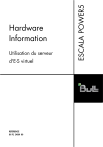
Link pubblico aggiornato
Il link pubblico alla tua chat è stato aggiornato.
